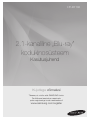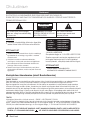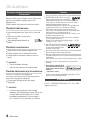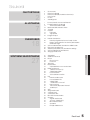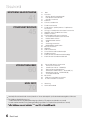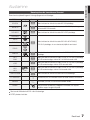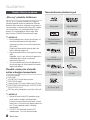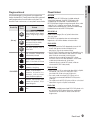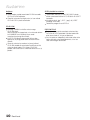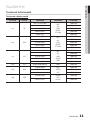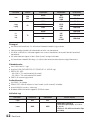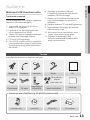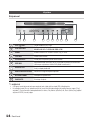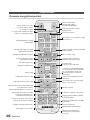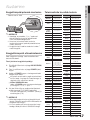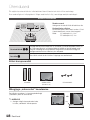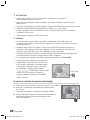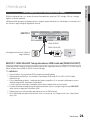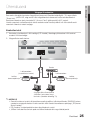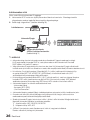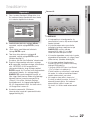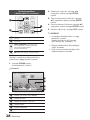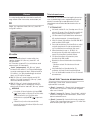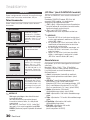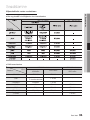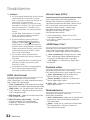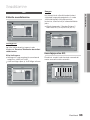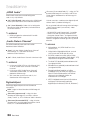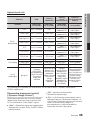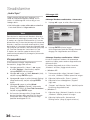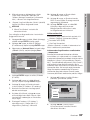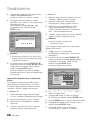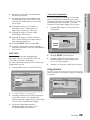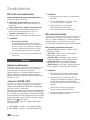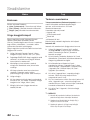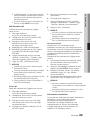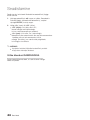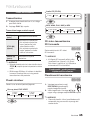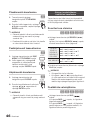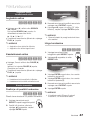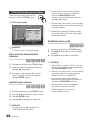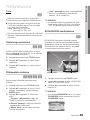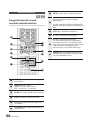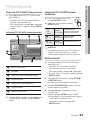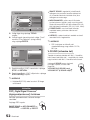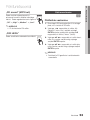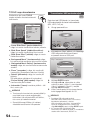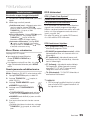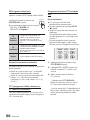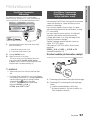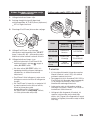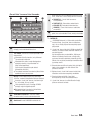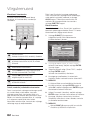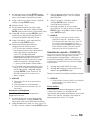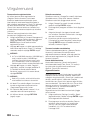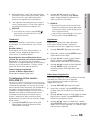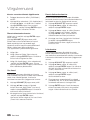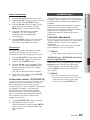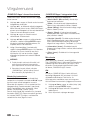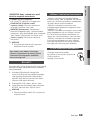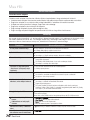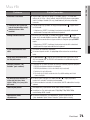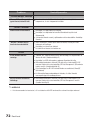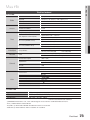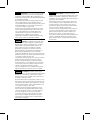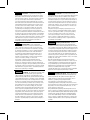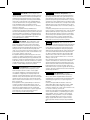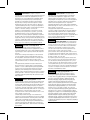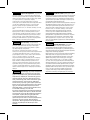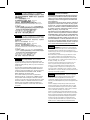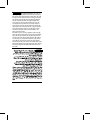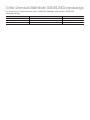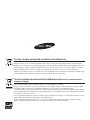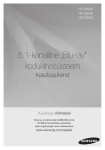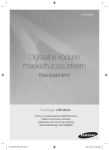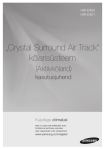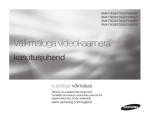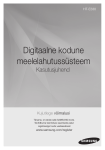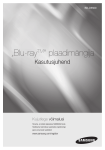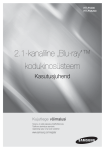Download Samsung HT-D7100 Kasutusjuhend
Transcript
HT-D7100 2.1-kanaliline „Blu-ray” kodukinosüsteem Kasutusjuhend Kujutlege võimalusi Täname, et ostsite selle SAMSUNGi toote. Terviklikuma teeninduse saamiseks palun registreerige toode veebiaadressil www.samsung.com/register Ohutusteave Hoiatused ELEKTRILÖÖGI OHU VÄHENDAMISEKS ÄRGE EEMALDAGE KAANT (EGA TAGAKÜLGE). SEADME SEES POLE KASUTAJA POOLT REMONDITAVAID OSI. VAJADUSEL PÖÖRDUGE KVALIFITSEERITUD TEENINDUSPERSONALI POOLE. CAUTION RISK OF ELECTRIC SHOCK DO NOT OPEN See sümbol viitab „ohtlikule pingele” toote sees, millega kaasneb elektrilöögi või trauma oht. ETTEVAATUST: ELEKTRILÖÖGI VÄLTIMISEKS SOBITAGE LAI PISTIK LAIA AVASSE TÄIES ULATUSES. HOIATUS Tulekahju või elektrilöögi vältimiseks ärge jätke seadet vihma kätte või niiskesse keskkonda. ETTEVAATUST Seade ei tohi kokku puutuda tilkuva või pritsiva vedelikuga ega vedelikke täis anumatega, nagu näiteks seadmele asetatud vaasid. Voolujuhet kasutatakse seadme eemaldamiseks vooluvõrgust, mistõttu peab see olema alati ligipääsetav. See seade peab alati olema ühendatud vahelduvvoolu juhtmega, millel on kaitsev maandus. Seadme vooluvõrgust lahti ühendamiseks peab juhtme seinakontaktist eemaldama, mistõttu see peab olema alati ligipääsetav. CLASS 1 KLASSE 1 LUOKAN 1 KLASS 1 PRODUCTO See sümbol viitab toote kasutamisega seonduvatele olulistele juhistele. LASER PRODUCT LASER PRODUKT LASER LAITE LASER APPARAT LÁSER CLASE 1 1. KLASSI LASERTOODE See plaadimängija on 1. KLASSI LASERTOODE. Seadme nuppude kasutamine, reguleerimiste või toimingute teostamine teisiti kui on kirjeldatud kasutusjuhendis, võib põhjustada ohtlikku kiirgust. ETTEVAATUST AVAMISEL ON OHT SAADA MÕJUTATUD NÄHTAMATUTEST LASERKIIRTEST. HOIDUGE SELLEST. Voolujuhtme ühendamine (ainult Suurbritannias) PANGE TÄHELE Toote toitekaabel on varustatud pistikuga, millel on olemas kaitse. Antud kaitsme nominaalvõimsus on märgitud pistikule kohal, kus asub kaitse. Juhul kui kaitse vajab vahetamist, kasutage sama nominaalvõimsusega kaitset BS1362. Ärge kasutage pistikut kunagi ilma kaitsmekaaneta. Kui kaitsmekaas on eemaldatav ja vajab vahetamist, peab see olema kasutatava kaitsmega samades värvides. Asenduskaasi on võimalik osta käesoleva toote müünud edasimüüja käest. Kui komplektis olev pistik ei sobi stepslitega Teie kodus või kui toitejuhe on liiga lühike, peate soetama vastava pikendusjuhtme või konsulteerima edasimüüjaga. Kui ei ole muud võimalust kui pistik maha lõigata, siis eemaldage sellest eelnevalt kaitse või vabanege ettevaatlikult pistikust. Ärge jätke mahalõigatud pistikut stepslisse, kuna mahalõigatud kohta katsudes on oht saada elektrilöök. Ärge üritage kunagi sisestada pistikupesasse kaitsmata juhtmeid. Alati peab kasutama pistikut ja kaitset. TÄHTIS Juhtmed on juhtmestikus värvitud vastavalt – SININE = NEUTRAALNE, PRUUN = PINGE ALL Kuna toodud värvid ei pruugi kattuda teie pistiku ühendusklemmide markeeringutega, käituge järgnevalt: –SININE juhe tuleb ühendada klemmiga, mis on märgitud tähega „N” või värvitud SINISEKS või MUSTAKS. PRUUN juhe tuleb ühendada klemmiga, mis on märgitud tähega „L” või värvitud PRUUNIKS või PUNASEKS. HOIATUS: ÄRGE ÜHENDAGE KUMBAGI JUHET MAANDUSKLEMMIGA (EARTH), MIS ON MÄRGISTATUD , VÕI VÄRVITUD ROHELISEKS VÕI ROHELISEKS JA KOLLASEKS. TÄHEGA „E” VÕI MAANDUSIKOONIGA 2 Eesti keel Ettevaatusabinõud Veenduge, et Teie kodus kasutatav vool ühtiks seadme tagaküljel märgituga (kleebisel). Paigaldage mängija horisontaalselt kindlale alusele (mööbel) nii, et ventilatsiooniks jääks seadme ümber küllalt vaba ruumi (7,5~10cm). Ärge paigutage mängijat võimendite või muude seadmete peale, mis võivad kuumeneda. Veenduge, et ventilatsiooniavad ei oleks kaetud. Ärge paigutage midagi mängija peale. Enne mängija liigutamist veenduge, et plaadisahtel oleks tühi. Seadme täielikuks eemaldamiseks vooluvõrgust tõmmake voolujuhe seinakontaktist välja, eriti siis, kui Te ei plaani seadet pikema ajaperioodi vältel kasutada. Äikesetormide ajal ühendage seade vooluvõrgust välja, eemaldades juhtme seinakontaktist. Äikesetormi tõttu kõrgenev pinge võib seadet kahjustada. Ärge jätke seadet otsese päikesekiirguse kätte või teiste soojusallikate lähedusse. See võib viia ülekuumenemiseni ja seadme kahjustumiseni. Kaitske mängijat niiskuse, ülemäärase kuumuse või tugeva magnet- või elektriväljaga seadmete eest (nt kõlarid). Kui seadme töös esineb tõrkeid, siis ühendage seade vooluvõrgust lahti. See mängija ei ole mõeldud kasutamiseks tööstuses. Seadet võib kasutada vaid isiklikul eesmärgil. Kui mängijat või plaati on hoitud külma temperatuuriga keskkonnas, võib tekkida kondenseerumine. Kui transpordite seadet talvel, siis oodake enne kasutamist umbes 2 tundi, et seade jõuaks toatemperatuurini. Seadmes kasutatavad patareid sisaldavad keskkonnale ohtlikke kemikaale. Ärge visake patareisid tavalise olmeprügi hulka Teleri vaatamine 3D-funktsiooni kasutades Tähtis ohutusalane teave. Lugege järgnevaid hoiatusi enne, kui Teie või Teie laps hakkab 3D-funktsiooni kasutama Rasedad, vanemad inimesed, epileptikud ning need, kellel on nõrk süda või tõsine kalduvus merehaigusele, peaksid 3D-pildi vaatamist vältima. Me ei soovita 3D-pilti neile, kes on halvas füüsilises seisundis, vaevlevad unepuuduse käes või joovad palju alkoholi. Mõned 3D-pildid võivad vaatajat ehmatada. Ärge asetage 3D-video esitamise ajal enda ümber teravaid või kergelt purunevaid esemeid. Kui Te reageerite 3D-videole otsekui oleks see reaalsus, võite enda ümber asuvaid esemeid lõhkuda või endale viga teha. Fototundliku haigushoo hoiatus ja teised terviseriskid - Ärge kasutage 3D-aktiivprille muudel eesmärkidel (näiteks tavaliste prillide, päikeseprillide, kaitseprillidena jms). - Ärge kasutage 3D-funktsiooni või 3D-aktiivprille kõndides või ringi liikudes. 3D-funktsiooni või 3D-aktiivprillide kasutamine ringi liikumise ajal võib lõppeda vigastustega, mis tulenevad esemete otsa jooksmisest, komistamisest ja/või kukkumisest. Eesti keel 3 Ohutusteave Ettevaatusabinõud plaatide käsitsemisel ja hoiustamisel Väikesed kriimustused plaadil võivad kahjustada pildi või heli kvaliteeti ja põhjustada pildi-/ helikatkestusi. Püüdke plaate käsitsemisel mitte kriimustada. Plaatide käsitsemine Ärge puudutage plaadi alumist külge, kuhu on salvestatud info. Hoidke plaati servadest, et infopinnale ei satuks sõrmejälgi. Ärge kleepige plaadile kleeplinti või paberit. Plaatide hoiustamine Ärge hoidke otsese päikesevalguse käes Hoidke jahedas hästi ventileeritud kohas Hoidke plaate vertikaalselt puhtas kaitsvas karbis. ✎ MÄRKUS Ärge laske plaatidel määrduda. Ärge kasutage mõranenud või kraabitud plaate. Plaatide käsitsemine ja hoiustamine Kui plaat on määrdunud sõrmejälgede või mustusega, puhastage see ettenähtud nõrgatoimelise puhastuslahusega pehme riidelapi abil. Puhastades pühkige õrnalt seestpoolt väljapoole ✎ MÄRKUS Kui soe õhk puutub mängijas kokku külmade detailidega, võib tekkida kondensatsioon. Sellisel juhul ei pruugi seade korralikult töötada. Kui nii juhtub, eemaldage plaat plaadisahtlist ja laske seadmel 1 kuni 2 tundi seista nii, et toide oleks sisse lülitatud. 4 Eesti keel Litsents Dolby ja topelt-D sümbol on Dolby Laboratories`i registreeritud kaubamärgid. DIVX VIDEO KOHTA: DivX® on DivX, Inc. poolt loodud digitaalne videoformaat. Antud seade on ametliku DivX sertifikaadiga (DivX Certifi ed®) seade, mis taasesitab DivX videoformaati. Lisainfo saamiseks ja videofailide DivX videoks konverteerimise tarkvara hankimiseks külastage veebiaadressi www.divx.com. DIVX VIDEO-ON-DEMANDI KOHTA: „DivX Video-on-Demand” (VOD) kaudu soetatud video taasesitamiseks on vajalik antud DivX sertifikaadiga (DivX Certified®) seade registreerida. Registreerimiskoodi leiate oma seadme „Setup” menüü „DivX VOD” alammenüüst. Registreeriminstoimingu kohta leiate informatsooni veebiaadressilt vod.divx.com. DivX Certified® seade taasesitab DivX® videosid, mille resolutsioon on kuni HD 1080p, sealhulgas kõrgtasemel sisu. DivX®, DivX Certified® ja muud seaotud logod on DivX, Inc. kaubamärgid ning neid kasutatakse litsentsi alusel. Vastavuses ühe või enama Ameerika Ühendriikide patendiga : 7,295,673; 7,460,668; 7,515,710; 7,519,274 HDMI, HDMI logo ja High-Definition Multimedia Interface on HDMI Licensing LLC kaubamärgid või registreeritud kaubamärgid Ameerika Ühendriikides ja teistes riikides. Oracle ja Java on Oracle ja/või tema haruettevõtete registreeritud kaubamärgid. Muud nimed võivad olla vastava omaniku kaubamärgid. Antud seade sisaldab kopeerimise vastast tehnoloogiat, mis on kaitstud Ameerika Ühendriikide patentidega ning teiste Rovi Corporation`ile kuuluvate intellektuaalsete omandiõigustega. Lahti monteerimine ja uute seadmete tuletamine antud seadme alusel on keelatud. Blu-ray Disc™, Blu-ray™ ja vastavad logod on Blu-ray Disc Association`i kaubamärgid. iPod on Apple Inc. kaubamärk, mis on registreeritud Ameerika Ühendriikides ja teistes riikides. iPhone on Apple Inc. kaubamärk. < „Open Source” litsents > Juhul kui soovitakse kasutada avatud lähtekoodiga tarkvara, siis leiate „Open Source” litsentsid seadme menüüst. Autoriõigused © 2011 „SAMSUNG Electronics Co., Ltd.” Kõik õigused kaitstud. Sisukord OHUTUSTEAVE 2 ALUSTAMINE 7 ÜHENDUSED 18 27 4 4 Ohutusteave Ettevaatusabinõud Ettevaatusabinõud plaatide käsitsemisel ja hoiustamisel Litsents Autoriõigused 7 8 11 12 13 14 14 15 16 Kasutusjuhendis kasutatavad ikoonid Plaatide tüübid ja omadused Toetatavad failiformaadid Märkused USB ühenduse kohta Tarvikud Kirjeldus Esipaneel Tagapaneel Kaugjuhtimispult 18 20 21 24 24 26 27 28 Kõlarite ühendamine Kõlarite paigaldamine kummuti tüüpi alusele Rõngas-ferriitsüdamiku kinnitamine põhiseadme toitekaabli külge Väliste seadmete/teleri ühendamine HDMI kaudu FM-antenni ühendamine Videoväljundi (Video OUT) ühendamine teleriga Väliste seadmete heli ühendamine Võrguga ühendamine 27 28 29 29 30 30 30 31 32 32 32 32 32 33 33 34 34 34 34 35 36 36 36 36 37 40 40 40 40 40 41 41 Algseaded Seadistusmenüüsse Ekraan Ekraanisuurus Kuvamine „BD Wise“ Resolutsioon Väljundrežiimile vastav resolutsioon HDMI värviformaat „Movie Frame (24 Fs)“ „HDMI Deep Color“ Peatatud režiim Täiskaadrilaotuse režiim Heli Kõlarite seadistamine Kasutajapoolne EQ “HDMI audio” “Audio Return Channel” Digitaalväljund Dünaamilise diapasooni kontroll „Audio Sync“ Võrk Võrguseadistused Juhtmega võrk Juhtmevaba võrk BD-LIVE internetiühendus Süsteem Algsed seadistused „Anynet+“(HDMI-CEC) BD-andmete haldus Ajavöönd DivX(R) videolaenutus EESTI SÜSTEEMI SEADISTAMINE 2 3 4 Eesti keel 5 Sisukord SÜSTEEMI SEADISTAMINE 41 41 41 41 41 41 42 42 Keel Turvalisus Blu-Ray plaadi vanemakontroll DVD-plaadi vanemakontroll Salasõna muutmine Esiekraan Tarkvara uuendamine PÕHIFUNKTSIOONID 45 45 45 46 47 47 48 48 48 48 49 49 49 50 52 53 54 55 57 57 Plaadi taasesitamine Plaadi menüü / pealkirjamenüü / hüpikmenüü kasutamine Otsingu ja vahelejätmise funktsiooni kasutamine Aegluubis esitus/Kaaderhaaval esitus Korduv taasesitus TOOLS (tööriistad) nupu kasutamine Otse soovitud stseeni/lauluni liikumine Heliriba keele valimine Subtiitrite keele valimine Tiitrid Vaatenurga muutmine BONUSVIEW seadistamine Muusika kuulamine Helirežiim Pildi taasesitamine Taasesitamine USB andmekandjalt Raadio kuulamine iPod`i /iPhone´i ühendamine USB kaabliga iPod`i /iPhone´i ühendamine doki abil VÕRGUTEENUSED 60 62 63 64 65 67 67 69 69 69 “SmartHub” teenuse kasutamine Klaviatuuri kasutamine Seadistuste menüü – SININE (D) Teenuse konto registreerimine Toimetamise režiimi menüü – KOLLANE ( C ) Sorteerimise menüü – ROHELINE (B) Tasulised rakendused BD-LIVE™ “AllShare” funktsiooni kasutamine vTuner funktsiooni kasutamine 70 73 Veaotsing Tehnilised andmed 60 MUU INFO 70 Joonised ja illustratsioonid selles kasutusjuhendis on üksnes abimaterjaliks ja võivad erineda toote tegelikust välimusest. Teilt võidakse nõuda käsitlustasu, kui: a. olete tellinud tehniku ning tootel pole midagi viga (näiteks kui Te pole kasutusjuhendist aru saanud) b. toote seadme teenindusse ning tootel pole midagi viga (näiteks kui Te pole kasutusjuhendist aru saanud) Teid 6 Eesti keel 01 Alustamine Alustamine Kasutusjuhendis kasutatavad ikoonid Enne kasutusjuhendi lugemist tutvuge järgnevate mõistetega. Mõiste Logo Ikoon h z Z BD-ROM BD-RE/-R DVD-VIDEO Definitsioon Seda funktsiooni on võimalik kasutada BD-ROM-plaatidega. Seda funktsiooni on võimalik kasutada BD-RE/-R-plaatidega, mis salvestatud BD-RE formaadis. Seda funktsiooni on võimalik kasutada DVD-VIDEO-plaatidega. DVD-RW(V) DVD-R DVD+RW y Seda funktsiooni on võimalik kasutada DVD+RW või DVD-RW(V)/ DVD-R/+R-plaatidega, mis on salvestatud ja lõplikult vormistatud. o w G Seda funktsiooni on võimalik kasutada audio CD-RW/-R (CD-DA formaadis) plaatidega. x Seda funktsiooni on võimalik kasutada CD-RW/-R, DVD-RW/-R-plaatidega või USB-andmekandjaga, millel on DivX-formaadis failid. DVD+R Audio CD MP3 WMA - JPEG - DivX MKV MP4 DivX USB mäluseade - ETTEVAATUST - MÄRKUS - Kiirklahv - F ! ✎ Seda funktsiooni on võimalik kasutada CD-RW/-R, DVD-RW/-R-plaatidega või USB-andmekandjaga, millel on MP3 või WMA-formaadis failid. Seda funktsiooni on võimalik kasutada CD-RW/-R, DVD-RW/-R-plaatidega või USB-andmekandjaga, millel on JPEG-formaadis failid. Seda funktsiooni on võimalik kasutada USB-mäluseadmetega. Kasutatakse juhul, kui funktsioon ei toimi või valitud seadistus tühistatakse. Nõuanded ja juhised, mis aitavad funktsioonidel toimida. See funktsioon annab kiire juurdepääsu käskudele, kui vajutate vajalikku nuppu kaugjuhtimispuldil. See toode ühildub ainult PAL-värvisüsteemiga. NTSC-plaate ei esitata. Eesti keel 7 Alustamine Plaatide tüübid ja omadused Taasesitatavate plaatide logod „Blu-ray” plaatide ühilduvus „Blu-ray“ on uus ja arenev plaadiformaat. Seega on võimalikud plaatide ühilduvuse probleemid. Mitte kõik plaadid ei ühildu käesoleva seadmega ning iga plaati ei saa taasesitada. Lisainformatsiooni saamiseks vaadake kasutusjuhendi osa, mis puudutab plaatide tüüpe ja omadusi. Kui tekib probleeme ühilduvusega, võtke palun ühendust SAMSUNGi teeninduskeskusega. ✎ MÄRKUS Mõne plaadiliigi puhul ei pruugi taasesitamine või teatud toimingute teostamine nagu näiteks vaatenurga muutmine ja kuvasuhte seadistamine, võimalik olla. Plaadi kohta leiate detailset informatsiooni selle karbilt. Vajadusel lugege sealt. Ärge laske plaadil minna mustaks ega kriimustage seda. Näpujäljed, mustus, tolm, kriimud või sigaretisuitsu jäägid plaadi pinnal võivad muuta plaadi taasesitamise võimatuks. „BD-Java“ pealkirja taasesitamisel võib laadimine võtta kauem aega või võivad mõned funktsioonid aeglasemalt töötada. Plaadid, mida pole võimalik selles mängijas taasesitada HD DVD-plaadid DVD-RAM 3,9 GB DVD-R autoriseerimisketas. DVD-RW(VR režiim) “Super Audio“ CD-plaat (väljaarvatud CD kiht) DVD-ROM/PD/MV-kettad jne, CVD/CD-ROM/ CDV/CD-G/CD-I/LD CDG-de puhul mängitakse vaid heli, mitte pilti. ✎ MÄRKUS Mõned välismaalt ostetud DVD-plaadid ei pruugi antud seadmes mängida. Mainitud plaatide esitamisel kuvatakse teleri ekraanile teade „Cannot read this disc. Please check the regional code of the disc” (Ei saa seda plaati esitada. Kontrollige regioonikoodi). Kui DVD-R/-RW-plaat pole korralikult DVDvideoformaadis , siis ei saa seda taasesitada. 8 Eesti keel „Blu-ray” plaat „Dolby Digital Plus” PAL-edastussüsteem Suurbritannias, Prantsusmaal, Saksamaal jne. „Dolby TrueHD” DTS-HD kõrgresolutsiooniga heli „Java” „DTS-HD Master Audio“ | „Essential“ BD-LIVE 3D „Blu-ray” plaat 01 Plaadi tüübid Nii plaadimängija kui ka plaadid on regioonide kaupa kodeeritud. Plaadi taasesitamiseks peavad need regionaalsed koodid olema võrdsed. Kui koodid ei ole vastavuses, ei saa plaati taasesitada. BD-ROM Plaadi tüüp „Blu-ray” DVD-VIDEO Regioonikood Piirkond A Põhja-Ameerika, Kesk-Ameerika, Lõuna-Ameerika, Korea, Jaapan, Taiwan, Hong-Kong ja KaguAasia. B Euroopa, Gröönimaa, Prantsusmaa territooriumid, Lähis-Ida, Aafrika, Austraalia ja Uus-Meremaa. C India, Hiina, Venemaa, Kesk- ja Lõuna-Aasia. 1 USA, Ameerika Ühendriikide territooriumid ja Kanada 2 Euroopa, Jaapan, Lähis-Ida, Egiptus, Lõuna-Aafrika, Gröönimaa 3 Taiwan, Korea, Filipiinid, Indoneesia, Hong Kong 4 Mehhiko, Lõuna-Ameerika Ameerika, Austraalia, UusMeremaa, Vaikse ookeani saared, Kariibi mere piirkond 5 Venemaa, Ida-Euroopa, India, suurem osa Aafrikast, PõhjaKorea, Mongoolia 6 Hiina „Blu-ray” plaat. BD-ROM plaat sisaldab eelnevalt salvestatud andmeid. Kuigi BD-ROM-plaat võib sisaldada igat liiki andmeid, sisaldavad enamus BD-ROM-plaate kõrglahutusega formaadis filme, mida saab „Blu-ray” mängijas taasesitada. See seade suudab taasesitada eelnevalt salvestatud andmetega kaubandusest ostetud BD-ROM-plaate. BD-RE/BD-R Korduvsalvestusega „Blu-ray” plaat/salvestatav „Blu-ray” plaat. BD-RE/BD-R on ideaalne formaat varukoopiate tegemiseks või isiklike videote salvestamiseks. DVD-VIDEO Kui liigute kahekihilise DVD-videoplaadi esimeselt kihilt teisele, võib hetkeks tekkida häireid pildi ja heli edastamisel. Tegu ei ole seadme rikkega. Kui DVD-RW/-R-plaadile salvestatakse videorežiimis ning plaat on lõplikult vormindatud, saab sellest DVD-Video plaat. Eelnevalt salvestatud (valmiskirjutatud) kaubandusvõrgust ostetud filmidega DVD -plaate kutsutakse samuti DVD-video plaatideks. Antud seade suudab taasesitada eelnevalt salvestatud kaubandusvõrgust ostetud DVD-plaate, millele on salvestatud film (DVD-video plaate). DVD-R/-RW Kohe, kui DVD-R/-RW on salvestatud videorežiimis ja lõplikult vormindatud, saab sellest DVD-Video plaat. Võime taasesitada võib sõltuda salvestamistingimustest. See seade suudab taasesitada DVD-R-plaate, mis on salvestatud ja vormindatud SAMSUNGi DVD kirjutamise seadmega. Taasesitada saab vaid DVD-RW-plaate, millele on salvestatud videorežiimis ning mis on lõplikult vormindatud. DVD+RW See seade suudab taasesitada DVD+RW-plaate, mis on salvestatud DVD video kirjutamise seadmega. Taasesitamise võimalikkus sõltub salvestamise tingimustest. Eesti keel 9 Alustamine Regioonikood Alustamine Heliplaat Antud seade suudab taasesitada CD-DA formaadis CD-R ja CD-RW-heliplaate. Olenevalt salvestamise tingimustest, ei saa mõnda CD-R või CD-R- plaati taasesitada. JPEG-plaatide kasutamine Taasesitada saab CD-R/-RW, DVD-RW/-R-plaate, millele salvestatud failid on UDF, ISO9660 või JOLIET formaadis. Kuvatakse ainult „jpg”, „JPG”, „jpeg” või „JPEG” laiendiga JPEG-faile. Toetatakse progressiivset JPEG-d. CD-R/-RW Kasutage 700MB/80-minutilise mahutavusega CD-R/-RW-plaati. Võimalusel ärge kasutage plaate, mis mahutavad rohkem kui 800MB/90 minutit andmeid, kuna nende taasesitamine ei pruugi olla võimalik. Kui CD-R/-RW-plaadi salvestamisel jäeti sessioon lõpetamata, ei pruugi plaadi täielik taasesitamine olla võimalik. Olenevalt salvestamise seadmest, ei pruugi mõned CD-R/-RW-plaadid olla antud tootel taasesitatavad. Kui salvestate enda tarbeks CD-lt ümber CD-R/-RWplaadile, võib taasesitatavus varieeruda olenevalt sisust ja plaadist. 10 Eesti keel DVD-RW/-R/+R Seda formaati kasutatakse andmete salvestamiseks DVD-RW või DVD-R-plaatidele. Käesolev toode võib plaati taasesitada siis, kui see on lõpetatud. Juhul kui plaat on videorežiimil salvestatud mõnes teise tootja salvestajas ning jäetud lõpetamata, siis ei saa seda sellel mängijal taasesitada. 01 Alustamine Alustamine Toetatavad failiformaadid Toetatavad videoformaadid Faili laiend Formaat Videokoodek DivX 3.11/4.x/5.1/6.0 *.avi AVI H.264 BP/MP/HP MPEG4 SP/ASP Motion JPEG DivX 3.11/4.x/5.1/6.0 *.mkv MKV H.264 BP/MP/HP MPEG4 SP/ASP Motion JPEG DivX 3.11/4.x/5.1/6.0 *.asf ASF H.264 BP/MP/HP MPEG4 SP/ASP Motion JPEG *.wmv *.mp4 ASF MP4 MP3 AC3 LPCM ADPCM DTS Core MP3 AC3 LPCM ADPCM DTS Core MP3 AC3 LPCM ADPCM WMA Resolutsioon 1920x1080 1920x1080 1920x1080 1920x1080 1920x1080 1920x1080 1920x1080 1920x1080 1920x1080 1920x1080 1920x1080 1920x1080 1920x1080 1920x1080 1920x1080 Window Media Video v9 WMA 1920x1080 H.264 BP/MP/HP MP3 ADPCM AAC 1920x1080 ADPCM AAC HE-AAC 1920x1080 MPEG4 SP/ASP H.264 BP/MP/HP *.3gp Audiokoodek 3GPP MPEG4 SP/ASP 1920x1080 1920x1080 1920x1080 Eesti keel 11 Faili laiend *.vro Formaat Videokoodek Audiokoodek Resolutsioon VRO VOB MPEG2 AC3 MPEG LPCM 1920x1080 PS MPEG2 MPEG1 AC3 MPEG LPCM AAC MPEG1 *.mpg *.mpeg H.264 H.264 TS 352x288 1920x1080 1920x1080 AC3 AAC MP3 DD+ HE-AAC MPEG2 *.ts *.tp *.trp 352x288 VC1 1920x1080 1920x1080 1920x1080 Piirangud Kui failid ei ole korrektsed, siis võib mõne ülaltoodud koodeki tugi puududa. Vale formaadiga videofaili või mittekorrektset faili ei saa taasesitada. AV allikat, mille bitikiirus või kaadrisagedus on suurem standardsest ei ole alati võimalik korrektselt taasesitada. Kui indekstabel on vigane, ei toimi „Seek (Jump)” otsingu funktsioon. Kui taasesitate videofaili läbi võrgu, siis sõltub selle korrektne taasesitamine võrguühendusest. Videodekooder kuni H.264 Level 4.1 tugi. puudub H.264 FMO/ASO/RS, VC1 SP/MP/AP L4, AVCHD tugi. MPEG4 SP, ASP : - Alla 1280 x 720: maksimaalselt 60 kaadrit - Üle 1280 x 720: maksimaalselt 30 kaadrit GMC 2 või uuema tugi puudub. Audiodekooder kuni WMA 7,8,9 toega. WMA 9 PRO millel on rohkem kui kaks kanalit („multi-channel”) ei toetata. puudub WMA 9 Lossless, Voice tugi. ei toetata WMA diskreetimissagedust 22050Hz mono. Helifailide tugi Faili laiend *.mp3 *.wma 12 Eesti keel Failiformaat Audiokoodek MP3 MP3 - WMA Ühildub WMA versiooniga 10 * Diskreetimissagedused (kHz) - 8, 11, 16, 22, 32, 44.1, 48 * Bitikiirused – kõik bitikiirused vahemikus 5kbps kuni 384kbps WMA Toetatav vahemik 01 Alustamine Toetatavad seadmed: USB andmekandjad, MP3 mängijad, digitaalsed kaamerad, USB mälukaardilugejad 1) Tugi puudub, kui kausta või faili nimi on pikem kui 125 tähemärki. 2) Korrektselt ei saa alati kuvada subtiitreid, mis on mahukamad kui 300 KB. 3) Teatud USB seadmed/digitaalsed kaamerad ei pruugi antud seadmega ühilduda. 4) FAT16 ja FAT32 tugi olemas. 5) Foto- (JPEG), muusika- (MP3) ja videofailide nimed peaksid olema korea või inglise keeles. Vastasel juhul ei pruugi failide taasesitamine olla võimalik. Alustamine Märkused USB ühenduse kohta 6) Ühendage otse seadme USB porti. Lisakaabli abil ühendamine võib tekitada probleeme USB ühilduvusega. 7) Rohkem kui ühe mäluseadme ühendamine multi-mälukaardilugejasse võib tekitada probleeme. 8) Digitaalse kaamera PTP protokolli tugi puudub. 9) Ärge ühendage USB seadet lahti andmete laadimise protsessi ajal. 10) Mida suurem on pildi resolutsioon, seda kauem võtab selle kuvamine aega. 11) Digitaalse autorikaitsega (DRM) kommertsveebilehtedelt alla laetud MP3 faile ei saa taasesitada. Tarvikud Kontrollige kaasasolevate lisaseadmete olemasolu. Videokaabel Videoadapter Vooluadapter Toitejuhe RECEIVER SLEEP TV BD RDS DISPLAY TA 1 2 PTY- PTY SEARCH 4 3 PTY+ 5 7 6 8 9 FULL SCREEN REPEAT 0 MUTE VOL TUNING /CH V-SOUND DISC MENU MENU TITLE MENU POPUP INFO TOOLS RETURN EXIT TUNER MEMORY A SMART B C MO/ST D SEARCH S/W LEVEL 2D→3D HUB 3D SOUND Kasutusjuhend FM antenn Alus FUNCTION TV SOURCE POWER DSP vTuner Kaugjuhtimispult/ Patareid (AAA) (väike) (Kõlarikaabli jaoks/ toitejuhe) (HDMI-kaabli jaoks) Rõngas-ferriitsüdamik Pehme lapp Juhtmevaba dokk iPod/iPhone`ile: HT-WDC10 (müüakse eraldi) CH ARG E LIN K STA NDB Y Juhtmevaba saatja Laadimisdokk DC toitekaabel DC vooluadapter Eesti keel 13 Kirjeldus Esipaneel VOL 1 1 TOITE ( 3 4 5 EKRAAN 2 6 7 8 9 10 2 ) NUPP FUNKTSIOONI NUPP STOPP NUPP ESITA/PAUSI NUPP ENTER NUPP AVA/SULGE NUPP 3 4 5 6 7 9 10 Lülitab seadme sisse ja välja. Režiim vaheldub järgnevalt: BD/DVDD. IN R. IPODW. IPOD FM Näidikul kuvatakse info esitamise staatuse, aja, jne kohta. Peatab taasesitamise. Esitab plaati või peatab ajutiselt taasesitamise. Menüüelementide valimiseks või Blu-ray plaadi taasesitamise alustamiseks. (Selle nupu vajutamine ei käivita DVD plaadi taasesitamist.) Avab ja sulgeb plaadisahtli. KAUGJUHTIMISPULDI SENSOR Võtab vastu kaugjuhtimispuldi signaalid. PLAADISAHTEL Sisestage siia plaat. HELI REGULEERIMINE 8 Helitugevuse reguleerimine. ✎ MÄRKUS USB-pesa kaudu tehtavate tarkvarauuenduste jaoks tuleb alati kasutada USB-välkmälupulka. Kui mängija kuvab „Blu-ray“ plaadi menüüd, ei saa te filmi käivitada mängijal või puldil esitamise nuppu („Play“) vajutades. Filmi esitamiseks peate plaadimenüüs valima „Play Movie“ (esita filmi) või „Start“ (käivita) ning seejärel vajutama ENTER (sisesta) nuppu. 14 Eesti keel 01 Alustamine Alustamine Tagapaneel FM ANT. VIDEO OUT 1 2 1 FM 75 KOAKSIAALLIIDES 2 VIDEOVÄLJUNDI LIIDES 3 LAN-TERMINAL 4 HDMI-VÄLJUNDI LIIDES LAN 3 HDMI OUT OPTICAL 4 5V 500mA DIGITAL AUDIO IN DC 12V 5 6 7 Ühendage FM-antenn. Ühendage teleri videosisendi (VIDEO IN) liides videoväljundi (VIDEO OUT) liidesega. Internetiühenduse olemasolul saab seda kasutada võrgupõhiste teenuste (vaadake lehekülg 64~73), BD-LIVE´i ja tarkvara uuendamiseks. Parima kvaliteediga pildi saamiseks kasutage HDMI-kaablit. Ühendage HDMI-väljundterminal HDMI sisendterminaliga teleris. Siia saate ühendada USB-välkmälupulga ning kasutada seda salvestusseadmena, kui mängija on ühendatud BD-LIVE-iga. USB-hosti saate kasutada ka tarkvarauuendusteks ning MP3/JPEG/DivX/MKV/MP4 failide taasesitamiseks. 5 USB PESA 6 VÄLINE DIGITAALOPTILISE SISENDI LIIDES Kasutage seda, et ühendada välised seadmed, mis väljastavad digitaalsignaali. 7 DC 12V PESA Ühendage vahelduvvoolu adapter antud tootega. ! ETTEVAATUST Toote paigaldamisel veenduge, et ventilaatori ümbrusesse jääks igast küljest vähemalt 10 cm vaba ruumi. Ärge takistage ventilaatori tööd ega ventilatsiooniavasid. USB-porti kasutades tuleb tarkvarauuendusi läbi viia vaid USB-välkmälupulgaga. Eesti keel 15 Kaugjuhtimispult Ülevaade kaugjuhtimispuldist FUNCTION TV SOURCE POWER Lülitage seade sisse ja välja. Kui soovite valida TV režiimi, siis vajutage TV nupule. Kui soovite valida kodukinosüsteemi režiimi, siis vajutage BD nupule. Valikute tegemiseks vajutage numbrinuppe. RECEIVER SLEEP BD TV TA RDS DISPLAY 1 2 3 PTY- PTY SEARCH PTY+ 4 5 6 7 8 Edasi või tagasi otsing. Vajutage seda nuppu, et plaat peatada/taasesitada. Vajutage plaadi taasesitamise hetkeliseks peatamiseks (paus). MUTE Heli ajutine vaigistamine. Raadiojaamade otsing ja kanalite vahetamine. Helitugevuse reguleerimine. TUNING /CH VOL V-SOUND DISC MENU MENU TITLE MENU Plaadimenüü vaatamise nupp. POPUP TOOLS INFO RETURN EXIT Valige ekraanil kuvatavad menüüelemendid ja muutke menüü omadusi. Nupud, mida kasutatakse nii seadme menüü kui ka mitmete Blu-ray plaatide funktsioonide jaoks. Vajutage, et kasutada „Smart Hub”-i. Vajutage, et käivitada 3D heliefekt. Vajutage sisuotsingu teostamiseks. Seda nuppu ei saa kasutada. 16 FM-jaamade vastu võtmiseks kasutage RDS-funktsiooni. Nimetuse, peatüki, loo (laulu) või plaadi korduv esitamine. 0 Vajutage, et kerida edasi või tagasi. Tagasipöördumine eelmisesse menüüsse. Plaadi väljastamiseks. REPEAT Vajutage seda nuppu, et vaadata telerit täisekraani režiimil. Tööriistade (TOOLS) menüü nupp. Seadistage unetaimer seadme väljalülitamiseks. 9 FULL SCREEN Menüü nupp. Režiimi valimise nupp. Vajutage seda nuppu, et valida teleri videorežiim. Toodab virtuaalsete efektide abil läbi 2,1-kanalilise helisüsteemi realistlikku heli - see tekitab teis tunde, nagu kuulaksite heli läbi 5,1-kanalilise helisüsteemi. Hüpikmenüüsse/pealkirjamenüüsse sisenemine. Info kuvamine Blu-ray/DVD-plaatide kohta taasesitamise ajal. Menüüst väljumine. A SMART B TUNER MEMORY MO/ST C D SEARCH S/W LEVEL 2D→3D Raadiojaama sageduse salvestamine. Valige, et kuulata raadiot kas MONO või STEREO režiimis. HUB 3D SOUND DSP vTuner Vajutage, et nautida tavalist 2D videot 3D formaadis. vTuner´i kasutamiseks. Subwooferkõlari seadistamiseks. Helitugevuse reguleerimine ja stabiliseerimine. („Digital Signal Processor”) Eesti keel * Patarei suurus: AAA Telerimarkide koodide loetelu Mark Kood Mark Kood Admiral (M.Wards) 56, 57, 58 Mitsubishi/ MGA 18, 40, 59, 60, 75 A Mark 01, 15 MTC 18 NEC 18, 19, 20, 40, 59, 60 Anam 01, 02, 03, 04, 05, 06, 07, 08, 09, 10, 11, 12, 13, 14 Nikei 03 Onking 03 01, 18, 40, 48 Onwa 03 Bell & Howell (M.Wards) 57, 58, 81 Panasonic 06, 07, 08, 09, 54, 66, 67, 73, 74 Brocsonic 59, 60 Candle 18 AOC ✎ MÄRKUS Veenduge, et patareide „+” ja „–” poolused oleksid paigutatud vastavalt patareikambri sisemuses toodud diagrammile. Arvestusel, et kasutate telerit keskmise tavakasutaja tasemel, peaksid patareid kestma umbes ühe aasta. Kaugjuhtimispulti saab kasutada kuni umbes 7 meetri kauguselt. Alustamine Kaugjuhtimispuldi patareide sisestamine 01 Alustamine Cetronic 03 Citizen 03, 18, 25 Penney 18 Philco 03, 15, 17, 18, 48, 54, 59, 62, 69, 90 Philips 15, 17, 18, 40, 48, 54, 62, 72 63, 66, 80, 91 15, 18, 59 Cinema 97 Pioneer Classic 03 Portland Concerto 18 Proton 40 Contec 46 Quasar 06, 66, 67 Coronado 15 Craig 03, 05, 61, 82, 83, 84 Radio Shack 17, 48, 56, 60, 61, 75 Kaugjuhtimispuldi ettevalmistamine Croslex 62 18, 59, 67, 76, 77, 78, 92, 93, 94 Crown 03 RCA/ Proscan Curtis Mates Realistic 03, 19 Selle kaugjuhtimispuldiga saate kontrollida teleri teatud funktsioone. 59, 61, 63 CXC 03 Daewoo 02, 03, 04, 15, 16, 17, 18, 19, 20, 21, 22, 23, 24, 25, 26, 27, 28, 29, 30, 32, 34, 35, 36, 48, 59, 90 Teleri juhtimine kaugjuhtimispuldiga 1. TV režiimile lülitumiseks vajutage BD RECEIVER/ TV nuppu. 2. Teleri sisselülitamiseks vajutage POWER (toite) nuppu. 3. Hoides all POWER nuppu, sisestage enda teleri margile vastav kood. Kui tabelis on teie teleri margile antud rohkem kui üks kood, sisestage üks kood korraga, et selgitada välja, milline neist toimib. Näide: SAMSUNGi teler Hoides all POWER nuppu, kasutage numbrinuppe ja sisestage 00, 15, 16, 17 ja 40. 4. Kui teler lülitub välja, on seadistamine lõpetatud. Võite kasutada TV POWER (teleri toite), VOLUME (helitugevuse), CHANNEL (kanali) ja numbrinuppe (0~9). ✎ MÄRKUS Mõne telerimargi puhul ei pruugi kaugjuhtimispult toimida. Töötada ei pruugi ka kõik funktsioonid, see oleneb teie teleri margist. Kui Te ei seadista pulti vastavaks oma teleri margi koodiga, öötab pult vaikimisi SAMSUNGi teleriga. Daytron 40 Dynasty 03 Emerson 03, 15, 40, 46, 59, 61, 64, 82, 83, 84, 85 Fisher 19, 65 Funai 03 Futuretech 03 General Electric (GE) 06, 40, 56, 59, 66, 67, 68 Hall Mark 40 Hitachi 15, 18, 50, 59, 69 Inkel 45 JC Penny 56, 59, 67, 86 JVC 70 KTV 59, 61, 87, 88 KEC 03, 15, 40 KMC 15 LG (Goldstar) 01, 15, 16, 17, 37, 38, 39, 40, 41, 42, 43, 44 Sampo 40 Samsung 00, 15, 16, 17, 40, 43, 46, 47, 48, 49, 59, 60, 98 Sanyo 19, 61, 65 Scott 03, 40, 60, 61 Sears 15, 18, 19 Sharp 15, 57, 64 Signature 2000 (M.Wards) 57, 58 Sony 50, 51, 52, 53, 55 Soundesign 03, 40 Spectricon 01 SSS 18 Sylvania 18, 40, 48, 54, 59, 60, 62 Symphonic 61, 95, 96 Tatung 06 Techwood 18 Teknika 03, 15, 18, 25 TMK 18, 40 Toshiba 19, 57, 63, 71 Vidtech 18 Videch 59, 60, 69 Luxman 18 Wards LXI (Sears) 19, 54, 56, 59, 60, 62, 63, 65, 71 15, 17, 18, 40, 48, 54, 60, 64 Yamaha 18 15, 17, 18, 48, 54, 59, 60, 62, 72, 89 York 40 Magnavox Yupiteru 03 Marantz 40, 54 Zenith 58, 79 Matsui 54 Zonda 01 MGA 18, 40 Dongyang 03, 54 Eesti keel 17 Ühendused Siin selgitatakse erinevaid võimalusi selle kodukinosüsteemi ühendamiseks teiste väliste seadmetega. Enne seadme liigutamist või paigaldamist lülitage seade kindlasti välja ja eemaldage voolujuhe vooluvõrgust. Kõlarite ühendamine Seadme asend Asetage see alusele või riiulile või telerialuse alla. SW Kuulamiskoha valimine Kuulamiskoht peaks olema telerist umbes 2,5 kuni 3 korda teleriekraani suuruse võrra kaugemal. Näide: 32" telerite puhul 2~2,4 m 55" telerite puhul 3,5~4 m 2,5 kuni 3 korda teleriekraani suurus Eesmised kõlarid Asetage kõlarid kuulamiskoha ette nii, et need on suunatud teie poole (umbes 45° all). Paigutage kõlarid nii, et kõrgete helide valjuhääldi on teie kõrvadega samal kõrgusel. Joondage eesmiste kõlarite esikülg keskmiste kõlarite esiküljega või asetage need keskmistest kõlaritest pisut ettepoole. Bass-kõlar Bass-kõlari asukoht ei ole nii oluline. Paigutage see soovikohaselt. Kõlari komponendid (L) (R) EESMINE SUBWOOFER (PS-WD7100) KÕLARIKAABEL Mängijaga „subwooferi” kasutamine See võimalus on olemas, kui asetate plaadimängija „subwooferi” peale või selle kõrvale. VÕI ✎ MÄRKUS 18 Asetage mängija kaasasolevale alusele, kui selle „subwooferi“ kõrvale panete. Eesti keel Alus 02 Ühendused Ühendused Juhtmevaba „subwooferi“ ühendamine VOL PS-WD7100 Ühendage „subwooferi“ tagaküljel asuv toitejuhe vooluvõrku. • Kui peaseade on sisselülitatud „Subwoofer“ ühendatakse automaatselt tootega ning selle esiküljel asuv Link LED tuli vilgub siniselt mõned sekundid. • Kui peaseade on väljalülitatud „Subwooferi“ esiküljel asuv Link LED tuli vilgub siniselt umbes 30 sekundit, seejärel muutub punaseks, kui „subwoofer“ ooterežiimi lülitub. Toroid-ferriit südamiku ühendamine „subwooferi“ toitejuhtmega Kui ühendate toroid-ferriit südamiku „subwooferi“ toitejuhtmega, aitab see ära hoida raadiosignaalidest tulenevaid RF-häireid. 1. Tõmmake toroid-ferriit südamiku kinnitusriba, et seda avada. 2. Tehke „subwooferi“ toitejuhtme ümber kolm silmust. R L ID SET 3. Kinnitage toroid-ferriit südamik „subwooferi“ toitejuhtme külge nii, nagu joonisel näidatud, ning vajutage, kuni kostub klõpsatus. Esikõlarite ühendamine 1. Vajutage kõlari tagaküljel asuv terminali sakk alla. „Subwoofer“ 2. Sisestage must juhe musta terminali (–) ja punane juhe punasesse (+) terminali ning seejärel laske sakk lahti. 3. Ühendage ühenduspistikud „subwooferi“ tagaküljel asuvatesse pesadesse sobitades kõlaripistikute ja kõlaripesade värvid üksteisega. R L ID SET R Esikõlar (P) L Esikõlar (V) Eesti keel HT-D7100_ELS_0221.indd 18 19 2011-02-22 ¿ÀÀü 11:59:02 ! ETTEVAATUST Juhtmevaba vastuvõtuantenn on juhtmevabasse „subwooferisse“ sisseehitatud. Hoidke seade eemal veest ja niiskusest. Optimaalse kuulamiskogemuse jaoks kontrollige, et juhtmevaba „subwooferi“ ümber asuval alal poleks takistusi. Ärge laske lastel kõlaritega või nende läheduses mängida. Nad võivad kõlari kukkumisel viga saada. Ühendades kõlarijuhtmed kõlaritega kontrollige, et polaarsus (+/ –) oleks õige. Hoidke „subwoofer“ kõlar laste käeulatusest väljas, et lapsed ei topiks oma käsi või võõrkehi „subwoofer“ kõlari avasse. Ärge riputage „subwooferit“ seinale selle ava abil. ✎ MÄRKUS Kui kasutate toote lähedal seadet, nagu näiteks mikrolaineahi, juhtmevaba LAN-kaart või mõnda muud seadet, mis kasutab sama sagedust (5,2/5,8GHz), võite häiretest tulenevalt kuulda helikatkestusi. Raadiolaine edastusdistants on umbes 10 meetrit, kuid see võib sõltuvalt töötamiskeskkonnast varieeruda. Kui peaseadme ja juhtmevaba „subwooferi“ vahel on terasbetoonist või metallist sein, ei pruugi süsteem üldse tööle hakata, sest raadiolained ei suuda metalli läbida. Kui asetate kõlari oma teleri lähedusse, võivad ekraanil olevad värvid kõlari põhjustatud magnetvälja tõttu moonutatud olla. Sellisel juhul asetage kõlar oma telerist kaugemale. Kui „subwoofer“ pole vooluvõrku ühendatud, näete peaseadme ekraanil kirja S/W CHECK. Asetage juhtmevaba „subwoofer“ peaseadme alla. Kui peaseade ei suuda juhtmevaba ühendust luua, tuleb süsteemis seadistada ID-sätted peaseadme ja juhtmevaba „subwooferi“ vahel. Kui peaseade on väljalülitatud, vajutage kaugjuhtimispuldil "0" "1" "3" "5" numbrinuppe ja seejärel lülitage seade sisse. Pärast vooluvõrku ühendamist vajutage „subwooferi“ tagaküljel asuvat ID SET nuppu 5 sekundit. ID SET nupp R L ID SET ID SET Toroid-ferriit südamiku ühendamine kõlarikaabliga 1. Avage suurem kahest toroid-ferriit südamikust tõmmates lukustushooba. 2. Võtke kõik „subwooferiga“ ühendatud kõlarikaablid ja tehke kaks silmust. ~ Kinnitage ferriitsüdamik „subwooferile“ võimalikult lähedale. 3. Asetage toroid-ferriit südamik silmuses olevale kõlarikaablile nii, nagu joonisel näidatud, ning seejärel vajutage see kinni, kuni kuulete klõpsatust. 20 Eesti keel HT-D7100_ELS_0221.indd 19 2011-02-22 ¿ÀÀü 11:59:04 02 Ühendused Ühendused Väliste seadmete/teleri ühendamine HDMI kaudu HDMI on digitaalne liides, mis annab võimaluse ühendada teler, projektor, DVD-mängija, „Blu-ray“ mängija, digiboks ja teised seadmed. HDMI eemaldab igasuguse analoogmuundurist tingitud signaali halvenemise, võimaldades teil nautida pilti ja heli sellisena, nagu see algselt digitaalselt edastati. MEETOD 1 FM ANT. VIDEO OUT LAN HDMI OUT OPTICAL 5V 500mA DIGITAL AUDIO IN DC 12V HDMI-SISEND HDMI-VÄLJUND Kinnitage ferriitsüdamik (väike) nii, nagu näidatud. MEETOD 1: HDMI-VÄLJUND: Teleriga ühendamine HDMI-kaabli abil (PARIM KVALITEET) Ühendage HDMI-kaabel (ei kuulu komplekti) põhiseadme tagaküljel olevasse HDMI OUT (HDMI väljund) liidese ja teleril oleva HDMI IN (HDMI sisend) liidesega. ✎ MÄRKUS Olenevalt telerist ei pruugi teatud HDMI-väljundresolutsioonid töötada. Seade peatab taasesitamise, kui ühendate või eemaldate HDMI-kaabli CD-DA, MP3 või JPEG-failide edastamise ajal. Pärast videoühenduse loomist, seadistage teleri video sisendallikas nii, et see sobiks põhiseadme vastava videoväljundiga (HDMI, komponent või komposiit). Lisainfo saamiseks teleri video sisendallika valimise kohta vaadake teleri kasutusjuhendit. Kui olete põhiseadme kaugjuhtimispuldi seadistanud telekat juhtima, vajutage kaugjuhtimispuldil SOURCE (allika) nupule ja valige teleri välisallikaks HDMI. Videote nautimiseks 3D formaadis peab olema kasutusel HDMI ühendus. Pikk HDMI kaabel võib põhjustada ekraanil müra. Kui see juhtub, siis lülitage menüüs valik „Deep Colour” välja („Off”). Eesti keel 21 HDMI automaattuvastuse funktsioon HDMI-kaabli ühendamisel enne seadme sisselülitamist läheb seadme videoväljund automaatselt üle HDMI-režiimile. Võimalike HDMI resolutsioonide kohta vaadake lehekülg 30. Seda funktsiooni ei saa kasutada, kui HDMI-kaabel ei toeta CEC-i. HDMI-ühenduse kirjeldus - HDMI väljastab telerisse vaid puhast digitaalset signaali. - Kui teie teler ei toeta HDCP-d, siis võib teleri ekraanile ilmuda juhuslik müra. Mis on HDCP? HDCP („High-band width Digital Content Protection” (lairiba-digisisu kaitse)) on süsteem, mis on mõeldud BD/ DVD-plaadile salvestatud sisu kaitsmiseks kopeerimise eest, kui seda edastatakse HDMI kaudu. See võimaldab turvalist digitaalset ühendust videoallika (arvuti, DVD jne) ja pilti edastava seadme vahel (teler, projektor jne). Sisu krüpteeritakse allikaseadmetes, et ebaseaduslike koopiate tegemist ära hoida. ! ETTEVAATUST „Anynet+“ funktsiooni toetatakse ainult siis, kui HDMI-kaabel on ühendatud põhiseadme HDMI OUT (HDMI väljundi) liidesega. FM-antenni ühendamine FM-antenn (kuulub komplekti) 1. Ühendage komplekti kuuluv FM2. Liigutage antenni juhet aeglaselt seni, kuni leiate piirkonna, kus vastuvõtt on hea. Seejärel kinnitage see seinale või mõnele muule kindlale pinnale. FM ANT. VIDEO OUT 22 Eesti keel ✎ MÄRKUS See seade ei võta vastu AM-ülekandeid. 02 Ühendused Ühendused Video OUT ühendamine teleriga FM ANT. VIDEO OUT LAN HDMI OUT Videokaabel Videoadapter MEETOD 2: Komposiitvideo (HEA KVALITEET) Ühendage komplekti kuuluv videokaabel põhiseadme tagaküljel oleva VIDEO OUT liidese ja teleri VIDEO IN liidesega. ✎ MÄRKUS VIDEOallikas väljastab alati resolutsiooni 576i(480i) hoolimata „Setup” (seadistamise) menüüs seadistatud resolutsioonist. (Vaadake lehekülg 32) Pärast videoühenduse loomist, seadistage teleri video sisendallikas nii, et see sobiks põhiseadme vastava videoväljundiga (HDMI või komposiit). Lisainfo saamiseks teleri video sisendallika valimise kohta vaadake teleri kasutusjuhendit. Kui olete põhiseadme kaugjuhtimispuldi seadistanud telekat juhtima, vajutage kaugjuhtimispuldilTV SOURCE nupule ja valige teleri välisallikaks VIDEO. ! ETTEVAATUST Ärge ühendage seadet läbi videomaki. Läbi videomaki saadetud videosignaale võib mõjutada kopeerimisvastase kaitse süsteem ning telerisse jõuab pilt seetõttu moonutatult. Eesti keel 23 Väliste seadmete heli ühendamine OPTICAL 5V 500mA DIGITAL AUDIO IN DC 12V Optiline kaabel (ei kuulu komplekti) Digiboks OPTILINE OPTILINE: Digitaalse välise seadme ühendamine Digitaalse signaaliga seadmed, nagu näiteks kaabellevi vastuvõtja/satelliitvastuvõtja (digiboks). 1. Ühendage kodukinosüsteemi digitaalne sisend (OPTILINE) välise digitaalse seadme „Digital Output” (digitaalse väljundi) liidesega. 2. Vajutage FUNCTION nuppu, et valida D.IN sisend. Režiim vaheldub järgnevalt: BD/DVD D. IN R. IPOD W. IPOD FM ✎ MÄRKUS Pildi nägemiseks kaabellevi vastuvõtjast/satelliitvastuvõtjast, peate ühendama selle videoväljundi teleriga. See süsteem toetab väliste digitaalsete komponentide 32 kHz või kõrgemat diskreetimissagedust. See süsteem toetab ainult DTS ja „Dolby Digital“ heli; ei toetata MPEG-heli, mida väljastatakse bitivoona. 24 Eesti keel 02 Ühendused Ühendused Võrguga ühendamine See seade võimaldab kasutada võrgupõhiseid teenuseid (Vaadake lehekülg 64~73), nagu näiteks „ Smart Hub “ ja BD-LIVE, ning samuti võtta võrguühenduse olemasolul vastu tarkvarauuendusi. Soovitame ühenduse jaoks kasutada AP („Access Point” (pääsupunkti)) või IP-ruuterit. Lisainfo saamiseks ruuteriühenduste kohta vaadake ruuteri kasutusjuhendit või võtke tehnilise abi saamiseks ühendust ruuteri tootjaga. Kaabellevivõrk 1. Kasutades otseühendust LAN-kaabliga (UTP-kaabel), ühendage põhiseadme LAN-terminal modemi LAN-terminaliga. 2. Võrguvalikute seadistamine. FM ANT. VIDEO OUT LAN HDMI OUT Ruuter Lairibamodem (sisseehitatud ruuter) Lairiba teenusepakkuja ✎ MÄRKUS või Lairibamodem Lairiba teenusepakkuja Arvutiga võrku ühendamine „AllShare“ funktsiooni kasutamiseks (Vaadake lehekülg 73) Olenevalt kasutatavast ruuterist või internetiteenuse pakkuja poliitikast, võib internetiühendus SAMSUNGi tarkvara uuendamise serveriga olla keelatud. Lisainfo saamiseks võtke ühendust internetiteenuse pakkujaga („ ISP (Internet Service Provider)”). DSL-ühenduse kasutajad peaksid kasutama võrguühenduseks ruuterit. „AllShare“ funktsiooni kasutamiseks peab arvuti olema ühendatud võrku nagu näidatud joonisel. Eesti keel 25 Juhtmevaba võrk Võrku saate lülituda juhtmevaba IP-jagajaga. 1. Juhtmevaba AP/IP-ruuter on vajalik juhtmevaba ühenduse loomiseks. Ühendage traadita võrguadapter seadme tagaküljel oleva traadita võrguadapteriga. 2. Seadistage võrguvalikud. (Vaadake lehekülg 39) Lairibateenus Juhtmevaba IP-jagaja Arvuti ✎ MÄRKUS VOL Arvutiga võrku ühendamine „AllShare“ funktsiooni kasutamiseks (Vaadake lehekülg 73) Juhtmevaba võrgu kasutamiseks peab seade olema ühendatud IP-jagamisseadmega (ruuteriga). Kui IP-jagaja toetab juhtmevaba DHCP-d, saate juhtmevabasse võrku ühendumiseks kasutada DHCP-aadressi või staatilist IP-aadressi. Valige juhtmevaba IP-jagaja hetkel mitte kasutuses olev kanal. Kui juhtmevaba IP-jagaja valitud kanalit kasutab samal ajal ka mõni muu lähedal asuv seade, võib see põhjustada häireid ja ühenduse ebaõnnestumist. Kui valitud on „Pure High-throughput (Greenfield) 802.11n“ režiim ja pääsupunkti krüpteerimistüüp on seatud sättele WEP, TKIP või AES-TKIP („WPS2Mixed“), ei toeta antud seade uute „Wi-Fi“ sertifikaatide tehniliste andmetega ühilduvaid ühendusi. Kui teie pääsupunkti protokoll toetab WPS-i („Wi-Fi“ kaitstud seadistus), saate luua võrguga ühenduse kasutades PBC-valikut (seadistamine nupu abil) või PIN-i (isikutuvastuse number). WPS-protokoll seadistab automaatsel juhtmevaba võrgu SSID-nime ja WPA-salasõna ühes kahest režiimist. Juhtmevaba ühendust on võimalik seadistada kolmel moel: - Juhtmevaba (üldine) - Kasutades WPS-i (PBC) - „One Foot Connection“ Juhtmevaba ühenduse meetod (üldine) sisaldab protseduure automaatse ja käsitsi seadistamise jaoks. Oma olemuselt võib LAN sõltuvalt töötingimustest (pääsupunkti töö, kaugus, takistused, teiste raadioseadmete poolt tekitatud häired) põhjustada häireid. Seadke juhtmevaba IP-jagaja „Infrastructure“ režiimi. „Ad-hoc“ režiimi ei toetata. Mängija toetab ainult järgmiseid juhtmevaba ühenduse turvavõtmete protokolle: 1) Autentimisrežiim: WEP, WPAPSK, WPA2PSK 2) Krüpteerimistüüp: WEP, AES „AllShare’i“ kasutamiseks peate ühendama arvuti võrku nii, nagu joonisel näidatud. Ühendus võib olla nii juhtmega kui juhtmevaba. 26 Eesti keel 02 Seadistamine 1. Pärast seadme ühendamist lülitage teler sisse. Kui seade on teleriga ühendatud esimest korda, siis kuvatakse algseadistuste ekraan. Peamenüü Ühendused Algseaded My Contents Videos Photos Music Initial Settings | On-Screen Language Select a language for the on-screen displays. Български Hrvatski Čeština Suomi Français Dansk Nederlands Deutsch Ελληνικά Eesti Indonesia Italiano Function My Devices English 2. Soovitud keele valimiseks vajutage ▲▼◄► nuppudele, seejärel vajutage ENTER (sisesta) nupule. 3. „Start“ (alusta) menüüelemendi valimiseks vajutage ENTER nupule. 4. Teleri kuvasuhte valimiseks vajutage ▲▼ nuppudele, seejärel vajutage ENTER nupule. (Vaadake lehekülg 32) Kuvatakse „Musical Auto Calibration” ekraanivaade. Settings d WPS(PBC) Magyar Move " Enter Internet ✎ MÄRKUS Kui algseadistust ei konfigureerita, siis peamenüüd ei kuvata, välja arvatud allpool toodud juhtudel. Kui vajutate automaatse muusikalise kalibreerimise/võrgu seadistamise ajal SINISELE (D) nupule, pääsete peamenüüsse isegi siis, kui võrgu seadistamine ei ole lõpule viidud. Kui soovite algseadete muutmiseks kuvada algseadete ekraanivaadet, siis valige „Reset” (lähtestamine). (Vaadake lehekülg 68) Kui kasutate seadme ühendamiseks 5. Soovitud võrguseadete valimiseks vajutage Anynet+(HDMI-CEC)-ühilduva Samsung ▲▼ nuppudele: traatühendustega, juhtmevaba teleriga HDMI kaablit ja võrk, WPS(PBC) või 30 kaugusele leviv 1) Anynet+(HDMI-CEC) on sisse lülitatud juhtmevaba ühendus ning vajutage seejärel („On”) nii teleris kui seadmes ja ENTER nupule. Kui Te ei tea oma võrguseadete 2) teleri keeleks on valitud keel, mida toetab konkreetseid detaile, siis vajutage hoopis ka seade, siis valitakse kodukinosüsteemi SINISELE (D) nupule kaugjuhtimispuldil, et keeleks automaatselt sama keel. jätta võrgu seadistamine vahele ning lõpetage Kui seade on stop režiimis kauem kui algseadistamine ja naaske peamenüüsse 5 minutit ja seda ei kasutata, siis ilmub TV („Home”). Kui valisite „Network Settings” ekraanile ekraanisäästur. Kui seade on menüüelemendi, siis lugege lehekülgedelt ekraanisäästuri režiimis kauem kui 39~42 võrguseadete kohta. Kui olete valmis, 20 minutit, siis lülitub seade automaatselt siis liikuge edasi sammu 6. välja. 6. Kuvatakse peamenüü. (Rohkema informatsiooni saamiseks peamenüü kohta lugege lehekülg 30.) Eesti keel 27 Seadistusmenüüsse („Settings Menu”) sisenemine DISC MENU MENU 2. Seadistuste valimiseks vajutage ◄► nuppudele, seejärel vajutage ENTER nupule. 3. Soovitud alammenüü valimiseks vajutage ▲▼ nuppudele, seejärel vajutage ENTER nupule. TITLE MENU POPUP 1 TOOLS INFO 4. Soovitud elemendi valimiseks vajutage ▲▼ nuppudele, seejärel vajutage ENTER nupule. 3 2 RETURN 5. Menüüst väljumiseks vajutage EXIT nupule. 4 EXIT ✎ MÄRKUS TUNER 1 2 Kui toode on ühendatud võrku, siis valige MENU (menüü) nupp : vajutage, et liikuda peamenüüsse („Home”). RETURN (tagasi) nupp: eelmisesse menüüvaatesse naasmiseks. 3 ENTER / DIRECTION (sisesta/suuna) nupp: Kursori liigutamiseks või elemendi valimiseks. Valitud elemendi aktiveerimiseks. Seadistuse kinnitamiseks. 4 EXIT (välju) nupp: vajutage, et menüüst väljuda. peamenüüst „Internet”. Laadige soovitud sisu alla „Samsung Apps” teenuse abil. (Vaadake lk. 71) Sõltuvalt valitud menüüst võib juurdepääs „AppS”-ile erineda. Pärast tarkvara versiooni uuendamist võib seadme ekraanikuva muutuda. „Settings” menüüsse ja alammenüüdesse sisenemiseks järgige alltoodud samme: 1. Vajutage POWER nupule. Ilmub peamenüü („Home”). Peamenüü My Contents Videos Photos 3 Music 4 1 Function My Devices Internet Settings 2 5 d WPS(PBC) 1 2 3 4 5 6 28 Valitakse („My Devices” (minu seadmed). Valitakse funktsioon. Valitakse „My Contents” (minu sisu). Valitakse Internet. Valitakse seadistused. Kuvatakse kasutatavad nupud. Eesti keel 6 3D Valige, kas soovite esitada „Blu-ray” plaati 3Dsisuga 3D-režiimis. Settings Display 3D Se Settings Setting ttingss Audio Networkk System ge Language Securityy Screen Size General Support : Auto ▪ : 55 inch > Move " Enter ' Return HDMI Deep Color ▪ ▪ 3D Settings 3D Blu-ray Playback Mode Võimaldab Teil sisestada oma teleri tegeliku ekraanisuuruse, et plaadimängija saaks reguleerida pilti vastavalt ekraanisuurusele ning kuvada optimaalset 3D-pilti. (Antud toote maksimaalne lubatud ekraanisuurus on 116 tolli.) ! ETTEVAATUST : Auto ▪ ▪ 3D-režiim Enne 3D-plaadi esitamist saate valida, kas soovite vaadata 3D „Blu-ray“ plaati 3D- või 2D-formaadis. Kui Teie teler ei toeta 3D-sisu,esitatakse seda automaatselt 2D-formaadis. „Auto” (automaatne): 3D „Blu-ray” plaati esitatakse 3D-režiimis, kui Teie plaadimängija tuvastab seda toetava teleri. Seda esitatakse 2D-režiimis, kui Teie plaadimängija tuvastab teleri, mis 3D-režiimi ei toeta. 3D: 3D „Blu-ray” plaati esitatakse alati 3Drežiimis. Kui teler ei toeta 3D „Blu-ray” plaati, võib esitusekraan olla must. 2D: 3D „Blu-ray” plaati esitatakse alati 2Drežiimis. Valige see, et vaadata pilti ilma 3Defektita või kui teler ei toeta 3D „Blu-ray” plaate. ✎ MÄRKUS ▪ ▪ Kui vajutate 3D-plaadi esitamise ajal korra STOP ) (peata) nuppu, ei tühistata 3D-režiimi valikut. ( 3D-plaadi esitamise ajal 3D-režiimi valiku aktiveerimiseks vajutage STOP ( ) nuppu kaks korda. Sõltuvalt sisust ja selle esitusasendist võib paremal või vasakul või mõlemal küljel näha musti vertikaalseid ribasid. ▪ ▪ ▪ ▪ Seadistamine Te saate konfigureerida erinevaid kuvavalikuid, nagu näiteks teleri kuvasuhe, resolutsioon jne. 03 Teleri ekraanisuurus Ekraan Kui Soovite nautida 3D-sisu, ühendage enne 3D-sisu esitamist 3D-seade (3D-ga ühilduv AV-vastuvõtja või teler) plaadimängijaga ja pange pähe 3D-prillid. 3D-video vaatamise ajal blokeeritakse automaatselt kõik analoog komponent- ja komposiitsignaalid. Kõiki 3D-signaale väljastatakse ainult läbi HDMI OUT pordi kasutades HDMI-kaablit. Kuna video resolutsioon 3D-esitusrežiimis on seatud vastavalt algupärasele 3D-video resolutsioonile, ei saa Te resolutsiooni oma eelistuste järgi muuta. Mõned funktsioonid, nagu nt. „BD Wise” või ekraanisuuruse või resolutsiooni seadistamine ei pruugi 3D-esitusrežiimis korralikult töötada. 3D-signaali korralikuks väljastamiseks peate kasutama kiiret HDMI-kaablit. Olge telerist vähemalt kolmekordse ekraanipikkuse kaugusel. - Soovitame asetada 3D-video ekraani silmade kõrgusele. Kui plaadimängija on ühendatud mõne 3Dseadmega, ei pruugi 3D-efekt korralikult töötada. Te ei saa antud toodet kasutada 2D-sisu 3D-formaati teisendamiseks. „Smart Hub“ teenuse ekraanisuurus Seadistage „Smart Hub“ teenuse ekraan optimaalsele suurusele. „Size 1“ (suurus 1) : „Smart Hubi“ ekraanisuurus on väiksem kui vaikimisi. Võite ekraani külgedel näha musti ribasid. „Size 2“ (suurus 2) : See on „Smart Hubi“ vaikimisi seadistus. Mängija kuvab normaalset „Smart Hub“ teenuse ekraanisuurust. „Size 3“ (suurus 3) : Antud valik kuvab suuremat „Smart Hub“ teenuse ekraanisuurust. Pilt võib Teie teleri ekraani jaoks liiga suur olla. Eesti keel 29 Seadistamine Kuvamine Saate konfigureerida erinevaid kuvavalikuid nagu näiteks teleri kuvasuhe, resolutsioon, 3D jne. Teleri kuvasuhe Saate valida oma teleri tüübile sobiva ekraani kuvasuhte. 16:9 „Normal” 16:9 „Wide” 4:3 „Letter Box” 4:3 „Pan-Scan” ✎ MÄRKUS Teatud filme (4:3 allikas) kuvatakse 4:3 „Pillarbox“ (mustad ribad pildi külgedel) formaadis isegi siis, kui valitud on „16:9 normal” formaat. Saate nautida 16:9 formaadis pilti enda laiekraanteleris. Valige see, kui soovite vaadata 16:9 formaadis videot „Blu-ray“ /DVDplaadil ilma musta ribata ülal ja all, ehkki teie teler on 4:3 kuvasuhtega. Ekraani ülaja alaossa ilmuvad mustad ribad. Valige see, kui soovite vaadata 16:9 formaadis videot „Blu-ray” /DVD-plaadil ilma musta ribata ülal ja all, ehkki teie teler on 4:3 kuvasuhtega (kuvatava pildi vasak ja parem osa lõigatakse ära). Mõningate plaatidega ei ole võimalik teatud kuvasuhteid valida. Kui valite kuvasuhte ja oma teleri ekraani kuvasuhtest erineva valiku, siis võib pilt olla moonutatud. Kui valite 4:3 „Pan-Scan” või 4:3 „Letter Box” formaadi, siis ei saa te kaugjuhtimispuldil FULL SCREEN (täisekraani) nupule vajutades täisekraani vaadata. 30 Eesti keel „BD Wise“ (ainult SAMSUNGi toodetel) „BD Wise“ on SAMSUNGi uusim vastastikuse ühenduvuse funktsioon. Ühendades SAMSUNGi tooted „BD-Wise“ abil omavahel HDMI-kaabliga, siis seadistatakse automaatselt optimaalne resolutsioon. „Off“ (väljas): Väljundresolutsioon fikseeritakse vastavalt eelnevalt seadistatud resolutsioonile, hoolimata plaadi resolutsioonist. „On“ (sees): BD/DVD-plaadi originaalresolutsioon väljastatakse telerisse. ✎ MÄRKUS Soovides „BD Wise“ funktsiooni resolutsiooni muuta, peate eelnevalt seadistama „BD Wise’i“ sättele „Off” (väljas). Kui te panete „BD Wise“ funktsiooni tööle, siis seadistatakse ühendatud teleri resolutsioon automaatselt maksimumile. Kui põhiseade on ühendatud seadmega, mis ei toeta „BD Wise“ funktsiooni, siis ei saa te seda kasutada. Selleks, et „BD Wise“ funktsioon korralikult töötaks, seadistage nii seadme kui ka teleri „BD Wise“ menüü sättele „On” (sees). Resolutsioon Komponent-ja HDMI-videosignaali resolutsiooni valimiseks. Numbrid 1080p, 1080i, 720p, 576p(480p), 576i(480i) viitavad videos olevate ridade arvule. I ja p tähistavad vastavalt ülerealaotust ja täiskaadrilaotust. „Auto“ (automaatne): kontrollib ja seadistab automaatselt optimaalse resolutsiooni. (ainult HDMI) „BD Wise”: seadistab automaatselt optimaalse resolutsiooni, kui on HDMI-kaabli kaudu ühendatud „BD Wise“ funktsiooniga teleriga. („BD Wise” menüüelement ilmub ainult siis, kui „BD Wise” on seadistatud „On” (sees).) (ainult HDMI) 1080p: väljastatakse 1080-realist täiskaadrilaotusega videot. (ainult HDMI) 1080i: väljastatakse 1080-realist ülerealaotusega videot. 720p: väljastatakse 720-realist täiskaadrilaotusega videot. 576p/480p: väljastatakse 480-realist täiskaadrilaotusega videot. 576i/480i: väljastatakse 480-realist ülerealaotusega videot. (ainult komponent & VIDEO) Seadistamine 03 Väljundrežiimile vastav resolutsioon DVD taasesitamine Väljund Seadistus „BD Wise” „Auto” „1080p@60F” „1080i” „720p” „576p/480p” „576i/480i” Seadistamine Blu-ray plaadi/E-sisu/Digitaalse sisu taasesitamine HDMI / ühendatud HDMI / ühendamata HDMI režiim VIDEO režiim VIDEO režiim 576i/480i Maksimaalne TV sisendi resolutsioon 576i/480i - 576i/480i - 1080i 576i/480i 1080p@60F 720p 576p/480p - 576i/480i 576i/480i 576i/480i - - 576i/480i 576i/480i 576i/480i 576i/480i Eesti keel 31 Seadistamine ✎ MÄRKUS „Movie Frame (24Fs)“ ▪ Kui Teie mängijaga ühendatud teler ei toeta Teie poolt „ Movie Frame (24Fs)“ funktsiooni seadmine sättele ▪ ▪ ▪ ▪ valitud kaadrikiirust või resolutsiooni, kuvatakse teade: „If no pictures are shown after selecting 'Yes’, please wait for 15 seconds to return to the previous resolution. Do you want to change the resolution?” (Kui pärast „Yes“ (jah) valimist pilti näha pole, oodake palun 15 sekundit et naasta eelmisele resolutsioonile. Kas soovite resolutsiooni muuta?) . Kui valite „Yes“, läheb teleriekraan 15 sekundiks tühjaks, ning seejärel taastatakse resolutsioon automaatselt eelmisele väärtusele. Kui pärast resolutsiooni muutmist jääb ekraan tühjaks, eemaldage kõik plaadid ning seejärel vajutage ja hoidke all STOP ( ) nuppu mängija esiküljel rohkem kui 5 sekundit. Kõik seadistused taastatakse tehases määratud vaikimisi väärtustele. Järgige samme eelmisel leheküljel, et igasse režiimi siseneda ning valige ekraani seadistus („Display Setup“), mida Teie teler toetab. Kui taastatakse tehases määratud vaikimisi väärtused, kustutatakse kõik kasutaja salvestatud BD-andmed. „ Blu-ray“ plaadil peab olema 24 kaadrit sekundis funktsioon, et mängija saaks kasutada „Movie Frame (24Fs)“ režiimi. Kui ühendatud on nii HDMI- kui komponentpesad ning Te vaatate hetkel komponentväljundit, fikseeritakse resolutsioon väärtusele 480i. HDMI värviformaat „Auto“ (automaatne) võimaldab reguleerida mängija HDMI-väljundit 24 kaadrile sekundis, et saavutada parandatud pildikvaliteet. „Movie Frame (24Fs)“ funktsiooni saate nautida ainult antud kaadrikiirust toetavas teleris. „Movie Frame“ funktsiooni on võimalik valida vaid siis, kui mängija on HDMI 1080i või 1080p väljundresolutsiooni režiimis. „Auto“ (automaatne) :„Movie Frame (24Fs)“ funktsioonid töötavad. „Off“ (väljas) : „Movie Frame (24Fs)“ funktsioonid on väljalülitatud. „HDMI Deep Color“ Võimaldab väljastada videot HDMI OUT pesast „Deep Color“ omadusega. „Deep Color“ pakub suurema värvisügavusega täpsemat värviedastust. „Auto“ (automaatne) : Mängija väljastav „Deep Color“ omadusega videot ühendatud telerisse, mis toetab „HDMI Deep Color“ funktsiooni. „Off“ (väljas) : Pilt väljastatakse „Deep Color“ omaduseta. Peatatud režiim Võimaldab seada pildi tüübi, mida mängija DVD-plaadi taasesitamises pausi tegemisel kuvab. „Auto“ (automaatne) : Näitab automaatselt parimat liikumatut pilti sõltuvalt sisust. „Frame“ (kaader) : Valige see, kui teete pausi vähese tegevusega stseenis. „Field“ (väli) : Valige see, kui teete pausi rohke tegevusega stseenis. Võimaldab seadistada värviruumi formaati HDMI-väljundi jaoks, mis sobiks ühendatud seadme (teler, monitor jne) võimalustega. „Auto“ (automaatne) : Seab automaatselt mängija optimaalsele Teie seadme poolt toetatud formaadile. YCbCr (4:4:4) : Kui Teie teler toetab HDMI kaudu Täiskaadrilaotus YCbCr värviruumi, valige antud väljund normaalse YCbCr värvigamma jaoks. Võimaldab DVD-plaatide vaatamisel RGB (Standard) : Valige antud väljund normaalse pildikvaliteeti parandada. RGB värvigamma jaoks. „Auto“ (automaatne) : Valige see, et mängija valiks RGB („Enhanced“ (täiustatud)) : Kui olete automaatselt parima pildikvaliteedi vaadatava mängija ühendanud DVI-kuvaseadmega DVD-plaadi jaoks. (nt monitor), valige antud väljund täiustatud „Video“ : Valige see, et saada parim pildikvaliteet RGB värvigamma jaoks. DVD-plaatide jaoks, millele on salvestatud kontserdid või telesaated. 32 Eesti keel Seadistamine Settings Speaker Display Audio Network System Level | Distance Language Kui kõlareid ei ole võimalik kuulamiskohast võrdsetele kaugustele paigutada, siis saate sättida helisignaali viivitusaja eesmiste, keskmiste, ruumilise heli ja subwooferkõlarite jaoks. Kõlarite kauguseks („Speaker Distance”) saab valida 1ft (0,3 m) kuni 30ft (9,2 m). Settings Security General Support > Move " Enter ' Return Audio Network General Kõlari helitugevus Helitugevust saab reguleerida sammhaaval vahemikus +6dB kuni -6dB. +6dB on kõige valjem ja -6dB kõige vaiksem. Settings Level Display Front L Front R Subwoofer ◄ : : 0 dB | 0 dB o dB Language Support Ekvalaiseri seadeid saab kasutaja manuaalselt muuta oma eelistustele vastavaks. Settings Display Audio Network System Language Security Support General > Move < Change ' Return Kasutajapoolne EQ General Security Support ◄ Security Iga kõlari helitasakaalu ja tugevust saab reguleerida. Eesmise/ Subwoofer-basskõlari seadistamine. System 10(ft) 3.0(m) | : 10(ft) 3.0(m) : 10(ft) 3.0(m) Front L Front R Subwoofer Language Helitugevus Network Distance Display System Audio Seadistamine Kõlarite seadistamine Kaugus 03 Heli 6 · · · · · 0 · · · · · -6 0 250Hz A User EQ 0 0 0 0 0 0 600Hz 1kHz 3kHz 6kHz 10kHz 15kHz Reset > Adjust < Move ' Return > Move < Change ' Return Eesti keel 33 Seadistamine „HDMI Audio” HDMI-kaabli kaudu edastatavaid helisignaale saab sisse ja välja lülitada. „Bitstream (Re-encoded Dolby D)” : valige, kui Teil puudub HDMI toega AV vastuvõtja, kuid Teil on „Dolby Digital” dekodeerimise võimekusega AV vastuvõtja. „Off” (välja lülitatud): video edastatakse HDMI-kaabli kaudu ja heli edastatakse ainult kodukino kõlaritest. Lisainfo saamiseks vaadake palun digitaalväljundi valikute tabelit. (Vaadake lehekülg 38) „On” (sisse lülitatud): nii video- kui ka helisignaale edastatakse HDMI-kaabli kaudu ja heli edastatakse ainult teleri kõlaritest. Blu-ray plaatidel võib olla korraga kolm helivoogu : - „Main Feature Audio” (esmane heli) : video peamine heliriba. ✎ MÄRKUS HDMI heli jagatakse automaatselt 2 kanalile teleri kõlarite jaoks. „Audio Return Channel” Ühe HDMI-kaabli abil saate teleri heli nautida kodukinosüsteemi kõlaritest. „Auto” : kui teler ühildub „Audio Return Channel” funktsiooniga, siis saate teleri heli kuulata kodukinosüstemi kõlaritest. „Off” : lülitab „Audio Return Channel“ funktsiooni välja. ✎ MÄRKUS Kui Anynet+(HDMI-CEC) on välja lülitatud („Off“), siis ei ole „Audio Return Channel“ funktsioon kasutatav. Kui kasutate ARC (“Audio Return Channel”) sertifikaadita HDMI-kaablit, siis võib tekkida probleeme ühilduvusega. ARC funktsioon on kasutatav vaid siis, kui ühendatud on ARC toega teler. Digitaalväljund Seadistage digitaalväljund sõltuvalt ühendatud vastuvõtjast: PCM : valige, kui olete ühendanud HDMI toega AV vastuvõtja. „Bitstream (unprocessed)” : valige, kui olete ühendanud HDMI toega AV vastuvõtja, millel on „Dolby TrueHD” ja „DTS-HD Master Audio” võimekus. „Bitstream (Re-encoded DTS)” : valige, kui olete ühendanud AV vastuvõtja digitaalse optilise sisendi kaudu, mis suudab dekodeerida DTS-i. 34 Eesti keel - „BONUSVIEW audio” (boonusheli) : lisaheliriba – näiteks režissööri või näitleja kommentaarid. - „Navigation Sound Effects” (navigeerimishelid) : navigeerimishelisid kuulete mõne menüüelemendi valimisel. Navigeerimishelid on igal Blu-ray plaadil erinevad. ✎ MÄRKUS Aktiveeritakse, kui „HDMI Audio” on sisse lülitatud („ON”). Valige kindlasti õige digitaalväljund, vastasel juhul ei kuule heli või kostub valju müra. Kui HDMI-seade (vastuvõtja, teler) ei ühildu kokkupakitud formaatidega („Dolby digital”, DTS) väljastatakse helisignaal PCM-formaadis. Tavalistel DVD-plaatidel puuduvad boonusheli ja navigeerimishelid. Mõnedel Blu-ray plaatidel puuduvad boonusheli ja navigeerimishelid. See digitaalväljundi seadistus ei mõjuta analoogheli (L/R) või HDMI-heli väljastamist telerisse. See mõjutab optilise ja HDMI-heli väljastamist kui kodukinosüsteem on ühendatud AV vastuvõtjaga. MPEG-heliribade taasesitamisel väljastatakse helisignaal PCM-formaadis hoolimata digitaalväljundi valikutest (PCM või „Bitstream”). Bitivoog (töötlemata) HDMI toega AV vastuvõtja HDMI toega AV vastuvõtja PCM Kuni 7.1-kanaliline PCM „Dolby Digital“ Kuni 7.1-kanaliline „Dolby Digital“ Ühendus DVD helivoog Blu-ray plaadi selgitus „Dolby Digital Plus“ Kuni 7.1-kanaliline „Dolby Digital Plus“ „Dolby TrueHD“ Kuni 7.1-kanaliline „Dolby TrueHD“ DTS Kuni 6.1-kanaliline DTS DTS-HD HRA Kuni 6.1-kanaliline DTS-HD HRA DTS-HD MA Kuni 7.1-kanaliline DTS-HD MA PCM „Dolby Digital“ DTS Igasugune PCM 2-kanaliline Kuni 5.1-kanaliline Kuni 6.1-kanaliline PCM 2ch „Dolby Digital“ DTS Väljastatakse ainult Põhiheli ja põhiheli, et AV BONUSVIEW vastuvõtja saaks heli dekodeeritakse dekodeerida kooos PCM heliks helivoo. Te ei kuule ning lisatakse BONUSVIEW navigatsiooni heli ega heliefektid. navigatsiooni heliefekte. Bitstream Bitivoog (uuesti kodeeritud (uuesti Dolby D) kodeeritud DTS) HDMI toega AV vastuvõtja uuesti kodeeritud DTS HDMI toega AV vastuvõtja uuesti kodeeritud „Dolby Digital“ * uuesti kodeeritud DTS uuesti kodeeritud „Dolby Digital“ * uuesti kodeeritud DTS uuesti kodeeritud „Dolby Digital“ * uuesti kodeeritud DTS uuesti kodeeritud DTS uuesti kodeeritud DTS uuesti kodeeritud DTS PCM „Dolby Digital“ DTS uuesti kodeeritud „Dolby Digital“ * uuesti kodeeritud „Dolby Digital“ * uuesti kodeeritud „Dolby Digital“ * uuesti kodeeritud „Dolby Digital“ * PCM PCM 2-kanaliline DTS Põhiheli ja Põhiheli ja BONUSVIEW BONUSVIEW heli heli dekodeeritakse dekodeeritakse kooos PCM heliks ning koos PCM heliks lisatakse navigatsiooni ning lisatakse heliefektid, seejärel navigatsiooni dekodeeritakse PCM heliefektid, seejärel heli uuesti Dolby dekodeeritakse digitaalseks bitivooks PCM audio uuesti või PCM-iks. DTS bitivooks. * Kui helivoog on 2-kanaliline siis ei rakendata “Re-encoded Dolby D” seadeid. Väljastatakse LPCM 2-kanalilist heli. Dünaamilise diapasooni kontroll („Dynamic Range Control”) Võite kuulata vaiksemat heli, kuid ikka dialoogi selgelt kuulda. See funktsioon on aktiivne vaid siis, kui tuvastatakse „Dolby Digital” signaal. „Auto” : dünaamiline diapasoon reguleeritakse automaatselt vastavalt „Dolby TrueHD” heliriba informatsioonile. „Off” : saate filmi nautida tavalise dünaamilise diapasooniga. „On” : kui filmimuusikat taasesitatakse vaikse heliltugevusega või väiksematest kõlaritest, siis võib süsteem rakendada sobivat kokkusurumist selleks, et muuta vaikse heliga sisu arusaadavamaks ja vältida dramaatiliste katkendite muutumist liiga valjuks. Eesti keel 35 Seadistamine PCM Seadistus Blu-ray plaadi helivoog 03 Digitaalväljundi valik Seadistamine „Audio Sync” Video kuvamine võib olla helist aeglasem, kui seade on ühendatud digitaalse teleriga. Kui nii juhtub, siis häälestage heli viivituse aeg, et see videoga sobiks. Heli viivitusajaks saate valida sobiva vahemikus 0 m/s kuni 300 m/s. Valige sobivaim. Võrk Juhtmega võrk Juhtmega ühenduse seadistamine - Automaatne 1. Vajutage ▲▼ nuppe, et valida „Wired“ (juhtmega). Settings ngs Display Audio Networkk System g ge Language Network Settings Select a network connection type. Wired Wireless (General) Connect to the network using LAN cable. Please make WPS(PBC) sure that the LAN cable is connected. Security Enne alustamist soovitame teil ühendust võtta oma One Foot General Connection internetiteenuse pakkujaga, et teada saada, kas Teie Support IP-aadress on staatiline või dünaamiline. Kui see on > Move " Enter ' Return dünaamiline ning Te kasutate juhtmega või juhtmevaba ühendust, soovitame kasutada automaatseid („Auto“) protseduure. Kui kasutate juhtmevaba ühendust ning Teie ruuteril on see võimalus, võite kasutada WPS (PBC) 2. Vajutage ENTER (sisesta) nuppu. või „One Foot Connection“ funktsiooni. Kui Teie Ilmub võrgustaatuse ekraan. Mängija ühendub IP-aadress on staatiline, peate kasutama käsitsi võrguga, kui võrguühendus on kinnitatud. seadistamise protseduuri nii juhtmega kui juhtmevaba ühenduse puhul. Juhtmega ühenduse seadistamine – Käsitsi Võrguseadistused Et alustada oma mängija võrguühenduse ülesseadmist, järgige neid samme: 1. Vajutage peamenüüs („Home“ ) ◄► nuppe, et valida „Settings“ (seadistused), seejärel vajutage ENTER (sisesta) nuppu. 2. Vajutage ▲▼ nuppe, et valida „Network“ (võrk), seejärel vajutage ENTER nuppu. Kui teil on staatiline IP-aadress või automaatne seadistus ei tööta, peate seadma võrguseadistuste väärtused käsitsi. Et vaadata võrguseadistuste väärtusi enamikes „Windowsi“ arvutites, järgige antud samme: „Windows XP“ 1. Tehke paremklõps võrgu („Network“) ikoonil, mis asub „Windowsi“ töölaua paremal all nurgas. 3. Vajutage ▲▼ nuppe, et valida „Network Settings“ 2. Klõpsake hüpikmenüüs „Status“ (staatus). (võrguseadistused), seejärel vajutage ENTER 3. Klõpsake ilmuvas dialoogiaknas „Support“ nuppu. (tugi) reale. 4. Vajutage ▲▼ nuppe, et valida „Wired“ 4. „Support“ real klõpsake „Details“ (detailid) nupule. (juhtmega), „Wireless (General)“ (juhtmevaba Kuvatakse võrguseadistused. (üldine)), WPS (PBC) või „One Foot Connection“, „Windows 7“ seejärel vajutage ENTER nuppu. 1. Klõpsake võrgu („Network“) ikoonile, mis asub 5. Kui kasutate juhtmega võrku, liikuge allpool „Windowsi“ töölaua paremal all nurgas. olevale juhtmega võrgu peatükile. Kui kasutate juhtmevaba võrku, liikuge juhtmevaba võrgu 2. Klõpsake hüpikmenüüs „Network and peatükile lehekülgedel 40~42. Sharing Center“ (võrgu ja jagamise keskus). 36 Eesti keel ✎ MÄRKUS ▪ Sõltuvalt Teie „Windowsi“ versioonist võib informatsioon erineda. Oma mängijasse võrguseadistuste sisestamiseks järgige antud samme: 1. Vajutage ▲▼ nuppe, et valida „Wired“ (juhtmega), seejärel vajutage ENTER (sisesta) nuppu. 2. Vajutage ◄► nuppe, et valida „IP Settings“ (IP-seadistused), seejärel vajutage ENTER nuppu. 3. Võrgustaatuse („Network Status“) ekraanil valige „Cancel“ (tühista), seejärel vajutage „Enter“. Settings ngs Display Audio Networkk System Language ge Security General Support IP Mode IP Settings Subnet Mask Gateway DNS Mode DNS Server Manual 0 . 0 . 0 . 0 0 . 0 . 0 . 0 0 . 0 . 0 . 0 Manual IP Address OK 0 . 0 . 0 . 0 > Move " Enter ' Return 4. Vajutage ENTER nuppu, et valida „IP Mode“ (IP-režiim). 5. Vajutage ▲▼ nuppe, et valida „Manual“ (käsitsi), seejärel vajutage ENTER nuppu. 6. Vajutage ▼ nuppe, et liikuda esimesele sisestusväljale („IP Address“ (IP-aadress)). 7. Numbrite sisestamiseks kasutage puldil olevaid numbrinuppe. 8. Kui olete välja täitnud, vajutage ►nuppu, et liikuda järgmisele väljale. Samuti saate kasutada teisi noolenuppe, et liikuda üles, alla ja tagasi. 9. Sisestage IP-aadressi („IP Address”), alamvõrgu maski („Subnet Mask”) ja võrguvärava („Gateway”) väärtused. 11. Vajutage ▼ nuppu, et liikuda esimesele DNS-i sisestusväljale. Sisestage numbrid nagu eelnevalt kirjeldatud. 12. Vajutage ENTER nuppu, et valida OK. Kuvatakse võrgustaatuse ekraan. Mängija ühendub võrku pärast seda, kui võrguühendus on kinnitatud. Seadistamine 4. „Support“ (tugi) real klõpsake „Details“ (detailid) nupule. Kuvatakse võrguseadistused. 10. Vajutage ▼ nuppu, et liikuda sättele „DNS Mode“ (DNS-režiim). 03 3. Klõpsake avanevas dialoogiaknas sättele „Local Area Connection“ (kohtvõrk) või „Wireless Network Connection“ (juhtmevaba võrk) – sõltuvalt Teie võrguühendusest. Juhtmevaba võrk Juhtmevaba võrgu seadistamiseks on kolm viisi: „Wireless (General)“ (juhtmevaba (üldine)) Kasutades WPS-i(PBC) „One Foot Connection“ „Wireless (General)“ sisaldab nii automaatse kui käsitsi seadistamise protseduure. Juhtmevaba võrguühenduse seadistamine - Automaatne Enamikel juhtmevabadel võrkudel on valikuline turvasüsteem, mis vajab seadet, mis siseneb võrku, et edastada krüpteeritud turvakood, mida kutsutakse läbipääsuks („Access”) või turvavõtmeks („Security Key”). Turvavõti põhineb pääsufraasil („Pass Phrase”) ning tavaliselt on see sõna või teatud arv tähti ja numbreid, mida Teilt küsitakse, kui seate üles turvalist juhtmevaba võrku. Kui kasutate seda juhtmevaba võrgu ülesseadmise meetodit ning Teil on oma juhtmevaba võrgu jaoks olemas turvavõti, peate sisestama pääsufraasi seadistamise protsessi käigus. 1. Vajutage ▲▼ nuppe, et valida „Wireless (General)“ (juhtmevaba (üldine)). Settings Network Settings Display Select a network connection type. Audio Network System Wired Wireless Language (general) Security WPS(PBC) General One Foot Support Connection Set up wireless network by selecting your Wireless Router. You may need to enter security key depending on the setting of the Wireless Router. > Move " Enter ' Return 2. Vajutage ENTER (sisesta) nuppu. Kui see on tehtud, kuvatakse nimekiri võimalikest võrkudest. Eesti keel 37 Seadistamine 3. Vajutage ▲▼ nuppe, et valida soovitud võrk, seejärel vajutage ENTER nuppu. Kuvatakse turvalisuse („Security“) ekraan. 4. Sisestage turvalisuse ekraanil oma võrgu pääsufraas („Pass Phrase“). Sisestage numbrid kasutades oma pulti. Tähe valimiseks vajutage ▲▼◄► nuppe, et liigutada kursorit, seejärel vajutage ENTER nuppu. Settings ngs Display Audio Networkk System ge Language Security General Support Enter security key. a b m n g s h a/A t Network Settings c d o p i u * a Previous j v e k q w Delete 0 entered f 1 2 3 r 7 8 9 l x 4 y Space 5 z 6 Done 0 Move " Enter ' Return ✎ MÄRKUS ▪ Peaksite leidma pääsufraasi („Pass Phrase”) ühelt seadistamise ekraanilt, mida kasutasite oma ruuteri või modemi ülesseadmiseks. 5. Kui kõik on tehtud, vajutage ROHELIST (B) nuppu oma puldil või vajutage ▲▼◄► nuppe, et liigutada kursor sõnale „Done“ (tehtud), seejärel vajutage ENTER nuppu. Kuvatakse võrgustaatuse ekraan. Mängija ühendub võrku pärast seda, kui võrguühendus on kinnitatud. Juhtmevaba võrguühenduse seadistamine – Käsitsi Kui automaatne seadistamine ei tööta, peate võrguseadistuste väärtused käsitsi sisestama. Et vaadata võrguseadistuste väärtusi enamikes „Windowsi“ arvutites, järgige antud samme: „Windows XP“ 1. Tehke paremklõps võrgu („Network“) ikoonil, mis asub „Windowsi“ töölaua paremal all nurgas. 2. Klõpsake hüpikmenüüs „Status“ (staatus). 3. Klõpsake ilmuvas dialoogiaknas „Support“ (tugi) reale. 4. „Support“ real klõpsake „Details“ (detailid) nupule. Kuvatakse võrguseadistused. 38 Eesti keel „Windows 7“ 1. Klõpsake võrgu („Network“) ikoonile, mis asub „Windowsi“ töölaua paremal all nurgas. 2. Klõpsake hüpikmenüüs „Network and Sharing Center“ (võrgu ja jagamise keskus). 3. Klõpsake avanevas dialoogiaknas sättele „Local Area Connection“ (kohtvõrk) või „Wireless Network Connection“ (juhtmevaba võrk) – sõltuvalt võrguühendusest. 4. „Support“ (tugi) real klõpsake „Details“ (detailid) nupule. Kuvatakse võrguseadistused. ✎ MÄRKUS ▪ Sõltuvalt „Windowsi“ versioonist võib informatsioon erineda. Oma mängijasse võrguseadistuste sisestamiseks järgige antud samme: 1. Järgige samme 1-4 „Juhtmevaba võrguühenduse seadistamine – Automaatne“ protseduuris. 2. Kui kõik on tehtud, vajutage ROHELIST (B) nuppu oma puldil või vajutage ▲▼◄► nuppe, et liigutada kursor sõnale „Done“ (tehtud), seejärel vajutage ENTER nuppu. Kuvatakse võrgustaatuse ekraan. Settings n ngs Display Audio Networkk System g ge Language Security General Support IP Mode IP Settings Subnet Mask Gateway DNS Mode DNS Server Manual 0 . 0 . 0 . 0 0 . 0 . 0 . 0 0 . 0 . 0 . 0 Manual IP Address OK 0 . 0 . 0 . 0 > Move " Enter ' Return V li võrgustaatuse õ t t k il „Cancel“ C l“ (tühi t ) ekraanil (tühista), 3. Valige seejärel vajutage „Enter“. 4. Vajutage ◄► nuppe, et valida „IP Settings“ (IP-seadistused), seejärel vajutage ENTER nuppu. 5. Vajutage ENTER nuppu, et valida „IP Mode“ (IP-režiim). 6. Vajutage ▲▼ nuppe,et valida „Manual“ (käsitsi), seejärel vajutage ENTER nuppu. 7. Vajutage ▼ nuppe, et liikuda esimesele sisestusväljale („IP Address“ (IP-aadress)). 11. Vajutage ▼ nuppu, et liikuda sättele „DNS Mode“ (DNS-režiim). . 12. Vajutage ▼ nuppu, et liikuda esimesele DNS-i sisestusväljale. Sisestage numbrid nagu eelnevalt kirjeldatud. 13. Vajutage ENTER nuppu, et valida OK. 14. Kuvatakse võrgustaatuse ekraan. Mängija ühendub võrku pärast seda, kui võrguühendus on kinnitatud. WPS (PBC) Lihtsaim viis juhtmevaba võrguühenduse ülesseadmiseks on kasutada PBC (WPS) või „One Foot Connection“ funktsiooni. Kui Teie juhtmevabal ruuteril on PBC (WPS) nupp, järgige antud samme: 1. Vajutage ▲▼ nuppe, et valida WPS (PBC). Settings Network Settings Display ispl Select a network connection type. udio Audio etw Network yste System Wired Wireless ang Language (General) ecu Security WPS(PBC) ene General One Foot upp Connection Support Connect to the Wireless Router easily by pressing the WPS(PBC) button. Choose this if your Wireless Router supports Push Button Configuration(PBC). > Move " Enter ' Return Kui teil on „One Foot Connection“ funktsiooni toetav SAMSUNGI juhtmevaba ruuter, saate juhtmevaba ühenduse automaatselt üles seada. Ühenduse loomiseks kasutades „One Foot Connection“ funktsiooni järgige antud samme: 1. Vajutage ▲▼ nuppe, et valida „One Foot Connection“.. Settings Network Settings Display Select a network connection type. Audio Network Wired System Wireless Language (general) Security WPS(PBC) General One Foot Support Connection Connect to your wireless network automatically if your Wireless Router supports One Foot Connection. Select this connection type after placing the Wireless Router within 10 inches(25cm) of product. > Move " Enter ' Return 2. Vajutage ENTER (sisesta) nuppu. 3. Asetage SAMSUNGI juhtmevaba ruuter ühenduse loomiseks oma mängijast kuni 25 cm (10 tolli) kaugusele. 4. Oodake, kuni ühendus automaatselt luuakse. Võrgustaatus Saate kontrollida, kas ühendus võrgu ja internetiga on loodud. S Settings Network Status Display i ispl Audio u udio etw Network y yste System KT_WLAN a Internet is connected successfully. ang Language MAC Address IP Address Subnet Mask Gateway DNS Server XX:XX:XX:XX:XX:XX 0.0.0.0 0.0.0.0 0.0.0.0 0.0.0.0 If you have a problem using any Internet services, contact your Internet service e provider. ecu Security 2. Vajutage ENTER (sisesta) nuppu. 3. Vajutage ja hoidke all WPS(PBC) nuppu oma ruuteril kaks minutit. Teie mängija leiab automaatselt kõik võrguseadistuste väärtused, mida ta vajab, ning ühendub võrguga. e ene General u upp Support Network Settings IP Settings Retry OK < Move " Enter ' Return 4. Kuvatakse võrgustaatuse ekraan. Mängija ühendub võrku pärast seda, kui võrguühendus on kinnitatud. Eesti keel 39 Seadistamine 10. Sisestage IP-aadressi („IP Address”), alamvõrgu maski („Subnet Mask”) ja võrguvärava („Gateway”) väärtused. „One Foot Connection“ 03 8. Numbrite sisestamiseks kasutage puldil olevaid numbrinuppe. 9. Kui olete välja täitnud, vajutage ►nuppu, et liikuda järgmisele väljale. Samuti saate kasutada teisi noolenuppe, et liikuda üles, alla ja tagasi. Seadistamine BD-LIVE internetiühendus Valige, kas lubada või keelata internetiühendus, kui kasutate BD-LIVE teenust. „Allow (All)” (lubada kõik): internetiühendus võimaldab kogu BD-LIVE poolt pakutava sisu kasutamist. „Allow (Valid Only)” (lubada ainult kehtivad): internetiühendus võimaldab kasutada vaid kehtivat sertifikaati omavat BD-LIVE sisu. „Prohibit” (keelatud): BD-LIVE sisu edastamiseks ei võimaldata internetiühendust. ✎ MÄRKUS ▪ Mis on kehtiv sertifikaat? ▪ Kui plaadimängija kasutab BD-LIVE funktsiooni, et saata plaadi andmeid ning paluda serverilt plaadi õigsuse kinnitamist, siis kasutab server edastatud andmeid, et kontrollida plaadi kehtivust ja õigsust ning saadab mängijale tagasi vastava sertifikaadi. BD-LIVE sisu kasutamise ajal võib internetiühendus olla piiratud. Süsteem Algsed seadistused Kasutades algsete seadistuste („Initial Settings“) funktsiooni on Teil võimalik seada keelt, võrguseadistusi jne. Rohkema teabe saamiseks algsete seadistuste funktsiooni kohta vaadake algsete seadistuste peatükki antud kasutusjuhendis. (Vaadake lk. 29) „Anynet+“(HDMI-CEC) „Anynet+“ on mugav funktsioon, mis võimaldab seotud toiminguid teiste SAMSUNGI mängijatega, millel on „Anynet+“ funktsioon. Käesoleva funktsiooni kasutamiseks ühendage antud plaadimängija HDMI-kaabli abil SAMSUNGI teleriga. Kui „Anynet+“ on sisselülitatud, saate antud mängijat juhtida SAMSUNGI teleri kaugjuhtimispulti kasutades ja alustada plaadi esitamist lihtsalt vajutades nupule PLAY (esita) ( ) teleri puldil. Rohkema teabe saamiseks vaadake palun teleri kasutusjuhendit. „Off“ (väljas) : „Anynet+“ funktsioonid ei tööta. „On“ (sees) : „Anynet+“ funktsioonid töötavad. 40 Eesti keel ✎ MÄRKUS ▪ Antud funktsioon pole võimalik, kui HDMI-kaabel ei ▪ ▪ toeta CEC-i. Kui Teie SAMSUNGI teleril on „Anynet+“ logo, siis see toetab „Anynet+“ funktsiooni. Sõltuvalt Teie telerist ei pruugi teatud HDMI-väljundresolutsioonid töötada. Palun vaadake oma teleri kasutusjuhendit. BD-andmete haldus Võimaldab Teil hallata BD-LIVE teenust toetavalt „Blu-ray” plaadilt allalaetud sisu. Saate kontrollida seadme teavet, k.a. salvestusmahu suurus, kustutada BD-andmeid või muuta välkmäluseadet. BD-andmete halduse ekraaniteave: „Current Device“ (käesolev seade) : Kuvab käesoleva seadme. „Total Size“ (kogu maht) : Kuvab seadme kogu mahu (salvestusmahu). „Available Size“ (saadaolev maht) : Kuvab seadme saadaoleva mahu (salvestusmahu). „Delete BD Data“ (kustuta BD-andmed) : Vajutage seda, et kustutada BD-andmed. „Select Device“ (vali seade) : Muutke soovitud mälu asukohta, et salvestada BD-andmeid. ✎ MÄRKUS ▪ Välise mälu režiimis peatatakse plaadi esitamine, ▪ ▪ ▪ kui ühendate taasesituse ajal lahti USB-seadme. Toetatakse ainult FAT-failisüsteemis (DOS 8.3 märgistus) vormindatud USB-seadmeid. Soovitame kasutada USB-seadmeid, mis toetavad 4MB/ sek või kiirema lugemis/kirjutamiskiirusega USB 2.0 protokolli. Jätkuva esituse funktsioon ei pruugi pärast salvestusseadme vormindamist töötada. BD-andmete halduseks saadaolev kogu mälumaht võib sõltuvalt tingimustest erineda. Ajavöönd Settings ngs Display Audio Time Zone Networkk System ge Language Security General Support GMT + 00:00 London, Lisbon, Casablanca < Change " Save ' Return Antud funktsioon töötab koostöös „Blu-ray”/ DVD-plaatidega, millele on määratud vanuse- või numbrireiting, mis määravad sisu küpsustaseme. Need numbrid aitavad Teil kontrollida „Blu-ray“/ DVD-plaate, mida Teie pere vaadata saab. Valige soovitud vanusereiting, mille soovite seada plaadi vanemakontrolli jaoks. Kui salasõna ei sisestata, esitab mängija ainult neid „Blu-ray“ plaate, mille reiting on sama või vähem kui vanusereiting ning DVD-plaate allapoole numbrireitingut. Suuremad numbrid tähendavad rohkem täiskasvanutele mõeldud sisu. DivX® videolaenutus „Blu-ray“ plaadi vanemakontroll Algseadistamine DVD-plaadi vanemakontroll Vaadake DivX® videolaenutuse („Video On Demand“) registreerimiskoodi, et osta ja esitada DivX® videolaenutuse sisu. Kõik seadistused, v.a. võrgu ja „Smart Hub“ seaded, taastatakse vaikimisi väärtustele. Keel Saate valida eelistatud keele kodumenüü, plaadi menüü jne. jaoks. „On-Screen Menu“ (ekraanimenüü) : Valige ekraanikuvade keel. „Disc Menu“ (plaadimenüü) : Valige plaadi menüükuvade keel. „Audio“ (heli) : Valige plaadi heliriba keel. „Subtitle“ (subtiitrid) : Valige plaadi subtiitrite keel. ✎ MÄRKUS ▪ Valitud keel ilmub ainult siis, kui plaat seda toetab. Välistage teatud vanusereitinguga „Blu-ray“ plaatide taasesitus, kui salasõna ei sisestata. Välistage teatud numbrireitinguga DVD-plaatide taasesitus, kui salasõna ei sisestata. Salasõna muutmine Muutke neljakohalist salasõna, mida kasutatakse turvafunktsioonidele ligipääsemiseks. Kui unustasite salasõna 1. Eemaldage plaat mängijast. 2. Vajutage ja hoidke all STOP (stopp) ( ) nuppu esipaneelil 5 sekundit või kauem. Kõik seadistused taastatakse tehases määratud väärtustele. ✎ MÄRKUS ▪ Kui tehase vaikimisi seadistused taastatakse, kustutatakse ka kõik kasutaja poolt salvestatud BD-andmed. Eesti keel 41 Seadistamine Saate määrata ajavööndi, mis kehtib Teie piirkonnas. 03 Turvalisus Seadistamine Üldine Esiekraan Muutke esipaneeli heledust. „Auto“ (automaatne) : Taasesituse ajal hämar. „Dim“ (hämar) : Muudab kuvaakna hämaraks. „Bright“ (ere) : Muudab kuvaakna eredaks Võrgu kaugjuhtimispult Võrgu kaugjuhtimispuldi („Network Remote Control“) funktsioon võimaldab juhtida „Blu-ray“ plaadimängijat eemal asuvast seadmest, nagu näiteks nutitelefonist, kasutades selleks juhtmevaba ühendust kohtvõrguga. Võrgu kaugjuhtimispuldi funktsiooni kasutamiseks järgige antud samme: 1. Valige „Network Remote Control“ (võrgu kaugjuhtimispult) menüüs säte „On“ (sees). 2. Paigaldage SAMSUNGI võrgu kaugjuhtimispuldi rakendus, et juhtida oma mängijat ühilduva kaasaskantava seadme abil. 3. Kontrollige, et kaasaskantav seade ja mängija on ühendatud sama juhtmevaba ruuteriga. 4. Käivitage rakendus oma kaasaskantavas seadmes. Rakendus peaks leidma plaadimängija ning kuvama seda nimekirjas. 5. Valige mängija. 6. Kui kasutate antud funktsiooni esmakordselt, küsitakse Teilt, kas lubate või keelate mängija kaugjuhtimise. Valige „Allow“ (luba). 7. Mängija juhtimiseks järgige rakenduses toodud juhiseid. Tugi Tarkvara uuendamine Tarkvara uuendamise („Software Upgrade“) menüü võimaldab uuendada plaadimängija tarkvara, et täiustada esitust või lisada täiendavaid teenuseid. Uuendada saab neljal moel: Interneti abil USB-ühenduse abil Plaadi abil Allalaetud faili abil Mainitud nelja meetodit selgitatakse lahti allpool. Interneti abil Interneti abil uuendamiseks järgige antud samme: 1. Valige „By Internet" (interneti abil), seejärel vajutage ENTER (sisesta) nuppu. Kuvatakse teade „Connecting to Server“ (ühenduse loomine serveriga). 2. Kui eksisteerib saadaolev allalaetav fail, ilmub allalaadimise („Download“) hüpikaken edenemise ribaga ning allalaadimine algab. 3. Kui allalaadimine on lõpetatud, ilmub uuendamise päringu („Upgrade Query“) aken kolme valikuga: „Upgrade Now“ (uuenda nüüd), „Upgrade Later“ (uuenda hiljem) või „Don’t Upgrade“ (ära uuenda). 4. Kui valite „Upgrade Now“, uuendab mängija tarkvara, lülitub välja ning seejärel lülitub automaatselt uuesti sisse. 5. Kui Te ei soorita oma valikut ühe minuti jooksul või valite „Upgrade Later“, salvestab mängija uue uuendustarkvara. Saate tarkvara hiljem uuendada, kasutades allalaetud faili funktsiooni. 6. Kui valite „Don’t Upgrade“, tühistab mängija uuenduse. ✎ MÄRKUS ▪ Interneti abil uuendamise funktsiooni kasutamiseks ▪ ▪ 42 Eesti keel peab teie mängija olema internetiga ühendatud. Uuendamine on lõpuleviidud, kui mängija välja ja seejärel ise uuesti sisse lülitub. Uuendamise protsessi ajal ärge kunagi mängijat käsitsi välja või tagasi sisse lülitage. USB-ühenduse abil USB-ühenduse abil uuendamiseks järgige antud samme: 1. Külastage veebilehte www.samsung.com/bluraysupport 2. Laadige oma arvutisse alla värskeim USB tarkvarauuenduse zip-arhiiv. 3. Pakkige zip-arhiiv oma arvutis lahti. Selle tulemusena peaks tekkima üks zip-failiga samanimeline kaust. 4. Kopeerige kaust USB-välkmälupulgale. 5. Kontrollige, et plaadisahtel on tühi, seejärel sisestage USB-välkmäluseade mängija USB-porti. 6. Liikuge plaadimängija menüüs valikutele „Settings“ (seadistused) > „Support“ (tugi)> „Software Upgrade“ (tarkvarauuendus). 7. Valige „By USB“ (USB-ühenduse abil). ✎ MÄRKUS ▪ Kasutades USB-pesa tarkvara uuendamisel peab ▪ ▪ ▪ plaadisahtel tühi olema. Kui tarkvara uuendamine on lõpuleviidud, kontrollige tarkvara detaile tarkvara uuendamise („Software Upgrade“) menüüs. Ärge lülitage mängijat tarkvara uuendamise ajal välja. See võib põhjustada häireid mängija töös. Tarkvara uuendamist USB-pesa abil tuleb läbi viia ainult USB-välkmälupulgaga. Plaadi abil Plaadi abil uuendamiseks järgige antud samme: 1. Külastage veebilehte www.samsung.com/bluraysupport. 2. Laadige oma arvutisse alla värskeim plaadi tarkvara uuenduse zip-arhiiv. 3. Pakkige zip-arhiiv oma arvutis lahti. Selle tulemusena peaks tekkima üks zip-failiga samanimeline kaust. 4. Kirjutage kaust plaadile. Soovitame CD-R või DVD-R-plaati. 5. Enne arvutist eemaldamist vormistage plaat lõplikult. 6. Sisestage plaat mängijasse. 7. Liikuge plaadimängija menüüs valikutele „Settings“ (seadistused) > „Support“ (tugi)> „Software Upgrade“ (tarkvarauuendus). 8. Valige „By Disc“ (plaadi abil). Seadistamine ▪ „SAMSUNG Electronics” ei võta endale seaduslikku vastutust ebastabiilse internetühenduse või tarkvara uuendamise ajal kliendi hooletuse tõttu tekkinud toote talitlushäirete eest. Kui soovite uuendamise tarkvara allalaadimise ajal tühistada, vajutage ENTER (sisesta) nuppu. 03 ▪ ✎ MÄRKUS ▪ Kui tarkvara uuendamine on lõpuleviidud, kontrollige ▪ tarkvara detaile tarkvara uuendamise („Software Upgrade“) menüüs. Ärge lülitage mängijat tarkvara uuendamise ajal välja. See võib põhjustada häireid mängija töös. Allalaetud faili abil Allalaetud faili valik võimaldab tarkvara uuendada kasutades faili, mille mängija on varem alla laadinud, kuid mida Te koheselt ei paigaldanud, või faili, mille mängija on ooterežiimis alla laadinud. (Vaadake allpool olevat peatükki Allalaadimine ooterežiimis.) Allalaetud faili abil uuendamiseks järgige antud samme: 1. Kui uuendatud tarkvara on allalaetud, näete „By Downloaded“ valiku kõrval paremal tarkvara versiooni numbrit. 2. Valige „By Downloaded“ (allalaetud faili abil), seejärel vajutage ENTER (sisesta) nuppu. 3. Mängija kuvab teate küsides, kas soovite uuendada. Valige „Yes“ (jah). Mängija alustab uuendamist. 4. Kui uuendamine on lõpuleviidud, lülitub mängija automaatselt välja ja seejärel uuesti sisse. ✎ MÄRKUS ▪ Kui tarkvara uuendamine on lõpuleviidud, kontrollige ▪ tarkvara detaile tarkvara uuendamise („Software Upgrade“) menüüs. Ärge lülitage mängijat tarkvara uuendamise ajal välja. See võib põhjustada häireid mängija töös. Allalaadimine ooterežiimis Teil on võimalik seadistada funktsiooni Allalaadimine ooterežiimis, nii et mängija laeks alla uue tarkvarauuenduse olles ise ooterežiimis. Ooterežiimis on mängija väljalülitatud, kuid internetiühendus on aktiivne. See võimaldab mängijal automaatselt tarkvarauuendusi alla laadida, kui Te mängijat ei kasuta. Eesti keel 43 Seadistamine Seadistamaks funktsiooni Allalaadimine ooterežiimis järgige antud samme: 1. Vajutage ooterežiimis ▲▼ nuppe, et valida „Download in Standby Mode“ (allalaadimine ooterežiimis), seejärel vajutage ENTER (sisesta) nuppu. 2. Valige „On“ (sees) või „Off“ (väljas). „Off“ (väljas) : Kui valite sätte „Off“, teatab mängija teid hüpikteatega, kui uus tarkvarauuendus on saadaval. „On“ (sees) : Kui valite „On“, laeb mängija ooterežiimis olles automaatselt alla uue tarkvarauuenduse. Laadides alla uut tarkvarauuendust küsib mängija Teie käest, kas soovite selle paigaldada, kui mängija sisse lülitate. ✎ MÄRKUS ▪ Kasutamaks funktsiooni Allalaadimine ooterežiimis, peab teie mängija olema internetiga ühendatud. Võtke ühendust SAMSUNGIGA Pakub kontaktinformatsiooni, et saaksite oma mängija kohta abi paluda. 44 Eesti keel Põhifunktsioonid 1. Asetage plaat plaadisahtlisse nii, et sildiga pool oleks üleval. 2. Vajutage PLAY (►) nupule. Taasesitamisega seotud nupud PLAY ( ►) (esita) STOP ( ) (lõpeta) PAUSE () (peata) 1. lugu 2. lugu 3. lugu 4. lugu 5. lugu Seadistamine Taasesitamine Audio-CD (CD-DA) MP3, WMA, DivX, MKV ja MP4 1. kaust (grupp) 1. fail 2. fail 1. fail 2. kaust (grupp) 2. fail 3. fail Taasesitamise alustamine. Taasesitamise lõpetamine. Kui vajutate nupule ühe korra: peatamise koht salvestatakse mällu. Kui vajutate nupule kaks korda: peatamise kohta mällu ei salvestata. 2D video taasesitamine 3D formaadis Taasesitamise ajutine peatamine. ✎ MÄRKUS Saate nautida tavalist 2D videot 3D-formaadis hZ Kui liigute 3D-formaadi režiimis olles Mõnede plaatide puhul ei salvestata ühe korra peamenüüsse („Home“) või „Smart Hub Home“ menüüsse, siis lülitutakse automaatselt 2D esitusrežiimi. Bitikiirusega 20Mbps või rohkem videofailid Plaadimenüü / pealkirjamenüü / hüpikmenüü kasutamine ✎ MÄRKUS STOP () nupule vajutamisel peatamise kohta mällu. kurnavad seadme võimsust ning nende taasesitamine võib peatuda. Plaadi struktuur Blu-ray plaat, DVD-VIDEO 1. nimetus (pealkiri) 1. peatükk 2. peatükk 1. peatükk Plaadimenüü kasutamine hZ Plaadi sisu on tavaliselt jaotatud järgnevalt. 2. nimetus (pealkiri) 2. peatükk 3. peatükk 03 Plaadi taasesitamine DISC MENU 1. Vajutage taasesitamise ajal DISC MENU (plaadimenüü) nupule kaugjuhtimispuldil. 2. Valiku tegemiseks kasutage ▲▼◄ ► nuppe ning vajutage seejärel ENTER nupule. ✎ MÄRKUS Olenevalt plaadist võivad menüüelemendid verieeruda ning see menüü ei pruugi alati saadaval olla. Eesti keel 45 Plaadimenüü kasutamine Z 1. Taasesituse ajal vajutage kaugjuhtimispuldil TITLE MENU TITLE MENU nupule. POPUP 2. Soovitud valiku tegemiseks vajutage ▲▼◄ ► nuppudele, seejärel vajutage ENTER nupule. ✎ MÄRKUS Olenevalt plaadist võivad menüüelemendid varieeruda ning see menüü ei pruugi saadaval olla. Plaadimenüü kuvatakse vaid juhul, kui plaadile on salvestatud vähemalt kaks nimetust. Pealkirjaloendi taasesitamine 1. Vajutage taasesitamise ajal DISC MENU või TITLE MENU nupule. 2. Valiku tegemiseks vajutage ▲▼ nuppudele, et valida pealkirjade loetelust endale sobiv, ning vajutage seejärel ENTER nupule. z DISC MENU TITLE MENU 2. Soovitud menüüelemendi valimiseks vajutage ▲▼◄ ► nuppudele või vajutage ENTER nupule. hzZyx Vajutage taasesitamise ajal SEARCH () nupule. Iga kord, kui vajutate SEARCH () nupule, muutub taasesitamise kiirus järgnevalt. BD-ROM, BD-RE/-R, DVD-RW/-R, DVD+RW/+R, DVD-VIDEO DivX, MKV, MP4 )1)2)3 ) 4 ) 5 ) 6 ) 7 (1(2(3 ( 4 ( 5 ( 6 ( 7 )1)2)3 (1(2(3 ✎ MÄRKUS h TITLE MENU POPUP Olenevalt plaadist võivad menüüelemendid varieeruda ning see menüü ei pruugi saadaval olla. Eesti keel Soovitud osa otsimine Tavakiirusel taasesitamise jätkamiseks vajutage PLAY (►) nupule. ✎ MÄRKUS 46 Taasesitamise ajal võite kiiresti otsida peatükki või lugu ning kasutada vahelejätmise funktsiooni, et liikuda järgmisele valikule. POPUP Hüpikmenüü kasutamine 1. Vajutage taasesitamise ajal kaugjuhtimispuldi POPUP nupule. Otsingu ja vahelejätmise funktsiooni kasutamine Otsingurežiimis heli ei väljastata. Kui vajutate () või () nupule liiga kiiresti, siis võib seade arvata, et hoiate lihtsalt nuppu all. Seeõttu võib seade reageerida muud moodi, seetõttu ärge vajutage nuppe järjest liiga kiiresti. Peatükkide vahelejätmine hzZyx Vajutage taasesitamise ajal SKIP ( ) nupule. Kui vajutate SKIP ( ) nupule, siis liigutakse järgmisele peatükile. Kui vajutate SKIP ( ) nupule, siis liigutakse peatüki algusesse. Kui vajutate veelkord, siis liigutakse eelmise peatüki algusesse. 04 Põhifunktsioonid Repeat > Off Aegluubis esitus hzZyx Vajutage paus ( ) režiimis olles SEARCH () nupule. Kui vajutate SEARCH () nupule, siis vähendatakse taasesituse kiirust * 1/8 * 1/4 * 1/2 Tavakiirusel taasesitamise jätkamiseks vajutage PLAY (► ) nupule. 3. Normaalsesse taasesitusrežiimi naasmiseks vajutage uuesti REPEAT nupule. 4. Kasutage ▲▼ nuppe, et valida „Off” (välja lülitatud), seejärel vajutage ENTER nupule. ✎ MÄRKUS Olenevalt plaadist ei pruugi kordusfunktsioon olla saadaval. ✎ MÄRKUS Lõigu kordamine Kaaderhaaval esitus 1. Vajutage taasesitamise ajal kaugjuhtimispuldi REPEAT nupule. Aegluubis esituse ajal heli ei väljastata. Aegluubis esitus ei toimi tagasisuunal. hzZy hzZyx Vajutage „Pause“ režiimis olles PAUSE () nupule. Iga kord, kui vajutate PAUSE () nupule, kuvatakse uus kaader. Tavakiirusel taasesitamise jätkamiseks vajutage PLAY (► ) nupule. ✎ MÄRKUS Kaaderhaaval esituse ajal heli ei väljastata. Kaaderhaaval esitus toimib vaid edasisuunal. Korduv taasesitus Pealkirja või peatüki kordamine hzZy Plaadi oleva nimetuse või peatüki koramine. 1. Vajutage taasesitamise ajal REPEAT nupule kaugjuhtimispuldil. REPEAT 2. Vajutage ▲▼ nuppudele, et valida REPEAT A-B. Repeat > Repeat A-B : Off " Mark A 3. Vajutage ENTER nuppu kohas, kus soovite kordamist alustada (A). 4. Vajutage ENTER nuppu kohas, kus soovite kordamist lõpetada (B). 5. Normaalsesse taasesitusrežiimi naasmiseks vajutage uuesti REPEAT nupule. 6. Vajutage ENTER nupule. ✎ MÄRKUS Kui määrate punkti (B) enne 5 sekundi möödumist, siis ilmub keelav teade. REPEAT 2. Peatüki või nimetuse valimiseks vajutage ▲▼ nuppudele, seejärel vajutage ENTER nupule. Eesti keel 47 Põhifunktsioonid Aegluubis esitus/ kaaderhaaval esitus TOOLS (tööriistad) nupu kasutamine Taasesituse ajal saate plaadimenüüs liikuda, kui vajutate TOOLS nuppu. TOOLS TOOLS menüüvaade Informatsioon esmase- ja boonusheliriba kohta kuvatakse, kui Blu-ray plaadile on salvestatud BONUSVIEW heliriba. Esmase- ja boonusheliriba vahel valimiseks kasutage ◄► nuppe. See funktsioon sõltub sellest, millistest keeltes Title Search Chapter Search Time Search Picture Settings Audio User EQ Subtitle Angle Tools 1/2 : 1/20 : 00:00:13/01:34:37 : Normal : 1/4 ENG Multi CH : : 0/7 Off 1/1 < Change " Enter ' Return ✎ MÄRKUS ▪ TOOLS menüü sisu oleneb plaadist. Otse soovitud stseeni/lauluni liikumine heliribad plaadile on salvestatud ning seetõttu ei ole alati saadaval. Mõned Blu-ray plaadid võimaldavad valida kas mitmekanalilise LPCM või „Dolby digital” heliriba inglise keeles. Subtiitrite keele valik hZx 1. Vajutage taasesitamise ajal TOOLS nupule. 2. Vajutage▲▼ nuppudele, et valida „Subtitle” (subtiitrid). 3. Vajutage▲▼ nuppudele, et valida keel. hzZy ✎ MÄRKUS 1. Vajutage taasesitamise ajal TOOLS nupule. Olenevalt Blu-ray plaadist / DVD-st, võib olla 3. Sisestage numbrinuppude abil soovitud nimetus, peatükk või ajakood, seejärel vajutage ENTER nupule. Kuvatakse ka informatsioon peaheli ja 2. Nimetuse, peatüki või ajakoodi valimiseks vajutage ▲▼ nuppudele. Heliriba keele valimine hzZx 1. Vajutage taasesitamise ajal TOOLS nupule. 2. Vajutage ▲▼ nuppudele, et valida „Audio”. 3. Vajutage ENTER nupule. 4. Vajutage ▲▼ nuppudele, et valida keel. ✎ MÄRKUS Ekraanil ei kuvata ◄► indikaatorit, kui BONUSVIEW heliriba puudub. 48 Eesti keel võimalik muuta subtiitrite keelt plaadimenüüst. Vajutage DISC MENU nupule. See funktsioon sõltub sellest, millised subtiitrid on plaadile salvestatud ning ei pruugi olla saadaval igal Blu-ray plaadil/DVD-l. boonusheliriba kohta kui Blu-ray plaadile on salvestatud BONUSVIEW sektsioon. See funktsioon muudab samaaegselt nii esmaseid kui ka boonussubtiitreid. Subtiitrite koguarv on esmaste ja boonussubtiitrite summa. 04 Põhifunktsioonid x Selle funktsiooni korrektseks kasutamiseks peate omama pisut kogemusi videotöötluses. Tiitrite lisamiseks peate salvestama tiitrite faili (*.smi) sama nimega nagu on DivX mediafailil (*.avi) ning samasse kausta. Näide. Samsung_007CD1.avi Samsung_007CD1.smi Faili nimes võib olla kuni 60 tähemärki või 30 Ida-Aasia tähemärki (2-baidised tähemärgid on näiteks korea ja hiina keeles). Vaatenurga muutmine hZ Kui Blu-ray/DVD plaat sisaldab ühest stseenist mitme vaatenurga alt filmitud pilti, siis on võimalik kasutada ANGLE funktsiooni. „User” (kasutaja): kasutaja saab reguleerida teravust, müravähendust, kontrastsust, heledust, värve, toone(G/R). ✎ MÄRKUS Kui kodukinosüsteem on ühendatud „BD Wise” toega teleriga, millel on „BD Wise” sisse lülitatud („On”), siis pildiseadistamise menüüd ei kuvata. BONUSVIEW seadistamine h BONUSVIEW funktsioon võimaldab vaadata täiendavat sisu (näiteks kommentaare) väikeses ekraaniaknas samal ajal, kui filmi taasesitatakse. See funktsioon on saadaval vaid siis, kui plaadil on boonusvaate funktsioon olemas. 1. Vajutage taasesitamise ajal TOOLS nupule. 2. Vajutage ▲▼ nuppudele, et valida „Ange” (vaatenurk). 3. Vajutage ▲▼ nuppudele, et valida soovitud vaatenurk. Pildiseadete valimine hzZy See funktsioon võimaldab seadistada video kvaliteeti. 1. Vajutage taasesitamise ajal TOOLS nupule. 2. Vajutage ▲▼ nuppudele, et valida „Picture Settings” (pildiseaded), seejärel vajutage ENTER nupule. 3. Vajutage ▲▼ nuppudele, et valida sobiv režiim. „Dynamic” (dünaamiline): valige see seadistus teravuse suurendamiseks. „Normal” (tavaline) : valige see seadistus igapäevaseks vaatamiseks. „Movie” (kino) : see on parim seadistus filmide vaatamiseks. Esmane heli/video Boonusheli/-video 1. Vajutage taasesitamise ajal TOOLS nupule. 2. Vajutage ▲▼ nuppudele, et valida „BONUSVIEW Video” või „BONUSVIEW Audio”. 3. Vajutage ◄► nuppudele, et valida soovitud boonussisu. ✎ MÄRKUS Kui vahetate BONUSVIEW videot, siis muutub BONUSVIEW heliriba automaatselt vastavalt BONUSVIEW videole. Tools BONUSVIEW Video BONUSVIEW Audio : Picture Settings Off 0/1 Off < Change " Enter Eesti keel 49 Põhifunktsioonid Tiitrid Muusika kuulamine 7 ow Kaugjuhtimispuldi nupud muusika taasesitamiseks TA RDS DISPLAY @ 8 1 2 3 PTY- PTY SEARCH PTY+ 4 5 6 7 8 0 1 2 0 $ nupp : taasesitatakse järgmine lugu. ! # nupp : taasesitatakse eelmine lugu. Kui vajutate sellele nupule kolm sekundit pärast esitusloendi taasesitamist, siis mängitakse hetkel esitatav lugu uuesti algusest peale. Kuid kui vajutate sellele nupule kolme sekundi jooksul pärast taasesituse algust, siis esitatakse eelmine lugu. @ NUMBRI nupp : esitusloendi taasesitamise ajal vajutage soovitud loo numbrile. Esitatakse valitud lugu. (ainult heliplaadilt (CD-DA) 0 3 9 MUTE 4 TOOLS 8 INFO 5 7 RETURN EXIT TUNER MEMORY A SMART B C SEARCH S/W LEVEL MO/ST D 2D→3D 6 HUB 1 REPEAT (korda) nupp : valib esitusloendis esitamisrežiimi 2 SEARCH (otsingu) nupud : heliplaat (CD-DA) – kiire taasesitus. MP3 – osaline esitus. (10 sekundit) 3 PAUSE (pausi) nupp : peatab ajutiselt taasesituse. 4 PLAY (esita) nupp : taasesitab valitud loo. 5 ▲▼ nupud : valib loo muusikanimekirjast või esitusloendist. 6 50 KOLLANE(C) nupp : valige seadistusrežiim või taasesitusrežiim. Eesti keel ◄ nupp : taasesituse ajal liigub muusikanimekirja eelmisele leheküljele või taasesitusloendi eelmisele loole. STOP nupp : peatab loo taasesitamise REPEAT ! ► nupp : taasesituse ajal liigub muusikanimekirja järgmisele leheküljele või taasesitusloendi järgmisele loole. 9 9 FULL SCREEN ENTER (sisesta) nupp : taasesitab valitud loo. 04 Põhifunktsioonid 1. Sisestage heliplaat (CD-DA) või MP3-plaat plaadisahtlisse. Heliplaadi (CD-DA) puhul taasesitatakse esimene rada automaatselt. MP3-plaadi puhul vajutage ◄► nuppudele, et valida „Music”, seejärel vajutage ENTER nupule. Heliplaadi(CD-DA)/MP3 ekraanielemendid 1 2 3 Music 1/13 TRACK 001 TRACK 001 00:43 03:56 04:41 Audio CD 04:02 " Enter < Pages 5 2. Valige esitusrežiim vajutades korduvalt REPEAT nupule. „Off” (välja lülitatud) ) „One ( Song” (üks lugu) ( ) „All” (kõik) Plaadil olevad lood Heliplaat esitatakse nende plaadile (CD-DA)/MP3 salvestamise järjekorras Heliplaat Korratakse hetkel (CD-DA)/MP3 esitatavat lugu. Heliplaat Korratakse kõiki lugusid (CD-DA)/MP3 lülitada sisse juhuslik taasesitus („Shuffle”). Nüüd esitatakse lugusid juhuslikus järjekorras. TRACK 004 00:13 / 00:43 REPEAT Vajutage taasesitamise ajal TOOLS nupule, et TRACK 003 + 1. Esitusloendi taasesitamise ajal vajutage REPEAT nupule. ✎ MÄRKUS TRACK 002 7 6 Heliplaadi (CD-DA)/MP3-plaadi kordamine Põhifunktsioonid Heliplaadi (CD-DA)/MP3 taasesitamine Tools ' Return 4 1 Info muusikapala kohta. 2 Esitusloend 3 Hetkel esitatava loo number/lugude koguarv 4 Kasutatavad nupud 5 Hetkeks esitatud aeg/loo kogupikkus 6 Taasesitamise olek 7 Kordava taasesituse olek 2. Vajutage ▲▼ nuppudele, et valida lugu, mida soovite kuulata, seejärel vajutage ENTER nupule. Esitusnimekiri 1. Sisestage heliplaat(CD-DA) või MP3-plaat plaadisahtlisse. Heliplaadi (CD-DA) puhul alustatakse automaatselt esimese loo mängimist. MP3-plaadi puhul vajutage ◄► nuppudele, et valida „Music” (muusika), seejärel vajutage ENTER nupule. 2. Muusikanimekirja liikumiseks vajutage STOP ( ) või RETURN nupule. Kuvatakse muusikanimekirja ekraanivaade. 3. Vajutage KOLLASELE(C) nupule, et lülituda ümber seadistamise režiimi. 4. Vajutage ▲▼◄► nuppudele, et valida soovitud lugu. Seejärel vajutage ENTER nupule. Korrake seda toimingut, et lisada nimekirja uusi lugusid. Valitud failid kontrollitakse üle. Valiku tühistamiseks vajutage uuesti ENTER nupule. Eesti keel 51 Audio CD | Music Selected Items : 3 TRACK 001 SMART SOUND : reguleerib ja stabiliseerib helitugevust arvestades kanalite vahetamisel või stseenide üleminekul tekkida võiva järsu helitugevuse muutusega. 1/2 Page TRACK 002 00:43 03:56 04:41 04:02 03:43 03:40 04:06 03:52 TRACK 003 MP3 ENHANCER : aitab samuti täiustada kuulamiselamust (näiteks mp3 muusika puhul). Saate tõsta oma MP3 faili helikvaliteedi (24 kHz, 8bit) heliplaadi kvaliteedini (CD) (44.1 kHz, 16bit). TRACK 004 TRACK 005 TRACK 006 TRACK 007 TRACK 008 Close Edit Mode ( ) Page Tools " Select ' Return 5. Valige lugu ning vajutage TOOLS nupule. 6. Valitud lugude taasesitamiseks valige „Tools” menüüst „Play Selected” (mängi valitud) ning vajutage ENTER. Music 00:43 TRACK 003 04:41 00:13 / 00:43 " Enter Tools ' Return 7. Seadistusrežiimi („Edit”) naasmiseks vajutage STOP või RETURN. 8. Seadistusrežiimist („Edit”) väljumiseks vajutage KOLLASELE(C) nupule. ✎ MÄRKUS Heliplaadilt(CD-DA) saate luua kuni 99 looga esitusloendi. Helirežiim DSP („Digital Signal Processor” (digisignaaliprotsessor)) funktsioon Heli kõla optimeerimiseks vastavalt kuulaja soovidele. Vajutage DSP nupule. SMART SOUND POWER BASS 52 Eesti keel DSP-funktsioon on võimalik vaid Toodab virtuaalsete efektide abil läbi 2,1-kanalilise helisüsteemi realistlikku heli - see tekitab teis tunde, nagu kuulaksite heli läbi 5,1-kanalilise helisüsteemi. 03:56 Audio CD ✎ MÄRKUS V-SOUND (virtuaalne heli) TRACK 001 TRACK 002 + USER EQ : saate ekvalaiseri seadeid vastavalt soovidele käsitsi reguleerida. stereoheliallikatega, nagu näiteks CD-DA, MP3 jne. 1/3 TRACK 001 POWER BASS : see funktsioon rõhutab madalaid toone, pakkudes kõmisevaid heliefekte. MP3 ENHANCER USER EQ DSPOFF DSP Vajutage V-SOUND nuppu. Iga kord, kui nuppu vajutate, muutub valik järgmiselt: V.SOUND ON (V.SOUND sees) V.SOUND OFF (V.SOUND väljas). V-SOUND 04 Põhifunktsioonid Pildi taasesitamine Saate nautida naturaalsemaid ja erksamaid ruumilisi rikkalike toonidega helisid. Saate reguleerida tooni sügavust. Pildifailide vaatamine „Off” „High” „Medium” „Low”. 1. Ühendage USB andmekandja või sisestage plaat, mis sisaldab JPEG-faile. ✎ MÄRKUS Ei ole kasutatav FM režiim. „S/W LEVEL” Saate seadistada subwoofer-basskõlarit. G S/W LEVEL 2. Vajutage ◄► nuppudele, et valida „My Contents” (minu sisu), seejärel vajutage ENTER nupule, peale mida vajutage ▲▼ nuppudele, et valida „Photos” (fotod). 3. Vajutage ▲▼◄► nuppudele, et valida kaust, mille sisu soovite vaadata ning vajutage seejärel ENTER nupule. 4. Vajutage ▲▼◄► nuppudele, et valida foto, mida soovite vaadata ning vajutage seejärel ENTER nupule. ✎ MÄRKUS Subtiitreid ja PG graafikat ei saa täisekraanile suurendada. Eesti keel 53 Põhifunktsioonid „3D sound” (MP3 heli) TOOLS nupu kasutamine Slaidiesitluse ajal saate TOOLS nupule vajutades kasutada erinevaid funktsioone. Taasesitamine USB andmekandjalt F TOOLS Tools Pause Slide Show Slide Show Speed : Normal Slide Show Effect : Blind Background Music : Off Background Music Setting Zoom Rotate Picture Setting Information Saate kasutada USB ühendust, et taasesitada USB andmekandjalt alla laetud multimeediafaile (MP3, JPEG, DivX, jne). 1. My Contents Videos Photos Music " Enter ' Return Function „Pause Slide Show” (peata slaidiesitlus): valige, kui soovite slaidiesitluse hetkeks peatada. „Slide Show Speed” (slaidiesitluse kiirus): 2. valige, kui soovite slaidiesitluse kiirust muuta. „Slide Show Effect” (efektid): valige, et muuta slaidiesitluse efekte. „Background Music” (taustamuusika): valige, kui soovite piltide vaatamise ajal muusikat kuulata. „Background Music Setting” (taustamuusika seaded): valige, kui soovite muuta taustamuusika seadeid. „Zoom” (suurendus) : valige, kui soovite pilti suurendada. (Suurendada saab kuni 4 korda) „Rotate” (pööramine): valige, kui soovite pilti pöörata. (Pilti pööratakse päripäeva või vastupäeva.) 3. „Picture Setting” (pildi seaded): valige, kui 4. soovite muuta pildi kvaliteeti. „Information” (teave): kuvatakse pildiinfo – faili nimi, suurus, jne. ✎ MÄRKUS Taustamuusika kasutamiseks peavad pildifail ja muusikafail asuma samal andmekandjal. Helikvaliteeti võib mõjutada MP3-faili bitikiirus, foto suurus ja kodeerimismeetod. 5. videofailide taasesitamine võib peatuda. Eesti keel My Devices Internet Settings Safely Remove USB d WPS(PBC) Kui seade on „Stop” režiimis, siis ühendage USB-mäluseade kodukinosüsteemi esipaneelil olevasse USB-porti. My Contents Videos Connected Device USB Function Photos Music s e c i v e D y M " Enter ' Return Settings Safely Remove USB d WPS(PBC) Vajutage ENTER nupule. Vajutage ▲▼◄► nuppudele, et valida soovitud videod („Videos”), muusikapalad („Music”) või fotod („Photos”), seejärel vajutage ENTER nupule. Video, muusikapala või foto taasesitamise kohta lugege lehekülgedelt 46~55. ✎ MÄRKUS Suure bitikiirusega 20Mbps (või rohkem) 54 Liikuge peamenüüsse. Eemaldage USB-mäluseade turvaliselt (teostades “Safely Remove USB” (riistvara ohutu eemaldamise) protseduuri)), vältimaks USB-mäluseadme kahjustamist. Vajutage MENU nupule, et liikuda peamenüüsse („Home”) ning valige KOLLANE(C) nupp ja vajutage ENTER nupule. Kui sisestate USB-mäluseadmelt failide taasesitamise ajal seadmesse plaadi, siis muudetakse seadme režiim automaatselt „BD/DVD”-ks. 04 Põhifunktsioonid Kasutades nuppe kaugjuhtimispuldil 1. FM valimiseks vajutage FUNCTION (funktsiooni) nupule. 2. Häälestage soovitud jaamale. Eelhäälestatud jaam 1 : Kõigepealt peate valima soovitud sageduse. Vajutage STOP () nupule, et valida „PRESET” ning vajutage seejärel TUNING/CH( ) nupule, et valida eelhäälestatud jaam. Käsitsi häälestamine : Vajutage STOP () nupule, et valida „MANUAL” ning vajutage seejärel TUNING/CH ( ) nupule, et leida üles lähedalolev madalam või kõrgem sagedus. Automaatne häälestamine : Vajutage STOP () nupule, et valida „MANUAL” ning seejärel vajutage ja hoidke all TUNING/CH ( ) nuppu, et teostada automaatne otsing. Mono/Stereo vahetamine Vajutage MO/ST nupule. Iga nupulevajutusega lülitutakse ümber STEREO-lt MONO-le ja vastupidi. Kui sageduse vastuvõtt on vilets, siis valige selge, häiretevaba ülekande jaoks MONO režiim. Raadiojaamade eelhäälestamine Näide : Sageduse FM 89.10 salvestamine mällu 1. Vajutage FUNCTION nupule, et valida FM. ) nupule, et 2. Vajutage TUNING/CH ( valida <89.10>. 3. Vajutage TUNER MEMORY nupule. NUMBER vilgub näidikul. Põhifunktsioonid RDS ülekandest Raadio kuulamine RDS („Radio Data System” (raadioandmesüsteemi)) kasutamine FM-jaamade vastuvõtmiseks RDS võimaldab FM-jaamadel saata täiendava signaali koos tavalise programmisignaaliga. Näiteks saadavad jaamad oma nime, infot selle kohta, mis tüüpi programme nad edastavad (sport, muusika, jne). Kui valite FM-jaama, mis pakub RDS teenust, siis süttib näidikul RDS-indikaator. RDS-funktsiooni kirjeldus PTY (programmi tüüp) : kuvab hetkel edastatava programmi tüübi. PS NAME (programmiteenuse nimi) : näitab ülekandejaama nime, mis koosneb kuni 8-st tähemärgist. RT (raadiotekst) : dekodeerib jaama poolt edastatava teksti (kui edastatakse), koosneb kuni 64 tähemärgist. CT (kellaaeg) : dekodeerib reaalse kellaaja FM-sageduselt. Mõned jaamad ei pruugi edastada PTY, RT või CT informatsiooni, seega alati seda infot ei kuvata. TA (liiklusteated) : TA ON/OFF tähendab, et edastatakse liiklusteateid. ✎ MÄRKUS TUNER MEMORY C 4. Vajutage uuesti TUNER MEMORY nupule. TUNER MEMORY nupule peab vajutama enne, kui tekst NUMBER näidikult kaob. NUMBER kaob näidikult ja jaam on mällu salvestatud. 5. Uue jaama salvestamiseks korrake samme 2 kuni 4. Eelhäälestatud jaama kuulamiseks vajutage TUNING/CH ( ) nupule, et valida sobiv jaam. RDS ei pruugi korralikult toimida, kui valitud jaam ei edasta RDS-signaali korralikult või kui signaal on nõrk. Eesti keel 55 RDS-signaali näitamiseks Jaamast saadetud RDS-signaali näete näidikul. Vajutage FM raadio kuulamise ajal RDS DISPLAY nupule. RDS DISPLAY 1 Iga nupulevajutusega muutub kuvatava info valik : PS NAME RT CT Sagedus PS (programmiteenus) RT (raadiotekst) Sagedus , Otsingu ajal ilmub näidikule <PS NAME> ning seejärel kuvatakse jaamade nimed. Kui signaali ei edastata, siis kuvatakse tekst <NO PS>. Otsingu ajal ilmub näidikule <RT> ning seejärel kuvatakse raadiojaama poolt saadetavad tekstiteated. Kui signaali ei edastata, siis kuvatakse tekst <NO RT>. Jaama sagedus (ei ole RDS-teenus) Ekraanile kuvatavatest märkidest Kui näidikul kuvatakse PS või RT signaale, siis kasutatakse järgmisi tähemärke. Näidik ei suuda eristada suur- ja väiketähti ning seetõttu kasutakse alati suurtähti. Näidik ei suuda kuvada rõhumärkidega tähti, näiteks <A> võib tähistada erinevate märkidega <A-sid> nagu näiteks <Ą, Ā, Ä, Į, Å ja Ć.> PTY (programmi tüübi) näitamine ja PTYSEARCH funktsioon Üks RDS-teenuse eeliseid on võimalus leida salvestatud kanalite hulgast teatud programm PRY-koodide abil. 56 Eesti keel Programmi otsimine PTY-koodide abil Enne alustamist! PTY otsing on võimalik ainult eelhäälestatud jaamade puhul. Otsingu lõpetamiseksvajutage STOP () nupule. Järgmiste sammude teostamiseks on ajapiirang. Kui seadistamine katkestatakse enne kui olete lõpetanud, siis alustage uuesti punktist 1. Esmase kaugjuhtimispuldi nuppude vajutamisel veenduge, et olete valinud FM-jaama esmase kaugjuhtimispuldi abil. RDS DISPLAY PTY- TA PTY SEARCH PTY+ 1. Vajutage FM-jaama kuulamise ajal PTY SEARCH nupule. 2. Vajutage PTY- või PTY+ nupule kuni näidikul kuvatakse PTY kood, mida otsisite. 3. Näidik annab paremal näidatud PTY-koodid. Vajutage uuesti PTY SEARCH nupule, kui eelmises sammus valitud PTY kood veel näidikul kuvatakse. Keskne seade otsib 15 eelhäälestatud jaama seast, peatub kui leidis Teie poolt valitud jaama ning häälestub sellele jaamale Kui kodukinosüsteem on vastava USB kaabliga iPod/iPhone´iga ühendatud, siis saate iPod/iPhone´ile salvestatud muusikat kuulata läbi kodukinosüsteemi. MI OUT OPTICAL 5V 500mA DIGITAL AUDIO IN DC 12V 5V 500mA 1. Ühendage iPod/iPhone USB kaabli abil esiküljel olevasse USB porti. iPod lülitub automaatselt sisse. TV ekraanile ilmub teade „iPod”. 2. Vajutage ENTER nupule. 3. Valige taasesitatav muusikafail. - lihtsamate taasesitusfunktsioonide juhtimiseks, nagu näiteks PLAY, PAUSE, STOP, # /$ ja / nupud, saate kasutada kaugjuhtimispulti või põhiseadet. (Vaadake lehekülg 16.) ✎ MÄRKUS Video taasesitamine on võimalik vaid iPod´i doki abil. Kui soovite iPod´i menüüdesse naasta, kui iPod on USB kaabliga ühendatud, siis vajutage FUNCTION nupule kaugjuhtimispuldil või vajutage seadme esipaneelil olevale nupule ning valige „R. IPOD”. FUNCTION režiim lülitub ümber järgmiselt: BD/DVD D. IN R. IPOD W. IPOD FM iPod/iPhone´i kasutamine iPod/iPhone i juhtmevaba dokiga (müüakse eraldi) Kui edastate iPod/iPhone´i helisignaali juhtmevaba saatja abil kõlaritesse, saate nautida muusikat parema kvaliteediga. Kui kasutate seadet esimest korda, siis peate põhiseadmega ühendamisel seadistama „Linking ID” manuaalselt. Kui need seadistused on tehtud, siis edaspidi ühendub juhtmevaba saatja automaatselt. Lülitage põhisaede sisse ning ühendage iPod/ iPhone juhtmevaba saatjaga. Seejärel vajutage seadmel olevale nupule, et valida „W. IPOD" režiim. Põhiseadme FUNCTION režiim lülitub ümber järgmiselt W. IPOD FM BD/DVD D. IN R. IPOD (Vaadake leheküljelt 14) Põhifunktsioonid iPod/iPhone`i ühendamine USB kaabliga 04 Põhifunktsioonid Kuidas laadida juhtmevaba saatjat ST AN LIN K DB STA ND BY CH AR GE CH AR GE 1. Ühendage juhtmevaba saatja laadimisalusega. 2. Ühendage DC vooluadapter pistikupesaga seinas. Laadimise olekuindikaator süttib ning alustatakse laadimist. Kui aku on laetud, siis süttib indikaator roheliselt. Eesti keel 57 Põhifunktsioonid Laadimisdoki LED tuled Näidik ROHELINE LED PÕLEB PUNANE LED PÕLEB Funktsioon Sisse lülitatud / laadimine lõpetatud Toimub laadimine. ✎ MÄRKUS LED tuli näitab iPodi juhtmevaba saatja aku olekut. iPod/iPhone´i aku laadimise olekut saate kontrollida LED tulede abil. ! HOIATUS Ühendutakse juhtmevaba dokiga, kui kasutatakse seadet SWA-5000. Laadida saab ainult SAMSUNGI juhtmevaba saatjat, mis antud süsteemiga ühildub. iPod/iPhone´i mudelid, mida saab antud seadmega kasutada ✎ MÄRKUS „Made for iPod” tähendab, et elektrooniline seade on ehitatud ühildumaks iPod´iga ning seade omab tootja poolset sertifikaati, mis kinnitab, et seade vastab Apple´i standarditele Apple ei vastuta selle seadme töökindluse eest ega selle vastavuse eest ohutus- ja muudele standarditele. iPod´i ja iPhone´i helitugevuse reguleerimine ei pruugi korrektselt toimida, kui kasutate mudeleid, mis ülemises loetelus puuduvad. Kui ülaltoodud mudelitega tekib probleeme, siis uuendage palun iPod/iPhone´i tarkvara uusimale versioonile. Mõnede tarkvaraversioonide puhul võib tekkida iPod touch (3. põlvkond) iPod touch (2. põlvkond) iPod touch (1. põlvkond) iPod dokiliidesega iPod “Click” kettaga iPod classic iPod videoga iPod nano (5. põlvkond) iPod nano (4. põlvkond) iPod nano (3. põlvkond) iPod nano (2. põlvkond) iPod nano (1. põlvkond) iPhone 4 iPhone 3GS iPhone 3G iPhone 58 Eesti keel iPod´i kasutamisel probleeme. See ei ole kodukinosüsteemi rike. iPod´iga kasutatavad toimingud võivad erinevate tarkvaraversioonide või iPod´i mudelite tõttu erineda. Installeerige iPod´i uusim tarkvara. (soovitatav) Mõned toimingud nagu näiteks „iPod SYNC” võivad erineda sõltuvalt videofailist või iPod´i mudelist. Muusikat ja videosid saate nautida BD/DVD funktsiooni kaudu ning muusikat, videot ja fotosid saate nautida „Remote iPod” funktsiooni abil. Videote või fotode nautimiseks peab kasutama iPod´i dokki. Taasesitamine lisaseadmelt läbi kodukinosüsteemi ei pruugi alati õnnestuda. Soovitame taasesitada iPod´i salvestatud sisu. Kui iPod´i kasutamisel tekib probleeme, siis külastage palun veebiaadressi www.apple.com/support/ipod 04 Juhtmevaba saatja LED tule olekud 1. Lülitage kodukinosüsteem välja. 2. Vajutage kaugjuhtimispuldil järgmistele numbrinuppudele: 4, 7, 6, 3 (samas järjekorras). LED tuli vilgub ühe korra. LIN K 3. Ühendage iPod/iPhone juhtmevaba saatjaga. ST AN DBY LI NK ST AN DBY CH AR LIN K STA ND BY Näidik 5. Lülitage kodukinosüsteem sisse. Muusika kuulamiseks iPod/iPhone`ilt läbi kodukinosüsteemi, vajutage nuppu, et valida „W. IPOD” režiim. Kui olete valinud „W. IPOD” režiimi, siis reguleerige kodukinosüsteemi helitugevus madalamaks, et vältida kõrvakuulmise kahjustamist. iPod/iPhone`i kõlari helitugevust saate muuta helitugevuse muutmise ketta või helitugevuse riba abil. Kui iPod/iPhone`ist taasesitus on peatatud või on need seadmed voolu säästvas režiimis, lülitub ka juhtmevaba saatja energiasäästurežiimi („Sleep mode”). Kui iPod/iPhone on „Deep Sleep” režiimis, siis lülitub juhtmevaba saatja välja. Funktsioon ÜHENDUS (Sinine LED) OOTEREŽIIM (Punane LED) LED PÕLEB Ühendumine õnnestus OOTEREŽIIM LED VILGUB (pikk) Suhtleb iPod/ iPhone`iga AKU TÜHJENEMAS LED VILGUB (lühike) Toimub ühendamine Ühendumine ebaõnnestus CH AR GE 4. Lülitage iPod/iPhone sisse.Vajutage juhtmevaba saatja tagaküljel olev „ID SET” nupp 5 sekundiks alla. Juhtmevaba saatja ühenduse tuluke hakkab korduvalt vilkuma. GE ! HOIATUS Kui kasutate põhiseadet juhtmevaba seadme lähedal (sülearvuti, ruuter, WiFi), võib tekkida probleem seadme toimimisel. Samaaegselt ei tohiks ühendada SWA-5000 ja iPod/iPhone`i. Kui ühendate need samaaegselt, siis ei pruugi iPod/iPhone`i ja SWA-5000 ühendamine seadmega õnnestuda. Juhtmevaba saatja ja põhiseadme vaheline töökaugus on umbes 5 meetrit, kuid sõltub ka konkreetsest töökeskkonnast. Helisignaal võib nõrgeneda või kaduda, kui seadme ja juhtmevaba saatja vahele jääb näiteks sein. Signaal võib nõrgeneda või hoopis kaduda, kui liigutate juhtmevaba saatjat mööda tuba ringi. Eesti keel 59 Põhifunktsioonid Kuidas ühendada juhtmevaba saatja põhiseadmega Võrguteenused Ühendades mängija võrku saate nautida erinevaid võrguteenuseid, nagu näiteks „Smart Hub“ või BD-LIVE. Enne mistahes võrguteenuse kasutamist lugege järgmiseid juhiseid. 1. Ühendage plaadimängija võrku. (Vaadake lk. 23-24) „SmartHub“ teenuse kasutamine „Smart Hub“ teenust kasutades saate internetist voogedastuse abil vaadata/kuulata filme, videoid ja muusikat, pääseda ligi erinevatele tasuta või tasulistele rakendustele ja vaadata neid oma teleris. Rakenduste sisu hõlmab endas uudiseid, sporti, ilmateateid, börsiuudiseid, kaarte, fotosid ja mänge. Antud funktsiooni saate kasutada ka vajutades SMART HUB nuppu kaugjuhtimispuldil. „Smart Hub“ teenuse esmakordne käivitamine „Smart Hub“ teenuse esmakordseks käivitamiseks järgige antud samme: 1. Liikuge kodumenüüsse („Home“). My Contents Videos Photos Music My Devices Internet Settings Safely Remove USB d WPS(PBC) 2. Vajutage ◄► nuppe, et valida „Internet“, seejärel vajutage ENTER (sisesta) nuppu. 60 Eesti keel 4. Kui kuvatakse riigi ekraan, vajutage ▲▼ nuppe, et valida oma riik, seejärel vajutage ENTER nuppu. ✎ MÄRKUS ▪ Teatud rakendused on saadaval vaid teatud riikides. 2. Määrake võrguseadistused. (Vaadake lk. 31-34) Function 3. Kuvatakse „Smart Hub“ ekraan. Vähestel juhtudel ilmub kohe pärast seda riigi („Country“) ekraan. 5. Ilmub teenuse lepingu tingimuste („Terms of Service Agreement“) ekraan. Kui soovite nõustuda, vajutage ◄► nuppe, et valida „Agree“ (nõustun), seejärel vajutage ENTER nuppu. ✎ MÄRKUS ▪ Ekraanid kuvatakse mõne sekundi jooksul. 6. Kuvatakse teenuse uuendamise („Service Update“) ekraan ja paigaldatakse teatud arv teenuseid ja rakendusi. Kui see on tehtud, ekraan sulgub. Allalaetud rakendused ja teenused kuvatakse „Smart Hub“ teenuse ekraanil. See võib veidi aega võtta. ✎ MÄRKUS ▪ „Smart Hub“ võib paigaldamise protsessi ajal ▪ momentaalselt kinni minna. Pärast paigaldamist võidakse kuvada teatud arv ekraane. Võite vajutada ENTER nuppu, et need sulgeda, või lasta neil ise sulguda. 7. Rakenduse käivitamiseks vajutage ▲▼◄► nuppe, et vidinat rõhutada, seejärel vajutage ENTER nuppu. 2 3 4 5 6 Search Your Video Samsung Apps Contents 1 Contents 2 Contents 3 Contents 4 Recommended Contents 1 Contents 2 Contents 3 Contents 4 Contents 5 xxxxxxxx xxxxxxxx xxxxxxxx xxxxxxxxx xxxxxxxx Contents 1 Contents 2 Contents 3 Contents 4 Contents 5 Contents 6 xxxxxxxx xxxxxxxx xxxxxxxx xxxxxxxx xxxxxxxx xxxxxxxx Contents 7 Contents 8 Contents 9 Contents 10 Contents 11 Contents 12 xxxxxxxx xxxxxxxx xxxxxxxx xxxxxxxx xxxxxxxx xxxxxxxx a Login b Sort by 7 Edit Mode d Settings 6 1 Kommerts : Kuvab „Smart Hub“ teenuse teejuhi, mängija ja uute rakenduste tutvustuse. 2 Teie videod : Pakub Teie maitsele põhinedes välja videosoovitusi. Võimaldab näha filmisoovitusi, mis põhinevad Teie eelnevatel eelistustel. Võimaldab filmi valida, kuvab videolaenutuse pakkujate nimekirja, ning võimaldab Teil valida striimingupakkuja. (Striiming ehk voogedastus pole teatud piirkondades võimalik.) Teie videote funktsiooni kasutamise juhised leiate veebilehelt www.samsung.com. 3 Otsing : Pakub videopakkujate ning ühendatud „AllShare“ seadmete integreeritud otsingu võimalust. Kasutatav „Smart Hub“ teenuse kasutamise ajal (v.a. kui vaatate „Blu-ray“ plaati). Lihtsa juurdepääsu jaoks kasutage SEARCH (otsingu) nuppu kaugjuhtimispuldil. Otsingufunktsiooni kasutamise juhised leiate veebilehelt www.samsung.com. 4 SAMSUNGI rakendused : Saate alla laadida erinevaid tasulisi ja tasuta rakendusteenuseid. 5 Soovitused: Kuvab SAMSUNGI soovitatud sisu. Minu rakendused: Kuvab teie personaalse rakenduste galerii, kus saate rakendusi lisada, muuta ja kustutada. 7 ✎ MÄRKUS ▪ „SAMSUNG Electronics“ ei võta endale seaduslikku ▪ ▪ ▪ ▪ ▪ vastutust ühegi „Smart Hub“ teenuse katkestuse eest, mis on mingil põhjusel teenusepakkuja poolt põhjustatud. „Smart Hub“ teenus laeb alla ja töötleb andmeid läbi interneti, et saaksite nautida internetis leiduvat sisu oma teleriekraanil. Kui internetiühendus on ebastabiilne, võib teenus hilineda või katkeda. Veelgi enam, mängija võib vastusena interneti tingimustele automaatselt välja lülituda. Kui see juhtub, kontrollige internetiühendust ja proovige uuesti. Rakendusteenused võivad saadaval olla vaid inglise keeles ning saadaolev sisu võib sõltuvalt Teie piirkonnast erineda. Rohkem teavet „Smart Hub“ teenuse kohta leiate külastades vastava teenusepakkuja veebilehte. Pakutavaid teenuseid võib „Smart Hub“ teenusepakkuja muuta ilma etteteatamiseta. „Smart Hub“ teenuse sisu võib sõltuvalt mängija püsivara versioonist erineda. Eesti keel 61 Võrguteenused 1 Navigeerimisabi: Kuvab kaugjuhtimispuldi nupud, mida saate „Smart Hub“ teenuses navigeerimiseks kasutada. PUNANE (A) : „Smart Hub“ teenusesse sisselogimiseks. ROHELINE (B) : Rakenduste sorteerimiseks. KOLLANE (C) : Rakenduste toimetamiseks. SININE(D) : „Smart Hub“ teenuse seadistuste muutmiseks. 05 „Smart Hub“ teenuse kiire ülevaade Võrguteenused Klaviatuuri kasutamine Teksti sees liikumiseks kasutage noolenuppe. Teksti kustutamiseks liigutage kursor tähemärgist, mida soovite kustutada, paremale ja vajutage AUDIO nuppu. Tähesuuruse muutmiseks või numbrite või kirjavahemärkide sisestamiseks vajutage SUBTITLE nuppu. Puldi abil saate kasutada ekraanil olevat klaviatuuri, et sisestada tähti, numbreid ja sümboleid. 1 2 1 def ghi jkl mno pqrs tuv wxyz 4 5 7 2 3 T9 4 1 9 0 ab b Input Method Oma isikliku, eksklusiivse „Smart Hub“ seadistuse loomiseks peate tegema endale „Smart TV“ konto. Konto loomiseks järgige antud samme: 6 8 Shift Konto loomine 3 abc .,– Delete Ab AB 1 6 1. Vajutage PUNAST (A) nuppu oma kaugjuhtimispuldil. Ilmub konto loomise („Create Account“) Account ) ekraan. Language: English Search Your Video Smart TV ID 5 Käesolev klaviatuur. Kasutage sisestamaks tähti, numbreid ja sümboleid. Password Samsung Apps Recommended Contents 1 Contents 1 Login Press [Enter] Contents 2 Contents 3 Press [Enter] xxxxxxxx xxxxxxxx xxxxxxxx Contents 2 xxxxxxxx xx xxxxx xxxxxxxx Contents 7 Contents C ontents n 8 xxxxxxxx xxxxxx xx xxxxxxxx Contents 3 Login xxxxxxxx Create Account Contents 9 xxxxxxxx 3 4 5 6 Contents 3 Contentss 4 % Contents 4 Contents 5 xxxxxxxx xxxxxxxxx Remember my Smart TV ID and password Contents Con ntents 1 Contents 4 Contents 5 Contents nttentss 6 xxxxxxxx xxxxxxxx xxxxxxxx xxxxxxxxx Cancel Forgot Password Contents 10 Contents 11 Contents Co ontents 12 2 xxxxxxxx xxxxxxxx xxxxxxxxx Vajutage SUBTITLE (subtiitrite) nuppu kaugjuhtimispuldil, et vahetada sisestusrežiimi: ab, Ab, AB, numbrid või ikoonid. 2. Vajutage ▲▼◄► nuppe, et valida „Create Account“ (loo konto), seejärel vajutage ENTER Kuvab käesoleva sisestusrežiimi. (sisesta) nuppu. a Login b Sort by 2 Contents 2 Vajutage ROHELIST (B) nuppu kaugjuhtimispuldil, et muuta sisestusmeetodit. (T9 või ABC) Vajutage TOOLS (tööriistade) nuppu kaugjuhtimispuldil, et muuta keelt. Vajutage AUDIO (heli) nuppu kaugjuhtimispuldil, et tähemärki kustutada. Teksti, numbrite ja sümbolite sisestamine Teksti sisestamiseks vajutage numbrinuppu puldil, mis vastab tähele, mida soovite sisestada. Vajutage nuppu kiirelt sisestamaks tähte, mis pole esimene täht ekraanil oleva klaviatuuri nupul. Näiteks, kui soovite sisestada tähte „b“, vajutage nr 2 nuppu oma puldil kiirelt kaks korda. Nupul oleva esimese tähe sisestamiseks vajutage, vabastage nupp ja seejärel oodake. Edit Mode d Settings 3. Järgmisel ekraanil valige „Smart TV ID“, seejärel vajutage ENTER nuppu. Ilmuvad sisestusekraan ja klaviatuur. 4. Kasutage oma meiliaadressi sisestamiseks klaviatuuri. Sellest saab teid tuvastav sõna ehk ID. ✎ MÄRKUS ▪ Klaviatuur töötab sarnaselt mobiiltelefoni klaviatuurile. 5. Kui kõik on tehtud, vajutage ENTER nuppu, et valida OK, seejärel vajutage uuesti ENTER nuppu. Konto loomise ekraan ilmub taas. 6. Valige „Password“ (salasõna), seejärel vajutage ENTER nuppu. Ilmuvad sisestusekraan ja klaviatuur. 7. Kasutage salasõna sisestamiseks klaviatuuri. Salasõnaks võib olla mis tahes tähtede, numbrite ja sümbolite kombinatsioon. ✎ MÄRKUS ▪ Vajutage PUNAST (A) nuppu oma puldil, oma salasõna sisestamise ajal näitamiseks või peitmiseks. 62 Eesti keel 10. Korrake samme 7 ja 8. 11. Kui konto loomise ekraan taas ilmub, valige „Create Account“ (loo konto), seejärel vajutage ENTER nuppu. Ilmub kinnituse („Confirmation“) aken. 12. Valige OK, seejärel vajutage ENTER nuppu. Ilmub teenuse registreerimisega jätkamise („Continue to Register Service“) ekraan. 13. Valige „Go Register“ (mine registreerima), seejärel vajutage ENTER nuppu. 14. Ilmub teenuse konto registreerimise („Register Service Account“) aken. Kui Teil on mõne nimekirjas toodud teenusepakkuja juures juba konto olemas, saate selle konto ja salasõna oma „Smart TV“ kontoga ühendada. Registreerimine muudab teenusepakkujate veebilehtedele pääsemise lihtsamaks. Registreerimise juhiste saamiseks minge seadistuste menüüs („Settings Menu“) 2. sammu juurde peatükis Konto haldus. Kui Teil pole ühegi teenusepakkuja juures kontot või Te ei soovi hetkel olemasolevat kontot registreerida, valige OK, seejärel vajutage ENTER nuppu. Samuti on Teil võimalik lasta aknal ise umbes minuti jooksul sulguda. ✎ MÄRKUS ▪ End tuvastava sõna ehk ID-na peate kasutama meiliaadressi. ▪ Saate registreerida kuni 10 kasutajakontot. ▪ „Smart Hub“ teenuse kasutamiseks ei pea Teil olema kontot. Kontosse sisselogimine 4. Valige „Password“ (salasõna), seejärel vajutage ENTER nuppu. Ilmuvad sisestusekraan ja klaviatuur. 5. Sisestage klaviatuuri ja pulti kasutades oma salasõna. Kui see on tehtud, vajutage ENTER nuppu, valige OK ja seejärel vajutage uuesti ENTER nuppu. Võrguteenused 9. Valige „Confirm password“ (kinnita salasõna), seejärel vajutage ENTER nuppu. 3. Valige ilmuvast nimekirjas oma ID, seejärel vajutage ENTER nuppu. Taas ilmub konto loomise ekraan. 05 8. Kui kõik on tehtud, vajutage ENTER nuppu, et valida OK, seejärel vajutage uuesti ENTER nuppu. Konto loomise ekraan ilmub uuesti. ✎ MÄRKUS ▪ Kui soovite, et „Smart Hub“ sisestaks salasõna automaatselt, valige säte „ Remember my Smart TV ID and password“ (pea meeles minu „Smart TV“ ID ja salasõna) pärast seda, kui olete salasõna sisestanud, ning vajutage ENTER nuppu. Kuvatakse märge. Nüüdsest sisestab „Smart Hub“ salasõna automaatselt, kui valite või sisestate oma ID. Seadistuste menüü – SININE (D) Seadistuste menüü („Settings Menu“) ekraan annab ligipääsu kontode haldus-, lähtestamis- ja omadusfunktsioonidele. Seadistuste menüüsse sisenemiseks ja menüü-üksuse valimiseks järgige antud samme: 1. Vajutage oma puldil SINIST (D) nuppu. 2. Vajutage ▲▼ nuppe, et valida menüü-üksus, seejärel vajutage ENTER nuppu. Seadistuste menüü funktsioone kirjeldatakse allpool. ✎ MÄRKUS ▪ „Service Manager“ (teenuse halduri) üksus seadistuste menüü nimekirjas ei ole saadaval „Blu-ray“ plaadimängijatega. Konto haldus Konto halduse („Account Management“) menüü sisaldab funktsioone, mis võimaldavad Teil registreerida teenusepakkujate kontosid, muuta oma „Smart Hub“ teenuse salasõna ja kustutada või deaktiveerida oma „Smart TV“ kontot. Oma „Smart TV“ kontosse sisselogimiseks järgige antud samme: 1. Kui teleri ekraanil on kuvatud „Smart Hub“ teenuse põhiekraan, vajutage PUNAST (A) nuppu oma puldil. Ilmub konto loomise ekraan. 2. Valige allapoole näitav nool, mis asub „Smart TV“ ID-väljast vasakul, seejärel vajutage ENTER nuppu. Eesti keel 63 Võrguteenused Teenuse konto registreerimine Kui teil on teenuse konto registreerimise („Register Service Account“) funktsiooni nimekirjas toodud teenusepakkujate juures juba kontosid, saate teenusepakkuja konto ja selle salasõna seostada oma „Smart TV“ kontoga. Kui oma kontod seostate, saate kergelt läbi „Smart Hub“ teenuse kontosse siseneda, ilma et peaksite oma konto kasutajanime ja salasõna sisestama. Teenuse konto registreerimise funktsiooni kasutamiseks järgige antud samme: 1. Valige konto halduse („Account Management“) menüüs „Register Service Account“ (teenuse konto registreerimine), seejärel vajutage ENTER nuppu. Ilmub teenuse konto registreerimise aken. 2. Vajutage ▲▼ nuppe, et valida teenusepakkuja, kelle konto soovite oma „Smart TV“ kontoga seostada, seejärel vajutage ENTER nuppu. ✎ MÄRKUS ▪ Kui Teil on SAMSUNGI rakenduste („SAMSUNG Apps“) konto ja soovite kasutada „SAMSUNG Apps“ funktsiooni „Smart Hub“ teenuse raames, peate oma „SAMSUNG Apps“ konto siin registreerima. Rohkema teabe saamiseks vaadake lehekülgi 64~66. 3. Vajutage ▲▼ nuppe, et valida „Register“ (registreeri), seejärel sisestage veebilehe ID ja salasõna kasutades ekraanil olevat klaviatuuri ja oma pulti. Kui see on tehtud, vajutage ENTER. ✎ MÄRKUS ▪ Need on ID ja salasõna, mida tavaliselt kasutate antud veebilehel oma kontosse sisenemiseks. 4. Kui olete ID ja salasõna õigesti sisestanud, kuvatakse registreerimise õnnestumise („Registered Successfully“) aken. 5. Kui vajutasite OK, korrake samme 2-4, et seostada veel mõni teenusepakkuja. 6. Kui kõik on tehtud, vajutage RETURN (tagasi) nuppu. Salasõna muutmine Salasõna muutmise („Change Password“) funktsioon võimaldab muuta „Smart Hub“ teenuse salasõna. Salasõna muutmiseks järgige antud samme: 1. Valige „Change Password“ (muuda salasõna), seejärel vajutage ENTER nuppu. 2. Sisestage oma praegune salasõna. Ilmub järgmine ekraan. 3. Järgmisel ekraanil sisestage esimesele reale uus salasõna. Salasõna kinnitamiseks sisestage see uuesti ka teisele reale. 4. Kuvatakse salasõna muutmise lõpuleviimise („Changing Password Complete“) teate ekraan. Vajutage ENTER nuppu või oodake umbes 5 sekundit, et ekraan sulguks. Teenuse kontode eemaldamine Teenuse kontode eemaldamise („Remove Service Accounts“) funktsioon tühistab kõik hetkel registreeritud teenuse kontod, mille registreerisite teenuse konto registreerimise („Register Service Account“) ekraanil. Konto deaktiveerimine Konto deaktiveerimise („Deactivate Account“) funktsioon deaktiveerib Teie „Smart TV“ konto ja kustutab selle ning kõik konto seadistused täielikult „Smart Hub“ teenusest. Algseadistamine Algseadistamise („Reset“) funktsioon kustutab kõik allalaetud vidinad, kasutaja kontod ja seadistused mängijast ning taastab kõik „Smart Hub“ seadistused tehases seatud vaikimisi väärtustele. Seejärel taaskäivitab see „Smart Hub“ teenuse nagu käivituks see esmakordselt. Teie konto jääb siiski „Smart Hub“ teenuse serverisse. Oma kontosse sisenemiseks sisestage oma ID ja salasõna konto loomise („Create Account“) ekraanil. Algseadistamise funktsiooni kasutamiseks järgige antud samme: 1. Valige seadistuste („Settings“) menüüs „Reset“ (algseadistamine), seejärel vajutage ENTER nuppu. Ilmub algseadistamise ekraan. 2. Sisestage oma turvalisuse salasõna. See on salasõna, mille sisestasite, kui seadistasite „Blu-ray“ või DVD-plaadi vanemakontrolli (vaadake lk. 44). Kui Te seda ei teinud, sisestage 0000. 64 Eesti keel ✎ MÄRKUS ▪ Kui unustasite oma salasõna, vajutage STOP ( nuppu mängija esipaneelil rohkem kui 5 sekundit, kui plaati pole sisestatud. ) Omadused Omaduste („Properties“) menüü-üksus reastab 3 funktsiooni, mis kuvavad teavet „Smart Hubi“ kohta: Detailid („Detail“) Kuvab teavet „Smart Hub“ teenuse kohta, k.a. versiooni number, paigaldatud teenuste arv, mälu kasutus ja unikaalne toote ID. ✎ MÄRKUS ▪ Osad menüü-üksused ei pruugi ekraanile ilmuda. ▪ Nende üksuste nägemiseks vajutage ◄► nuppe, et liikuda ekraani äärde, seejärel vajutage veel üks kord, et paljastada üksused. Võrguteenused 4. Taas-algväärtustamise lõpetamiseks minge 4. sammu juurde peatükis „Smart Hub“ teenuse esmakordne käivitamine (vaadake lk. 64). 2. Vajutage ▲▼◄► nuppe, et valida menüü-üksus, seejärel vajutage ENTER nuppu. Allpool kirjeldatakse toimetamise režiimi menüüriba funktsioone. 05 3. Mõne hetke pärast „Smart Hub“ algseadistatakse automaatselt. Ekraan võib mustaks minna, seejärel ilmub „Smart Hub“ uuesti. Mõne hetke pärast alustab ta taas-algväärtustamise protseduuri. Saate menüürea sulgeda rõhutades X-i all paremal pool ning seejärel vajutades ENTER nuppu. Liigutamine Liigutamise („ Move“) funktsioon võimaldab muuta vidina asendit ekraanil. Liigutamise funktsiooni kasutamiseks järgige antud samme: 1. Vajutage KOLLAST (C) nuppu oma puldil. 2. Valige vidin, seejärel vajutage ENTER nuppu. Vidina kohale ilmub märge. Kontrollige oma internetiühenduse kiirust („Check the speed of your internet connection“) 3. Vajutage ▲▼◄► nuppe, et valida „Move“ (liiguta), seejärel vajutage ENTER nuppu. Käivitab testi, mis näitab kui kiire on ühendus Vidina kohale ilmub asendi muutmise ikoon. SAMSUNGI serveriga megabittides sekundis (Mbps). 4. Vajutage ▲▼◄► nuppe, et ikooni liigutada. Kiirused, mis on väiksemad kui 1,5 Mbps võivad Vajutage ENTER nuppu, kui ikoon on piirata teie „Smart Hub“ teenuse nautimist. valitud positsioonil. Vidin liigub oma uude Teenuse lepingu tingimused asukohta. („Terms of Service Agreement“) Kuvab teenuse lepingu tingimused. Vidina kausta liigutamine Toimetamise režiimi menüü – KOLLANE (C) Toimetamise režiimi („Edit Mode“) menüü võimaldab manipuleerida vidinatega, mis asuvad „Smart Hub“ teenuse ekraanil Minu rakenduste („My Applications“) sektsioonis, saate lukustada ja lukust lahti teha juurdepääsu osadele vidinatele, luua uusi kaustu ja liigutada sinna vidinaid, nimetada ümber kaustu, kustutada vidinaid ning muuta vidinate asetust ekraanil. Toimetamise režiimi menüüsse lihtsalt ligipääsemiseks ja menüü-üksuse valimiseks järgige antud samme: 1. Vajutage KOLLAST (C) nuppu oma puldil. Ekraani alaossa ilmub toimetamise režiimi („Edit Mode“) menüüriba. Vidina kausta liigutamise („Move to Folder“) funktsioon võimaldab teil vidina kausta sisse liigutada. Kausta liigutamise funktsiooni kasutamiseks järgige antud samme: 1. Vajutage KOLLAST (C) nuppu oma puldil. 2. Valige vidin ja seejärel vajutage ENTER nuppu. Kui olete juba kausta loonud, on vidinat võimalik liigutada. 3. Vajutage ▲▼◄► nuppe, et valida „Move to Folder“ (liiguta kausta), seejärel vajutage ENTER nuppu. Avaneb kausta liigutamise aken. 4. Vajutage ▲▼◄► nuppe, et valida kaust, seejärel vajutage ENTER nuppu. Kuvatakse teade „Moved to Folder“ (üksus kausta liigutatud), mis seejärel sulgub. Vidin on kausta liigutatud. Eesti keel 65 Võrguteenused Kaustas asuvatele vidinatele ligipääsemine 1. Sulgege toimetamise režiimi („Edit Mode“) menüü. 2. Vajutage Minu rakenduste („ My Applications“) all nuppe ▲▼◄► , et valida kaust, seejärel vajutage ENTER nuppu. Kaust avaneb. 3. Valige vidin, seejärel vajutage ENTER nuppu. Vidina rakendus või teenus käivitub. Üksuste toimetamine kaustas Valige kaust ja seejärel vajutage ENTER nuppu. Kaust avaneb. Vajutage KOLLAST (C) nuppu oma puldil. Ekraani allossa ilmuvad toimetamise nupud. Need nupud toimivad samamoodi nagu toimetamise režiimi menüü nupud põhiekraanil. Näiteks vidina tagasi Minu rakenduste („My Applications“) põhiekraanile liigutamine: 1. Valige vidin. 2. Valige „Move to Folder“ (liiguta kausta), seejärel vajutage ENTER nuppu. Kuvatakse üksuse kausta liigutamise aken. 3. Valige „My Applications“ (minu rakendused), seejärel vajutage ENTER nuppu. Üksuse kausta liigutamise aken sulgub ja vidin naaseb Minu rakenduste põhiekraanile. Uus kaust Uue kausta funktsioon võimaldab uusi kaustu luua ja nendele nime anda. Kui olete kausta loonud, saate sinna vidinaid liigutada. Uue kausta funktsiooni kasutamiseks järgige antud samme: 1. Vajutage KOLLAST (C) nuppu oma puldil. 2. Vajutage ▲▼◄► nuppe, et liigutada kursorit üksusele „New Folder“ (uus kaust), seejärel vajutage ENTER nuppu. Kuvatakse uue kausta aken ja klaviatuur. 3. Kasutage kausta nime sisestamiseks klaviatuuri, seejärel vajutage ENTER nuppu. Uue kausta ekraan sulgub ja uus kaust ilmub „Smart Hub“ teenuse ekraanile. 66 Eesti keel Kausta ümbernimetamine Kausta ümbernimetamise funktsioon võimaldab kaustade nimesid muuta. Kausta ümbernimetamise funktsiooni kasutamise järgige antud samme: 1. Vajutage KOLLAST (C) nuppu oma puldil. 2. Vajutage ▲▼◄► nuppe, et valida kaust, seejärel vajutage ENTER nuppu. 3. Vajutage ▲▼◄► nuppe, et valida „Rename a Folder“ (nimeta kaust ümber), seejärel vajutage ENTER nuppu. Ilmuvad kausta ümbernimetamise ekraan ja klaviatuur. 4. Kasutage uue nime sisestamiseks klaviatuuri ja seejärel vajutage ENTER nuppu. Ümbernimetamise aken sulgub ja kausta alla ilmub uus nimi. Lukustamine Lukustamise funktsioon võimaldab lukustada osasid vidinaid Minu rakenduste all, nii et neid ei saa avada ilma vanemakontrolli salasõna sisestamata. Lukustamise funktsiooni kasutamiseks järgige antud samme: 1. Vajutage KOLLAST (C) nuppu oma puldil. 2. Vajutage ▲▼◄► nuppe, et valida vidin, seejärel vajutage ENTER nuppu. Kui vidinat on võimalik lukustada, aktiveeritakse lukustamise („Lock“) menüü üksus. 3. Vajutage ▲▼◄► nuppe, et valida „Lock“, seejärel vajutage ENTER nuppu. Ilmub lukuteenuse aken. 4. Sisestage oma vanemakontrolli turvakood (vaadake lk 36). Kui Te ei ole vanemakontrolli turvakoodi veel loonud, sisestage 0000. 5. Vajutage ENTER nuppu. Ilmub lukuteenuse ekraan kinnitades lukustamist ning seejärel sulgub. Vidina kõrvale ilmub luku sümbol. 2. Vajutage ▲▼◄► nuppe, et valida lukustatud vidin, seejärel vajutage ENTER nuppu. 3. Vajutage ▲▼◄► nuppe, et valida „Unlock“ (lukust vabastamine), seejärel vajutage ENTER nuppu. Ilmub lukuteenuse aken. 4. Sisestage vanemakontrolli turvakood (vaadake lk. 44). Kui Te pole veel vanemakontrolli turvakoodi loonud, sisestage 0000. 5. Vajutage ENTER nuppu. Ilmub vabastatud lukuteenuse aken kinnitades, et lukk on vabastatud, ning seejärel see sulgub. Kustutamine Kustutamise funktsioon võimaldab kustutada vidinaid Minu rakenduste alt. Kustutamise funktsiooni kasutamiseks järgige antud samme: 1. Vajutage KOLLAST (C) nuppu oma puldil. 2. Vajutage ▲▼◄► nuppe, et valida vidin, seejärel vajutage ENTER nuppu. 3. Vajutage ▲▼◄► nuppe, et valida „Delete“ (kustuta), seejärel vajutage ENTER nuppu. Kuvatakse teade „Do you want to delete selected item(s)?” (Kas soovite valitud üksuse(d) kustutada?). 4. Valige „Yes“ (jah), seejärel vajutage ENTER nuppu. Vidin kustutatakse. Sorteerimise menüü – ROHELINE (B) Sorteerimise menüü funktsioonid võimaldavad Minu rakenduste all vidinaid nime („Name“), kuupäeva („Date“), (kasutus)sageduse („Frequency“) ja kategooria („Category“) järgi sorteerida. Kui muudate käsitsi vidina asendit, rõhutab sorteerimise menüü käivitumisel automaatselt sätet „User Defined“ (kasutaja poolt määratud). Minu rakenduste all vidinate sorteerimiseks järgige antud samme: „SAMSUNG Apps“ võimaldab Teil oma „Blu-ray“ mängijasse alla laadida tasulisi või tasuta rakendusi ning teenuseid ja neid oma telerist vaadata või kasutada. Need rakendused ja teenused hõlmavad endas videoid, muusikat, fotosid, mänge, uudiseid, sporti jne. Uute rakenduste vidinad ilmuvad Minu rakenduste („My Applications“) alla. Täiendavaid rakendusi ja teenuseid lisatakse regulaarselt. Tasulised rakendused Tasuliste rakenduste allalaadimiseks peate looma „SAMSUNG Apps“ konto ja lisama kontole krediitkaardi. „SAMSUNG Apps“ konto loomiseks külastage palun veebilehte www.samsung.com ✎ MÄRKUS ▪ Osades riikides ei pruugi antud teenus saadaval olla. „SAMSUNG Apps“ (SAMSUNGI rakenduste) ekraanile ligipääsemine „SAMSUNG Apps’ile“ ligipääsemiseks vajutage ▲▼◄►nuppe, et „Smart Hub“ põhiekraanil „SAMSUNG Apps“ piirkonda liikuda, seejärel vajutage ENTER nuppu. Ilmub „SAMSUNG Apps“ ekraan. ✎ MÄRKUS ▪ Kui te sisenete antud ekraanile esmakordselt, kuvatakse teenuse tingimuste ekraan. Kui soovite antud tingimustega nõustuda, valige „Agree“ (nõustun), seejärel vajutage ENTER nuppu 1. Vajutage ROHELIST (B) nuppu oma puldil. 2. Vajutage ◄► nuppe, et valida sorteerimismeetod, seejärel vajutage ENTER nuppu. „Smart Hub“ sorteerib vidinad Teie valitud meetodi järgi. Eesti keel 67 Võrguteenused 1. Vajutage KOLLAST (C) nuppu oma puldil. „SAMSUNG Apps“ 05 Lukust vabastamine Võrguteenused „SAMSUNG Apps“ ekraani kasutamine „SAMSUNG Apps“ ekraani kasutamiseks järgige antud samme: 1. 2. 3. 4. 5. „SAMSUNG Apps“ kategooriate järgi Saadaval on järgmised kategooriad: „What’s New?“ (Mis on uut?) : Kuvab äsja registreeritud rakendusi. Vajutage ◄► nuppe, et liikuda vasakul asuvale „Video“ : Kuvab erinevaid videomeediume, kategooriate nimekirjale. näiteks filme, telesaateid ja lühikesi videoid. Vajutage ▲▼ , et rõhutada mõnda kategooriat. „Game“ (Mäng) : Kuvab erinevaid mänge, nagu Mõne sekundi pärast kuvab „SAMSUNG Apps“ näiteks sudoku ja male. ekraan antud kategooria all asuvad rakendused. Ülaossa ilmuvad sorteerimise read. „Sports“ (Sport) : Kuvab erinevaid spordi meediateenuseid, nagu näiteks matšide teavet, Vajutage ► nuppu, et liikuda kuvatud pilte ja lühikesi videoid. rakendustele või teenustele. „Lifestyle“ (elustiil) : Sisaldab endas erinevaid Vajutage ▲▼◄► nuppe, et valida rakendus elustiili meediateenuseid, nagu näiteks muusika, või teenus, seejärel vajutage ENTER nuppu. isikliku foto haldustööriistad ning sotsiaalsed Kuvatakse rakenduse detailide ekraan, mis võrgustikud, nagu näiteks „Facebook“ ja „Twitter“. kirjeldab teenust või rakendust. „Information“ (teave) : Sisaldab erinevaid Valige „Download Now“ (lae kohe alla), infoteenuseid, nagu näiteks uudised, börsiuudised seejärel vajutage ENTER nuppu. Kui rakendus ja ilmateade. või teenus on tasuta, laetakse see alla ja „Other“ (muu) : Sisaldab teisi mitmesuguseid käivitatakse. Kui see on tasuline, järgige teenuseid. allalaadimise lõpetamiseks ekraanil toodud juhiseid. Minu konto ✎ MÄRKUS ▪ Teatud rakendusi saab tasuta alla laadida, kuid ▪ need nõuavad kasutamiseks teenusepakkuja juures registreerimist või tasulise konto omamist. Rakenduste ja teenuste vidinad, mida olete „SAMSUNG Apps’i“ abil alla laadinud, ilmuvad Minu rakenduste („My Applications“) all. Ribade järgi sorteerimine Saate ekraani ülaosas asuvasse ribade järgi sorteerimisse siseneda kasutades ▲▼◄► nuppe. Iga riba kuvab valitud kategoorias asuvaid teenuseid või rakendusi, mis on sorteeritud riba kategooria järgi („Recommended“ (soovitame), „Most Downloaded“ (enim allalaetud), „Most Recent“ (hiljutisemad), „Name“ (nimi)). Samuti saate ribade järgi sorteerimisse siseneda kasutades SINIST (D) nuppu oma puldil. Iga kord, kui vajutate SINIST (D) nuppu, muudate ühe sorteerimisriba kuva järgmise vastu. 68 Eesti keel Minu konto („My Account“) annab ligipääsu Teie „SAMSUNG Apps“ tellimustele ja allalaadimiste ajaloole ning Minu rakenduste („My Apps“) raha ekraanile. Antud teabele ligipääsemiseks peab teil olema „SAMSUNG Apps“ konto. Abi Kui teil on „SAMSUNG Apps“ kohta küsimusi, kontrollige kõigepealt Abi sektsiooni. Kui ükski väljatoodud nõuannetest Teid ei aita, siis külastage palun veebilehte www.samsung.com. Abi funktsiooni kasutamiseks järgige antud samme: 1. Vajutage ▲▼◄► nuppe, et valida „Help“ (abi), seejärel vajutage ENTER nuppu. 2. Vajutage ▲▼ nuppe, kerimaks Abi peatükis toodud teksti. 3. Abist väljumiseks vajutage ◄ nuppu. 06 PUNANE (A) (Sisse logimine) : Teie „Smart TV“ kontosse sisse logimiseks. ROHELINE (B) (Pisipiltide vaade/ nimekirja vaade): Lülitumaks rakenduste pisipiltide ja nimekirja vaate vahel. SININE(D) (Sorteerimine) : Sorteerimaks rakendusi kategooriate järgi : „Recommended“ (soovitame), „Most Downloaded“ (enim allalaetud), „Most Recent“ (hiljutisemad) või „Name“ (nimi). „Return“ (tagasi) : Eelmisesse menüüsse naasmiseks. ✎ MÄRKUS ▪ Teenusepakkujad võivad interneti sisuteenuseid etteteatamata lisada või kustutada. Oma video („Your Video“) või otsingu („Search“) funktsiooni kasutamise juhiste saamiseks külastage palun veebilehte www.samsung.com. „AllShare“ funktsiooni kasutamine „AllShare“ võimaldab antud plaadimängijaga esitada muusika-, foto- ja videofaile, mis asuvad teie arvutis või DNLA-ga ühilduvas mobiiltelefonis või võrgus oleval salvestusmeediumil. „AllShare“ funktsiooni kasutamiseks oma mängijaga peate ühendama mängija oma võrku (vaadake lk. 27~28). „AllShare“ funktsiooni kasutamiseks oma arvutiga peate paigaldama arvutisse „AllShare“ tarkvara. Kui Teil on DNLA-ga ühilduv mobiiltelefon või võrgus olev salvestusmeedium, saate kasutada „AllShare“ funktsiooni ilma täiendava tarkvarata. Arvuti tarkvara allalaadimiseks ning „AllShare“ funktsiooni detailsete kasutusjuhiste saamiseks külastage palun Samsung.com veebilehte. vTuner funktsiooni kasutamine vTuneriga saab kuulata raadiot. Kui vajutate vTuner nupule, saate liikuda vTuner menüüsse. Vajutage vTuner nupule. BD-LIVE™ Kasutades BD-LIVE’iga ühilduvat plaati saate nautida erinevaid filmidega seotud teenuseid, kui toode on võrku ühendatud. 1. Kinnitage USB-mälupulk mängija küljel asuvasse USB-pessa ning seejärel kontrollige selle allesjäänud mälumahtu. Mäluseadmel peab BD-LIVE teenuste majutamiseks olema vähemalt 1GB vaba mälumahtu. 2. Sisestage BD-LIVE’i toetav „Blu-ray“ plaat. 3. Valige erinevate plaadi tootja poolt pakutavate BD-LIVE teenuste seast välja üks üksus. ✎ MÄRKUS ▪ Sõltuvalt plaadi tootjast võib BD-LIVE’i ja pakutud sisu kasutusviis erineda. Eesti keel 69 Muu info „SAMSUNG Apps“ rakenduses puldi värviliste nuppude kasutamine Muu info Vahelduvvoolu adapter Hoiatavad märkmed Vahelduvvoolu adapteri kasutamine sõltub määratud voolunõuetest ning seinakontakti disainist. • Vahelduvvoolu adapteri kasutamine raadio lähedal võib põhjustada häireid raadiosaadete vastuvõtus. • Ärge laske adapteri sisse sattuda mitte midagi tuleohtlikku, vedelikke või metallist esemeid. • Adapter on kaetud plastikust kattega. Ärge katet maha koorige. • Ärge laske adapteril maha kukkuda või rappuda. • Ärge asetage adapterit otsese päikesevalguse kätte. • Ärge kasutage adapterit kõrgetel temperatuuridel või külmas ning niiskes keskkonnas. Veaotsing Kui seade ei toimi korralikult, siis otsige põhjust allpool toodud tabelist. Kui probleem ei ole tabelis kirjas või tabelis toodud juhised ei aita, siis lülitage seade välja, ühendage vooluvõrgust lahti ja võtke ühendust lähima autoriseeritud müüja või „SAMSUNG Electronics“ teenindusega. Probleem Ei saa plaati seadmest välja. „iPod“ ei ühendu seadmega. Taasesitus ei alga. Taasesitus ei alga kohe pärast „Play/Pause” (esita/paus) nupu vajutamist. Heli ei väljastata. Heli kostub ainult üksikutest kõlaritest, mitte kõigist kolmest. Kaugjuhtimispult ei tööta. Plaat keerleb, kuid pilti ei kuvata. Pildikvaliteet on halb ja pilt väreleb. Heliriba keele valik ja subtiitrid ei toimi. Menüü ekraan ei ilmu isegi siis, kui valitakse menüü funktsioon. 70 Eesti keel Kontroll/parandus Kas voolujuhe on korrektselt seinakontakti ühendatud? Lülitage toide välja ja seejärel uuesti sisse. Kontrollige „iPodi“ pistikut ja dokki. Veenduge, et „iPodi“ tarkvara vastaks viimasele versioonile. Kontrollige BD/DVD regioonikoodi. Välisriikidest ostetud BD/DVD-plaadid ei pruugi olla esitatavad. CD-ROM ja DVD-ROM-plaate ei saa selle seadmega esitada. Veenduge, et reitingu tase oleks õige. Kas kasutate deformeerunud või kraabitud plaati? Pühkige plaat puhtaks. Heli ei väljastata kiirel kerimisel, aeglasel kerimisel ja kaaderhaaval vaatamisel. Kas kõlarid on korralikult ühendatud? Kas kõlarid on õigesti seadistatud? Kas plaat on tõsiselt viga saanud? Teatud BD/DVD-plaatide puhul mängitakse heli ainult eesmistest kõlaritest. Veenduge, et kõlarid on korralikult ühendatud. Reguleerige helitugevust. CD-plaati, raadiot või telerit kuulates mängitakse heli ainult eesmistest PL II („Dolby kõlaritest. Valige „PRO LOGIC II”, vajutades kaugjuhtimispuldil Pro Logic II“), et kasutada kõiki kuut kõlarit. Kas kaugjuhtimispulti kasutatakse õigel kaugusel ja õige nurga all? Kas patareid on tühjad? Kas valisite režiimi (TV/BD) funktsiooni kaugjuhtimispuldi nupu abil (TV või BD) korrektselt? atud? ablid on õigesti ühendatud? aat on must või vigastatud? Viletsalt toodetud plaat ei pruugi olla esitatav. eliriba keele ja subtiitrite valimine ei tööta, kui plaat neid ei sisalda. ate plaati, mis ei sisalda menüüsid? Kuvasuhet ei saa muuta. Põhiseade ei tööta. (Näide: vool kaob või kostub imelikke helisid.) Kodukinosüsteem ei tööta korralikult. Reitingu salasõna unustati. Ei saa raadioülekannet vastu võtta. Heli ei kostu, kui kuulate teleri heli läbi põhiseadme. Ekraanile kuvatakse „Not Available” (pole saadaval). Kui HDMI-väljundi resolutsioon on selline, mida teie teler ei toeta (näiteks 1080p), siis ei pruugi teler pilti kuvada. HDMI-väljund puudub. Ebanormaalne HDMI väljundekraan. Muu info Probleem 06 Muu info Kontroll/parandus Saate esitada 16:9 BD/DVD-plaate „16:9 Wide“ režiimis. „4:3 Letter Box“ režiimis või „4:3 Pan – Scan“ režiimis, kuid 4:3 BD/DVD-plaate saab vaadata vaid 4:3 suhtega. Vaadake „Blu-ray“ plaadiümbriselt järele ning valige õige kuvasuhe. Lülitage seade välja ja hoidke all kaugjuhtimispuldi STOP ( kui 5 sekundit. ) nuppu kauem - Lähtestamise („RESET“) funktsiooni kasutamine kustutab kõik salvestatud seadistused. Kasutage seda vaid äärmisel vajadusel. Kui plaati ei ole sisestatud, siis hoidke põhiseadmel all STOP ( ) nuppu kauem kui 5 sekundit. Näidikul kuvatakse „INIT” (algseadistamine) teade ning kõik seaded naasevad vaikimisi algsesse olekusse. Seejärel vajutage POWER nupule. - Lähtestamise („RESET“) funktsiooni kasutamine kustutab kõik salvestatud seadistused. Kasutage seda vaid äärmisel vajadusel. Kas antenn on korrektselt ühendatud? Kui antenni signaal on nõrk, siis paigaldage väline antenn hea vastuvõtuga kohta. Kui OPEN/CLOSE ( ) nupp on allavajutatud teleri heli kuulamisel D.IN või AUX funktsioonide abil, siis BD/DVD-funktsioonid on sisselülitatud ning teleri heli on vaigistatud. Funktsiooni ei saa hetkel kasutada või toimingut sooritada järgmistel põhjustel: 1. BD/DVD-plaadi tarkvara takistab neid toiminguid. 2. BD/DVD-plaadi tarkvara ei toeta seda funktsiooni (nt. vaatenurk) 3. Funktsiooni ei saa hetkel avada. 4. Sisestasite aja või tahtsite avada nimetust või peatükki numbriga, mis ületab olemasolevaid piire. Kui plaati ei ole sisestatud, siis hoidke all STOP ( ) nuppu (esipaneelil) kauem kui 5 sekundit. Taastatakse tehaseseaded. Kui tehaseseaded on taastatud, siis kustutatakse kõik BD-andmestikus kasutaja andmed. Kontrollige teleri ja põhiseadme HDMI-liidese vahelist ühendust. Kontrollige, kas Teie teler toetab seda 576p(480p)/720p/1080i/1080p resolutsiooniga HDMI-sisendit. Kui ekraanil esineb müra, siis tähendab see, et teler ei toeta HDCP-d („High-bandwidth Digital Content Protection” (lairiba digisisu kaitset)). Eesti keel 71 Probleem „PC Share Manager“ funktsioon Näha on „PC Share Manager“ abil jagatud kaustad, kuid mitte failid. Kontroll/parandus Kuna kuvatakse ainult failid, mis kuuluvad piltide, muusika ja filmide kategooriasse, siis teisi kategooriaid ei näidata. „AllShare“ funktsioon Video esitatakse katkendlikult. „AllShare“ ühendus teleri ja arvuti vahel on ebastabiilne. BD-LIVE Ei saa ühendust BD-LIVE serveriga. BD-LIVE teenuse kasutamisel tekib tõrge. ✎ MÄRKUS Kontrollige, kas võrguühendus on stabiilne. Kontrollige, kas võrgukaabel on korralikult ühendatud ning võrk ei ole ülekoormatud. Juhtmevaba ühendus serveri ja põhiseadme vahel on ebastabiilne. Kontrollige ühendust. Sama alamvõrgu IP-aadress peaks olema unikaalne, vastasel juhul võib tulemuseks olla kollisioon. Kontrollige, kas tulemüür on lubatud. Kui tulemüür on lubatud, siis keelake see. „Network Test” (võrgu testimine) menüü abil kontrollige, kas võrguühendus on olemas või mitte. (Vaadake lehekülg 41) Kontrollige, kas USB-mäluseade on seadmega ühendatud või mitte. Mäluseadmel peab olema vähemalt 1GB vaba mälu, et mahutada BD-LIVE teenused. Vaba mahtu saate kontrollida „BD Data Management“ (BD-andmete haldus) menüüs. (Vaadake lehekülg 43) Palun kontrollige, kas BD-LIVE internetiühendus on seadistatud „Allow(All)” (kõik lubatud). Kui ülalmainitud tegevused probleemi ei lahenda, siis võtke ühendust teenusepakkujaga või uuendage püsivara. Mäluseadmel peab olema vähemalt 1GB vaba mälu, et mahutada BD-LIVE teenused. Vaba mahtu saate kontrollida „BD Data Management“ menüüs. (Vaadake lehekülg 43) Kui tehaseseaded on taastatud, siis kustutatakse kõik BD-andmestikus olevad kasutaja andmed. 72 Eesti keel Üldine Tehnilised andmed Kaal 1,2 kg Mõõtmed 180 (laius) x 46 (kõrgus) x 180 (sügavus) mm Töötemperatuur Töökeskkonna niiskustase FM-tuuner Summaarne harmooniline moonutus 0,5 % Kasutatav tundlikkus CD : 12cm (COMPACT DISC) CD : 8cm (COMPACT DISC) Video/Heli Komposiitvideo Sagedusulatus Lugemiskiirus : 4,8 ~ 5,6 m/s. Maksimaalne esitusaeg: 74 min. Lugemiskiirus: 4,8 ~ 5,6 m/s. Maksimaalne esitusaeg: 20 min. DVD: 576i(480i) PCM mitmekanaliline heli, heli bitivoog, PCM-heli 30W x 2 (6Ω) Analoogsisend 20Hz~20kHz (±3dB) Digitaalsisend 20Hz~44kHz (±3dB) S/N suhe 70dB 60dB Sisendi tundlikkus (AUX)500mV Takistus Sagedusulatus Helisurve väljundi tase Sisendvõimsus Maksimaalne sisend Mõõtmed (L x K x S) Kaal Ligikaudne esitusaeg (ühepoolne ühekihiline plaat): 135 min. 1080p, 1080i, 720p, 576p(480p) Kanalieristus Kõlar Lugemiskiirus: 9,834 m/s Lugemiskiirus: 6,98 ~ 7,68 m/s. „Blu-ray“ plaat: 576i(480i) HDMI Kõlarisüsteem 12 dB 1 kanal: 1,0 Vp-p (koormus 75 Ω) Eesmise kõlari väljund Võimendi 10 % kuni 75 % 55 dB DVD (digitaalne universaalplaat) Videoväljund +5°C kuni +35°C Signaal/müra suhe BD („Blu-ray“ plaat) Plaat Muu info HT-D7100 06 Muu info 2.1-kanaliline kõlarisüsteem 6 30 60 Eesmine : 45 x 180 x 180 Eesmine : 1,2 kg PS-WD7100 Kaal Mõõtmed Väljundvõimsus 3,2 kg 180 (laius) x 135 (kõrgus) x 180 (sügavus) mm 50W, 4ohm, THD=10%, 100 Hz *: Nominaalsed tehnilised andmed - „SAMSUNG Electronics Co., Ltd“ säilitab õiguse muuta tehnilisi andmeid etteteatamiseta. - Kaal ja mõõtmed on umbkaudsed. - Kujundus ja tehnilised andmed võivad ette teatamata muutuda. - Toiteallika ja voolutarbimise kohta vaadake silti seadmel. Eesti keel 73 English Cinavia Notice : This product uses Cinavia technology to limit the use of unauthorized copies of some commercially-produced film and videos and their soundtracks. When a prohibited use of an unauthorized copy is detected, a message will be displayed and playback or copying will be in interrupted. More information about Cinavia technology is provided at the Cinavia Online Consumer Information Center at http://www.cinavia.com. To request additional information about Cinavia by mail, send a postcard with your mailing address to: Cinavia Consumer Information Center, P.O. Box 86851, San Diego, CA, 92138, USA. This product incorporates proprietary technology under license from Verance Corporation and is protected by U.S. Patent 7,369,677 and other U.S. and worldwide patents issued and pending as well as copyright and trade secret protection for certain aspects of such technology. Cinavia is a trademark of Verance Corporation. Copyright 2004 - 2010 Verance Corporation. All rights reserved by Verance. Reverse engineering or disassembly is prohibited. Français Avis Cinavia : Ce produit utilise la technologie Cinavia pour limiter l’utilisation de copies illégales de certains films et vidéos disponibles dans le commerce et de leur bande sonore. Lorsqu’une utilisation illégale ou une reproduction interdite est détectée, un message s’affiche et la lecture ou la reproduction s’interrompt. De plus amples renseignements sur la technologie Cinavia sont disponibles auprès du Centre d’information des consommateurs en ligne de Cinavia sur http://www.cinavia.com. Pour obtenir des renseignements supplémentaires par la poste sur Cinavia, envoyez votre demande avec votre adresse au : Cinavia Consumer Information Center, P.O. Box 86851, San Diego, CA, 92138, USA. Ce produit intègre une technologie sous licence de Verance Corporation protégée par le brevet américain 7,369,677 et d'autres brevets américains et internationaux déposés ou en attente, de même que par des droits d'auteur et le secret industriel pour certains aspects de cette technologie. Cinavia est une marque de commerce de Verance Corporation. Copyright 2004-2010 Verance Corporation. Tous droits réservés par Verance. Il est interdit de tenter de démonter l’appareil et d’en étudier le fonctionnement en vue de le reproduire. Español Aviso de Cinavia: Este producto utiliza tecnología Cinavia para limitar el uso de copias no autorizadas de algunas películas de producción comercial, videos y sus bandas sonoras. Cuando se detecta el uso de una copia no autorizada, aparecerá un mensaje y se interrumpirá la reproducción o la copia. Información adicional sobre la tecnología Cinavia se facilita en el Centro de información al cliente en línea de Cinavia en http://www.cinavia.com. Para solicitar información adicional sobre Cinavia por correo, envíe una tarjeta con su dirección postal a: Cinavia Consumer Information Center, P.O. Box 86851, San Diego, CA, 92138, EE.UU. Este producto incorpora tecnología de propietario bajo licencia de Verance Corporation y está protegido mediante la patente en EE.UU. 7.369.677 y otras patentes en EE.UU. y en otros países pendientes, así como por copyright y la protección de secreto comercial de ciertos aspectos tecnológicos. Cinavia es una marca comercial de Verance Corporation. Copyright 2004-2010 Verance Corporation. Todos los derechos reservados por Verance. La ingeniería inversa o desensamblaje están prohibidos. Português Nota da Cinavia: Esse produto usa tecnologia Cinavia para limitar o uso de cópias não autorizadas de filmes e vídeos produzidos comercialmente e sua trilha sonora. Quando se detecta o uso proibido de uma cópia não autorizada, aparece uma mensagem e a reprodução ou cópia é interrompida. Há mais informações sobre a tecnologia Cinavia na Central Cinavia on-line de informações ao cliente, em http://www.cinavia.com. Para solicitar mais informações sobre a Cinavia pelo correio, envie um cartão postal com seu endereço para: Cinavia Consumer Information Centre, P.O. Box 86851, San Diego, CA, 92138, USA. Esse produto incorpora tecnologia proprietária sob licença da Verance Corporation e protegida pela Patente 7.369.677 dos EUA e outras patentes nos EUA e no mundo todo, emitidas e pendentes, além de direitos autorais e proteção ao segredo comercial de certos aspectos dessa tecnologia. Cinavia é uma marca registrada da Verance Corporation. Copyright 2004-2010 Verance Corporation. Todos os direitos reservados à Verance. É proibido realizar engenharia reversa ou desmontagem. Français Avis de Cinavia : Ce produit utilise la technologie Cinavia pour limiter l'utilisation de copies non autorisées de certains films et vidéos commerciaux ainsi que leurs bandes son. Lorsqu'une copie non autorisée est détectée, un message est affiché et la lecture ou la copie est interrompue. Des informations complémentaires concernant la technologie Cinavia sont disponibles sur le site http:// www.cinavia.com du Centre d'information consommateur Cinavia. Pour toute demande d'informations complémentaires concernant Cinavia par courrier, veuillez écrire à l'adresse suivante : Cinavia Consumer Information Centre, P.O. Box 86851, San Diego, CA, 92138, USA. Ce produit intègre la technologie de protection de la propriété sous licence Verance Corporation protégée par les brevets américains 7,369,677 et d’autres brevets américains et internationaux accordés et en attente ainsi que la protection des droits d'auteur et de l'information commerciale confidentielle pour certains aspects de cette technologie. Cinavia est une marque commerciale de Verance Corporation. Copyright 2004-2010 Verance Corporation. Tous droits réservés par Verance. Il est interdit de tenter de démonter l’appareil et d’en étudier le fonctionnement en vue de le reproduire. Italiano Avvertenza Cinavia : Questo prodotto utilizza tecnologia Cinavia per limitare l'uso di copie non autorizzate di film e video commerciali e relative tracce audio. Se viene rilevato l'uso proibito di una copia non autorizzata, viene visualizzato un messaggio che interrompe la riproduzione o la copia. Per maggiori informazioni sulla tecnologia Cinavia consultare il centro online di informazioni ai consumatori di Cinavia all'indirizzo http://www.cinavia.com. Per richiedere maggiori informazioni su Cinavia per e-mail, inviare un messaggio con il proprio indirizzo a: Cinavia Consumer Information Centre, P.O. Box 86851, San Diego, CA, 92138, USA. Questo prodotto è dotato di tecnologia proprietaria di Verance Corporation ed è protetto dal brevetto U.S.A. 7.369.677 e da altri brevetti U.S.A. e di altri Paesi registrati e in attesa di registrazione, di una protezione del copyright e del segreto aziendale per alcuni aspetti di tale tecnologia. Cinavia è un marchio di Verance Corporation. Copyright 2004-2010 Verance Corporation. Verance. Tutti i diritti riservati. Sono vietati il reverse engineering o lo smontaggio. Português Aviso Cinavia : Este produto utiliza tecnologia Cinavia para limitar a utilização não autorizada de cópias de alguns filmes e vídeos produzidos comercialmente e respectivas bandas sonoras. Quando a utilização proibida de uma cópia não autorizada é detectada, é apresentada uma mensagem e a reprodução ou cópia é interrompida. Poderá obter mais informações sobre a tecnologia Cinavia no Centro de Informação ao Consumidor Online da Cinavia em http://www.cinavia. com. Para solicitar informações adicionais sobre a Cinavia por correio, envie um bilhete postal com a sua morada para: Cinavia Consumer Information Centre, P.O. Box 86851, San Diego, CA, 92138, USA. Este produto incorpora tecnologia proprietária ao abrigo da licença da Verance Corporation e protegida pela patente americana, 7,369,677 e outras patentes dos EUA e de outros países, emitidas ou cuja aprovação esteja pendente, bem com direitos de autor e protecção de segredo comercial para determinados aspectos da tecnologia mencionada. A Cinavia é uma marca comercial da Verance Corporation. Direitos de autor 2004-2010 Verance Corporation. Todos os direitos reservados pela Verance. É proibido qualquer procedimento de desmontagem ou montagem. Español Aviso de Cinavia : Este producto utiliza tecnología Cinavia para limitar el uso de copias no autorizadas de algunas películas de producción comercial, vídeos y sus bandas sonoras. Cuando se detecta el uso de una copia no autorizada, aparecerá un mensaje y se interrumpirá la reproducción o la copia. Información adicional sobre la tecnología Cinavia se facilita en el Centro de información al cliente en línea de Cinavia en http://www.cinavia.com. Para solicitar información adicional sobre Cinavia por correo, envíe una tarjeta con su dirección postal a: Cinavia Consumer Information Center, P.O. Box 86851, San Diego, CA, 92138, EE.UU. Este producto incorpora tecnología de propietario bajo licencia de Verance Corporation y está protegido mediante la patente en EE.UU. 7.369.677 y otras patentes en EE.UU. y en otros países pendientes, así como por copyright y la protección de secreto comercial de ciertos aspectos tecnológicos. Cinavia es una marca comercial de Verance Corporation. Copyright 2004-2010 Verance Corporation. Todos los derechos reservados por Verance. La ingeniería inversa o desensamblaje están prohibidos. Nederlands Opmerking betreffende Cinavia : Dit product maakt gebruik van Cinavia-technologie om het gebruik van illegale exemplaren van sommige commercieel geproduceerde films en video's en de soundtracks ervan te beperken. Wanneer wordt gedetecteerd dat een illegale kopie wordt gebruikt, wordt een bericht weergegeven en zal het afspelen of kopiëren worden onderbroken. U vindt meer informatie over Cinavia-technologie bij het Cinavia Online Consumer Information Centre op http://www.cinavia.com. Als u aanvullende informatie over Cinavia via de post wenst te ontvangen, stuurt u een postkaart met uw postadres naar: Cinavia Consumer Information Centre, P.O. Box 86851, San Diego, CA, 92138, USA. Dit product omvat bedrijfseigen technologie onder licentie van de Verance Corporation en wordt beschermd door U.S. Patent 7.369.677 en andere Amerikaanse en internationale patenten die zijn verstrekt of nog in behandeling zijn, naast de bescherming van copyrights en bedrijfsgeheimen voor bepaalde aspecten van dergelijke technologie. Cinavia is een handelsmerk van Verance Corporation. Copyright 2004-2010 Verance Corporation. Alle rechten voorbehouden door Verance. Reverseengineering of demontage is verboden. Dansk Bemærkning vedr. Cinavia : Dette produkt anvender Cinavia-teknologi til begrænsning af ikkeautoriseret kopiering af visse kommercielt producerede film og videoer samt deres lydspor. Når forbudt anvendelse af en ikke-autoriseret kopi detekteres, vises en meddelelse, og afspilning eller kopiering bliver afbrudt. Flere informationer om Cinavia-teknologi fås hos Cinavias onlineforbrugerinformationscenter på http:// www.cinavia.com. For at få flere informationer om Cinavia pr. post kan du sende et postkort med din postadresse til: Cinavia Consumer Information Centre, P.O. Box 86851, San Diego, CA, 92138, USA. Dette produkt anvender producentspecifik teknologi under licens fra Verance Corporation og er beskyttet af USA-patent 7.369.677 og andre USA- og vendensomfattende patenter, både allerede udstedte og under ansøgning, samt copyright og beskyttelse af handelshemmeligheder for visse dele af sådan teknologi. Cinavia er et varemærke tilhørende Verance Corporation. Copyright 2004-2010 Verance Corporation. Alle rettigheder forbeholdes Verance. Reverse engineering eller adskillelse er forbudt. Suomi Cinavia-ilmoitus: Tämä tuote käyttää Cinaviatekniikkaa rajoittaakseen joidenkin kaupallisesti tuotettujen elokuvien ja videoiden sekä niiden ääniraitojen luvattomien kopioiden käyttöä. Kun luvattoman kopion kielletty käyttö tunnistetaan, viesti tulee näkyviin ja toisto tai kopiointi keskeytetään. Saat lisätietoja Cinavia-tekniikasta Cinavia Online Consumer Information Centre -kuluttajakeskuksesta osoitteessa http://www.cinavia.com. Voit pyytää lisätietoja Cinaviasta postitse lähettämällä postikortin, joka sisältää postiosoitteesi, osoitteeseen: Cinavia Consumer Information Centre, P.O. Box 86851, San Diego, CA, 92138, USA. Tässä tuotteessa käytetään valmistajien tekniikkaa Verance Corporationin lisenssillä. Käyttöä suojaavat USA:n patentin 7,369,677 ja muut USA:n sekä maailmanlaajuiset myönnetyt ja vireillä olevat patentit sekä tiettyjen tekniikan osien tekijänoikeus- ja kauppasalaisuussuojat. Cinavia on Verance Corporationin tavaramerkki. Copyright 2004-2010 Verance Corporation. Verance pidättää kaikki oikeudet. Käytetyn salaustekniikan purkaminen on kielletty. Norsk Cinavia-merknad : Dette produktet bruker Cinaviateknologi for å begrense bruken av uautoriserte kopier av enkelte kommersielt produserte filmer, videoer og deres lydspor. Når det detekteres forbudt bruk av en uautorisert kopi, vises en melding og avspillingen eller kopieringen vil bli avbrutt. Mer informasjon om Cinaviateknologien finner du hos Cinavias forbrukersenter på http://www. cinavia. com. For mer informasjon om Cinavia via regulær post, send et postkort med din postadresse til: Cinavia Consumer Information Centre, P.O. Box 86851, San Diego, CA, 92138, USA. Dette produktet innbefatter proprietær teknologi på lisens fra Verance Corporation og er beskyttet av amerikansk patent 7,369,677 og andre amerikanske og verdensomfattende patenter og patentsøknader, samt beskyttelse av copyright og forretningshemmeligheter for visse aspekter av slik teknologi. Cinavia er et varemerke som tilhører Sony Corporation. Copyright 2004-2010 Verance Corporation. Alle rettigheter forbeholdt for Verance. Omvendt utvikling eller demontering er forbudt. Svenska Cinavia-meddelande : Den här produkten använder Cinavia-teknik för att begränsa antalet obehöriga kopior på vissa kommersiellt producerade filmer och videor och deras ljudspår. Om en förbjuden användning av en obehörig kopia upptäcks visas ett meddelande och uppspelningen eller kopieringen avbryts. Mer information om Cinavia-tekniken erbjuds av Cinavia Online Consumer Information Centre på adressen http://www.cinavia.com. För att begära ytterligare information om Cinavia via post, skicka ett vykort med din adress till: Cinavia Consumer Information Centre, P.O. Box 86851, San Diego, CA, 92138, USA. Den här produkten införlivar egendomsteknik på licens från Verance Corporation och skyddas av det amerikanska patentet 7,369,677 och andra patent i USA och internationellt och väntande patent, samt upphovsrätt och varumärkesskydd för vissa delar av sådan teknik. Cinavia är ett varumärke som tillhör Verance Corporation. Upphovsrätt 2004-2010 Verance Corporation. Med ensamrätt för Verance. Reverse engineering och nedmontering är förbjudet. Česky Upozornění k technologii Cinavia : Tento přístroj využívá technologii Cinavia k omezení použití neoprávněných kopií některých komerčních filmů a videí a jejich zvukových stop. Při zjištění zakázaného použití neautorizované kopie se zobrazí hlášení a přehrávání nebo kopírování je přerušeno. Další informace o technologii Cinavia naleznete v Online středisku informací pro spotřebitele na webu http://www.cinavia.com. Další informace o technologii Cinavia si můžete vyžádat také poštou. Pošlete svou korespondenční adresu na adresu: Cinavia Consumer Information Centre, P.O. Box 86851, San Diego, CA, 92138, USA. Tento přístroj využívá proprietární technologii licencovanou společností Verance Corporation a je chráněn patentem USA č. 7 369 677 a dalšími vydanými a přihlášenými patenty ve Spojených státech amerických a dalších zemích. Na některé aspekty této technologie se také vztahuje ochrana autorských práv a obchodního tajemství. Cinavia je ochranná známka společnosti Verance Corporation. Copyright 2004-2010 Verance Corporation. Všechna práva vyhrazena společností Verance. Zpětná analýza a převod do strojového kódu jsou zakázány. Deutsch Cinavia Hinweise : Dieses Gerät nutzt die Cinavia Technologie um die Erstellung illegaler Kopien kommerziell produzierter Filme und Videos sowie deren Soundtracks zu verhindern. Wenn die verbotene Nutzung einer illegalen Kopie festgestellt wird, erscheint eine Meldung und die Wiedergabe bzw. der Kopiervorgang werden abgebrochen. Mehr Informationen über die Cinavia Technologie finden Sie im Online Kundeninformationszentrum unter http://www.cinavia. com. Wenn Sie zusätzliche Informationen über Cinavia über E-Mail erhalten möchten, senden Sie bitte eine Postkarte mit Ihrer E-Mail Adresse an: Cinavia Consumer Information Centre, P.O. Box 86851, San Diego, CA, 92138, USA. Dieses Gerät nutzt geschützte Technologie unter der Lizenz von Verance Corporation und ist durch das U.S. Patent 7.369.677 und andere in der USA und weltweit ausgestellten & angemeldeten Patenten sowie durch die Urheberrechte und die Sicherung von Betriebsgeheimnissen bestimmter Aspekte dieser Technologie geschützt. Cinavia ist eine Handelsmarke von Verance Corporation. Copyright 2004-2010 Verance Corporation. Alle Rechte vorbehalten für Verance Reverse Engineering oder Demontage sind verboten. Magyar Cinavia figyelmeztetés : A készülék a Cinavia technológiáját használja a kereskedelmi forgalomban lévő filmek és videók, valamint hangsávjaik illetéktelen másolásának megakadályozására. Ha illetéktelen másolat tiltott használatát érzékeli, a készülék megjelenít egy üzenetet, és a lejátszás vagy másolás félbeszakad. A Cinavia technológiáról további információkat a Cinavia Online ügyfélszolgálaton kaphat a http:// www.cinavia.com címen. További információk a Cinaviáról postai úton küldjön egy levelezőlapot a postacímével a következő címre: Cinavia Consumer Information Centre, P.O. Box 86851, San Diego, CA, 92138, USA. A termék egy szerzõi jogvédelmi technológiát alkalmaz, mely eljárást a Verance Corporation birtokol, és az USA-ban bejegyzett 7,369,677 számú szabadalom, illetve más, az USÁban és máshol bejegyzett szabadalmak és szerzõi jogok védenek, és az ilyen technológiákra vonatkozó kereskedelmi titkok. A Cinavia a Verance Corporation védjegye. Copyright 2004-2010 Verance Corporation. A Verance minden jogot fenntart. A rendszer visszafejtése vagy visszafordítása tilos. Polski Komentarz Cinavia : Urządzenie to korzysta z technologii Cinavia w celu ograniczenia wykorzystania nieupoważnionych kopii pewnych filmów i obrazów wideo wyprodukowanych w celach komercyjnych, oraz ich ścieżek dźwiękowych. W przypadku wykrycia zakazanego użycia nieautoryzowanej kopii, zostanie wyświetlony komunikat i proces odtwarzania i kopiowania zostanie zatrzymany. Więcej informacji o technologii Cinavia można uzyskać w Centrum obsługi klienta Cinavia online: http:// www.cinavia.com. Aby poprosić o przesłanie dodatkowych informacji o Cinavia pocztą, wyślij kartkę ze swoim adresem pocztowym na adres: Centrum informacji konsumenta Cinavia, P.O. Box 86851, San Diego, CA, 92138, USA. Urządzenie to zostało wyprodukowane z zastosowaniem technologii własnościowej na licencji firmy Verance Corporation, i jest chronione amerykańskim patentem 7,369,677 oraz innymi patentami Stanów Zjednoczonych i innych krajów, wydanymi i wydawanymi, oraz prawami autorskimi, a także chroniony tajemnicą handlową obejmującą określone aspekty takiej technologii. Cinavia jest znakiem towarowym firmy Verance Corporation. Copyright 2004–2010 Verance Corporation. Wszystkie prawa zastrzeżone przez firmę Verance. Niedozwolone jest odtwarzanie wsteczne (ang. reverse engineering) i rozmontowywanie urządzenia. Slovensky Upozornenie na technológiu Cinavia : Tento výrobok využíva technológiu Cinavia na obmedzenie používania neoprávnených kópií niektorých komerčne vyrábaných filmov a videí a ich zvukových záznamov. Keď sa zistí, že došlo k zakázanému použitiu neoprávnenej kópie, zobrazí sa správa a prehrávanie alebo kopírovanie sa preruší. Viac informácií o technológií Cinavia nájdete na on-line informačnom centre pre spotrebiteľov Cinavia na lokalite http://www.cinavia.com. Ak chcete požiadať o zaslanie ďalších informácií o technológii Cinavia poštou, zašlite list s vašou poštovou adresou na adresu: Cinavia Consumer Information Centre, P.O. Box 86851, San Diego, CA, 92138, USA. Tento výrobok obsahuje súkromnú technológiu na základe licencie od spoločnosti Verance Corporation, ktorá je chránená americkým patentom č. 7 369 677 a ďalšími patentmi a patentovými prihláškami v USA a na celom svete, pričom niektoré aspekty tejto technológie podliehajú aj ochrane autorským právom a ochrane obchodného tajomstva. Cinavia je obchodná značka spoločnosti Verance Corporation. Autorské práva 2004 - 2010 Verance Corporation. Spoločnosť Verance si vyhradzuje všetky práva. Spätná analýza alebo prevod do strojového kódu sú zakázané. Slovenščina Obvestilo o tehnologiji Cinavia: Ta izdelek uporablja tehnologijo Cinavia za omejitev uporabe nepooblaščenih kopij nekaterih komercialno posnetih filmov in videoposnetkov ter njihovih zvočnih posnetkov. Kadar naprava zazna uporaba nepooblaščene kopije, se bo prikazalo sporočilo in predvajanje ali kopiranje se bo prekinilo. Več informacij o tehnologiji Cinavia najdete v spletnem informacijskem središču za stranke Cinavia na http://www.cinavia.com. Če želite prejeti dodatne informacije o tehnologiji Cinavia po pošti, nam pošljite svoj domači naslov na: Cinavia Consumer Information Centre, P.O. Box 86851, San Diego, CA, 92138, USA. Ta izdelek vsebuje lastniško tehnologijo z licenco družbe Verance Corporation in je zaščiten z ameriškim patentom 7,369,677 ter drugimi izdanimi ali vloženimi ameriškimi in svetovnimi patenti, kot tudi z zakoni o varstvu pravic in nerazkrivanju poslovnih skrivnosti za določene vidike takšne tehnologije. Cinavia je blagovna znamka družbe Verance Corporation. Avtorske pravice 2004-2010 Verance Corporation. Vse pravice si pridržuje družba Verance. Obratno inženirstvo in razstavljanje sta prepovedana. Български Бележка за Cinavia : Този продукт използва технологията Cinavia, за да ограничи използването на неоторизирани копия на някои филми, видеоклипове и саундтраци. Когато се засече забранено ползване на неоторизирано копие, ще се покаже съобщение и възпроизвеждането или копирането ще се прекъсне. Повече информация за технологията Cinavia се предоставя от онлайн центъра за информация за клиенти на Cinavia на http://www.cinavia.com. За да поискате допълнителна информация от Cinavia по пощата, изпратете запитванията с вашия пощенски адрес на: Cinavia Consumer Information Centre, P.O. Box 86851, San Diego, CA, 92138, USA. Този продукт използва фирмена технология под лиценз от Verance Corporation и е защитен с патент на САЩ 7,369,677 и други издадени и заявени патенти в САЩ и по целия свят, както и от защита на авторското право и търговските тайни за определени аспекти от такава технология. Cinavia е търговска марка на Verance Corporation. Copyright 2004-2010 Verance Corporation. Всички права запазени от Verance. Забранен е инженеринг или демонтиране в обратен ред. Română Notă din partea Cinavia : Acest aparat utilizează tehnologie Cinavia pentru a limita utilizarea unor copii neautorizate ale unor filme sau materiale video produse spre comercializare, precum şi a coloanelor sonore asociate acestora. Dacă este detectată utilizarea ilegală sa unei copii neautorizate, va fi afişat un mesaj şi redarea sau copierea este întreruptă. Pentru informaţii suplimentare despre tehnologia Cinavia, consultaţi Centrul online de informaţii pentru consumatori Cinavia, la adresa http://www.cinavia.com. Pentru a solicita prin poştă informaţii suplimentare despre Cinavia, trimiteţi un plic timbrat cu adresa dvs. la: Cinavia Consumer Information Centre, P.O. Box 86851, San Diego, CA, 92138, USA. Acest aparat încorporează tehnologie de proprietate sub licenţă de la Verance Corporation şi este protejat de către brevetul SUA 7.369.677 şi de către alte brevete din SUA şi din întreaga lume emise şi în curs de emitere, precum şi de către legea drepturilor de autor şi a secretului comercial privind anumite aspecte ale acestei tehnologii. Cinavia este o marcă comercială a Verance Corporation. Copyright 2004-2010 Verance Corporation. Toate drepturile sunt rezervate de Verance. Este interzisă demontarea sau dezasamblarea produsului. Ελληνικά Ειδοποίηση τεχνολογίας Cinavia : Αυτό το προϊόν χρησιμοποιεί τεχνολογία Cinavia για τον περιορισμό της χρήσης μη εξουσιοδοτημένων αντιγράφων ορισμένων ταινιών και βίντεο που διατίθενται στο εμπόριο, καθώς και της ηχητικής επένδυσής τους. Αν ανιχνευτεί απαγορευμένη χρήση ενός μη εξουσιοδοτημένου αντιγράφου, εμφανίζεται ένα μήνυμα και διακόπτεται η αναπαραγωγή ή αντιγραφή. Περισσότερες πληροφορίες για την τεχνολογία Cinavia παρέχονται στο Διαδικτυακό κέντρο πληροφόρησης πελατών της Cinavia, στη διεύθυνση http://www.cinavia.com. Για να ζητήσετε πρόσθετες πληροφορίες σχετικά με την τεχνολογία Cinavia μέσω ταχυδρομείου, στείλτε μια κάρτα με την ταχυδρομική διεύθυνσή σας στο: Cinavia Consumer Information Centre, P.O. Box 86851, San Diego, CA, 92138, USA. Το προϊόν αυτό ενσωματώνει αποκλειστική τεχνολογία που χρησιμοποιείται κατόπιν αδείας από τη Verance Corporation, η οποία προστατεύεται από το δίπλωμα ευρεσιτεχνίας Η.Π.Α. με αριθμό 7.369.677 και άλλα διπλώματα ευρεσιτεχνίας που έχουν εκδοθεί και εκκρεμούν στις Η.Π.Α. και διεθνώς, καθώς και από προστασία πνευματικών δικαιωμάτων και εμπορικών μυστικών για ορισμένα στοιχεία της συγκεκριμένης τεχνολογίας. Η επωνυμία Cinavia είναι εμπορικό σήμα της Verance Corporation. Πνευματικά δικαιώματα 2004-2010 Verance Corporation. Με την επιφύλαξη παντός δικαιώματος από τη Verance. Απαγορεύεται η αποσυμπίληση ή ανακατασκευή κώδικα. Hrvatski Obavijest o tehnologiji Cinavia : ovaj proizvod rabi tehnologiju Cinavia kako bi se ograničila uporaba neovlaštenih kopija nekih komercijalno proizvedenih filmova i videozapisa i njihovih zvučnih zapisa. Kada se otkrije zabranjena uporaba neovlaštene kopije, prikazat će se poruka i prekinut će se reproduciranje i kopiranje. Ostale informacije o tehnologiji Cinavia dostupne su u mrežnom informacijskom centru za korisnike tvrtke Cinavia na http://www.cinavia. com. Kako biste zatražili dodatne informacije o tehnologiji Cinavia putem pošte, pošaljite nam dopis na poštansku adresu: Cinavia Consumer Information Centre, P.O. Box 86851, San Diego, CA, 92138, SAD. Ovaj proizvod sadržava zakonom zaštićenu tehnologiju pod licencom korporacije Verance i zaštićen je američkim patentom 7,369,677 i ostalim američkim i svjetskim patentima koji su izdanje i čije je izdanje u tijeku, kao i zaštitama autorskih prava i poslovnih tajni za određene aspekte te tehnologije. Cinavia je zaštitni znak korporacije Verance. Autorsko pravo 2004-2010 Verance Corporation. Sva prava pridržava Verance. Zabranjeni su obrnuti inženjering i rastavljanje. Srpski Cinavia obaveštenje : Ovaj proizvod koristi Cinavia tehnologiju za ograničenje upotrebe neovlašćenih kopija nekih komercijalno proizvedenih filmova i video zapisa i zvučnih zapisa. Kada se otkrije upotreba neovlašćene kopije, prikazaće se poruka i reprodukcija ili kopiranje će biti prekinuto. Više informacija o Cinavia tehnologija dostupne su na internet informacionom centru za potrošače Cinavia na adresi http://www.cinavia. com. Da biste zatražili dodatne informacije o Cinavia-i putem pošte, pošaljite razglednicu sa vaše e-adrese: Cinavia Consumer Information Centre, P.O. Box 86851, San Diego, CA, 92138, SAD. Ovaj proizvod sadrži tehnologiju u vlasništvu pod licencom kompanije Verance Corporation i zaštićen je američkim patentom 7,369,677 i drugim američkim i svetskim patentima koji su potvrđeni ili su na čekanju, kao i zaštitom autorskih prava i poslovne tajne za određene aspekte takve tehnologije. Cinavia je zaštitni znak kompanije Verance Corporation. Copyright 2004-2010 Verance Corporation. Sva prava zadržana od strane kompanije Verance. Reinženjering ili demontaža su zabranjeni. Қазақша Cinavia ескертуі : Бұл өнімде коммерциялық фильм мен бейнелердің және олардың саунд-тректерінің рұқсатсыз көшірмелерін шектеу үшін Cinavia технологиясы пайдаланылады. Пайдалануға тыйым салынған рұқсатсыз көшірмені пайдалану анықталса, хабар көрсетіледі және ойнату немесе көшіру үзіледі. Cinavia технологиясы туралы қосымша ақпарат http : //www.cinavia.com торабындағы Cinavia желілік тұтынушылар туралы ақпарат орталығында берілген. Cinavia туралы қосымша ақпаратты пошта арқылы сұрау үшін пошта мекенжайыңыз бар ашықхатты мына мекенжайға жіберіңіз : Cinavia Consumer Information Centre, P.O. Box 86851, San Diego, CA, 92138, USA. Бұл Verance корпорациясының лицензиясы бар жекеменшік технологияны қамтиды және АҚШ-тың 7,369,677 патентімен, әрі шығарылған және күтудегі басқа АҚШ және дүниежүзілік патенттермен, сондай-ақ, авторлық құқықтармен және осындай технологияның белгілі бір жақтарын құпия қорғаныспен қорғалған. Cinavia – Verance корпорациясының сауда белгісі. Авторлық құқықтар, 2004-2010 Verance корпорациясы. Барлық құқықтар Verance корпорациясымен қорғалған. Кері жобалауға және бөлшектеуге тыйым салынады. Русский Уведомление о Cinavia: Данный продукт оснащен технологией Cinavia, которая не позволяет использовать незаконно сделанные копии серийно изготавливаемых записей фильмов и видео, а также музыку из этих фильмов и видео. В случае обнаружения использования незаконно сделанной копии на экране появится соответствующее сообщение, и процесс воспроизведения или копирования будет прерван. Дополнительные сведения о технологии Cinavia представлены на сайте Центра информации для потребителей Cinavia по адресу: http://www.cinavia.com. Чтобы запросить дополнительные сведения о технологии Cinavia по почте, отправьте нам открытку с вашим почтовым адресом: Cinavia Consumer Information Centre, P.O. Box 86851, San Diego, CA, 92138, USA. Данный продукт оснащен запатентованной технологией с лицензией от Verance Corporation и защищенной патентом США 7,369,677 и другими патентами США и международными патентами, изданными и рассматриваемыми, а определенные аспекты этой технологии – авторскими правами и охраной секретов производствам. Cinavia является товарным знаком корпорации Verance Corporation. Verance Corporation, 20042010 гг. Все права защищены корпорацией Verance. Инженерный анализ и разборка запрещены. Українська Зауваження щодо Cinavia: у цьому продукті використовується технологія Cinavia, що обмежує використання несанкціонованих копій деяких комерційних кінофільмів і відеозаписів, а також використаних у них звукових доріжок. У разі виявлення забороненого використання несанкціонованої копії, відобразиться відповідне повідомлення, а відтворення або копіювання буде призупинено. Додаткові відомості про технологію Cinavia можна знайти в Інформаційному онлайн-центрі Cinavia за веб-адресою http://www.cinavia.com. Щоб надіслати запит на отримання додаткової інформації про Cinavia поштою, надішліть поштову листівку зі своєю поштовою адресою на таку адресу: Cinavia Consumer Information Centre, P.O. Box 86851, San Diego, CA, 92138, USA. У цьому продукті використано запатентовану технологію, ліцензовану компанії Verance Corporation і захищену патентом США 7 369 677 та іншими всесвітніми патентами, виданими та такими, що очікують затвердження, а також авторським правом і принципами охорони таємниць виробництва певних аспектів цієї технології. Cinavia є торговельною маркою Verance Corporation. Авторське право належить корпорації Verance Corporation, 2004-2010 рр. Усі права належать корпорації Verance. Забороняється вносити зміни до конструкції продукту або розбирати його. 繁體中文 Cinavia 聲明:本產品使用 Cinavia 技術來限制 使用某些商業製造的電影和視訊及其聲道的未經授權副本。當偵測 到禁止使用的未經授權副本時,將會顯示一則訊息,並且播放或複 製動作將會中斷。 Cinavia 技術的詳細資訊在 Cinavia 線上消費者資訊中心中提供,網址為:http://www. cinavia.com。若要透過郵件請求關於 Cinavia 的其他資訊,請將含有您的郵寄地址的明信片寄往:Cinavia Consumer Information Centre, P.O. Box 86851, San Diego, CA, 92138, USA. 本产品融合了在获得 Verance Corporation 许可并且受美国专利 7,369,677 以及其他在盖和世界各地已公布和正在申请的专利保护 ,并且受此类技术特定方面的版权和商业秘密保护。 Cinavia 是 Verance Corporation 的商标。20042010 Verance Corporation 版权所有。Verance 保留一切权利。严禁进行逆向工程和反汇编。 中国语 Cinavia 声明:本产品使用 Cinavia 技术来限制使用 一些商业制造的电影和视频及其声道的未获得授权的副本。检测到 禁止使用未获得授权的副本的情况时,将会显示消息,并且播放或 复制将会中断。 有关 Cinavia 技术的更多信息,在 Cinavia 在线消费者信息中心提供,网址如下:http://www. cinavia.com。要通过邮件请求关于 Cinavia 的更多信息,请将含有您的邮寄地址的明信片寄往:Cinavia Consumer Information Centre, P.O. Box 86851, San Diego, CA, 92138, USA. 本产品融合了在获得 Verance Corporation 许可并且受美国专利 7,369,677 以及其他在盖和世界各地已公布和正在申请的专利保护 ,并且受此类技术特定方面的版权和商业秘密保护。 Cinavia 是 Verance Corporation 的商标。20042010 Verance Corporation 版权所有。Verance 保留一切权利。严禁进行逆向工程和反汇编。 ל עגונב העדוה עברית-Cinavia : שמתשמ הז רצומ תיגולונכטבCinavia יתלב םיקתעהב שומישה תא ליבגהל ידכ םהלש לוקה יספו תירחסמ הקפהב םיטרס לש םייקוח. ההוזי רשאכ יקוח יתלב קתועב רוסא שומיש, וא הלעפה לכו העדוה ךכ לע גצות וקספוי הקתעה. תיגולונכט תודוא ףסונ עדימCinavia עדימה זכרמב אוצמל ןתינ לש ןכרצל ןווקמהCinavia תבותכבhttp://www.cinavia.com. תודוא ףסונ עדימ תלבקלCinavia ראודב, ךתבותכ םע היולג חלש לא: Cinavia Consumer Information Centre, P.O. Box 86851, San Diego, CA, 92138, USA. דיגאת םעטמ ןוישיר תחת תיניינק היגולונכט בלשמ הז רצומ Verance יאקירמא טנטפ ידי לע ןגומ אוהו7,369,677 םיטנטפו םייולתו םידמוע םהש וא ולבקתהש םירחא םיימלועו םיאקירמא, םיטבה רובע םיירחסמ תודוסו םירצוי תויוכז לע הנגה ידי לע םג ומכ וזכ היגולונכט לש םימיוסמ. Cinavia דיגאת לש ירחסמ למס אוה Verance. םירצוי תויוכז2004 - 2010 דיגאתVerance. לכ ל תורומש תויוכזה-Verance. וא רוחאל הסדנה עצבל רוסיא לח רצומה קוריפ. Thai ประกาศเกี่ยวกับ Cinavia : ผลิตภัณฑ์นี้ใช้เทคโนโลยี Cinavia เพื่อจำกัดการใช้งานแผ่น ที่ไม่ได้รับอนุญาตของฟิล์มและวิดีโอและแทร็กเสียงที่ผลิตม าเพื่อการค้าบางแผ่น เมื่อพบการใช้งานต้องห้ามของแผ่นที่ไ ม่ได้รับอนุญาต ข้อความจะปรากฏขึ้นและการเล่นหรือการคัด ลอกจะหยุดทำงาน ข้อมูลเพิ่มเติมเกี่ยวกับเทคโนโลยี Cinavia มีให้ที่ศูนย์ ข้อมูลลูกค้าทางออนไลน์ของ Cinavia ที่ http://www. cinavia.com หากต้องการขอรับข้อมูลเพิ่มเติมเกี่ยวกับ Cinavia ทางไปรษณีย์ ส่งโปสการ์ดที่มีที่อยู่ของคุณไป ที่: Cinavia Consumer Information Centre, P.O. Box 86851, San Diego, CA, 92138, USA ผลิตภัณฑ์นี้รวมเอาเทคโนโลยีเอกสิทธิ์เฉพาะภายใต้การอ นุญาตจาก Verance Corporation และได้รบ ั ความคุม ้ ครอง โดยสิทธิบัตรสหรัฐฯ เลขที่ 7,369,677 และสิทธิบัตรสหรัฐ ฯ อื่นๆ และทั่วโลกที่ประกาศแล้วและรอการพิจารณา รวม ทั้งลิขสิทธิ์และการป้องกันความลับทางการค้าในบางด้าน ของเทคโนโลยีดังกล่าว Cinavia เป็นเครื่องหมายการค้าข อง Verance Corporation ลิขสิทธิ์ 2004-2010 Verance Corporation สงวนสิทธิ์ทั้งหมดโดย Verance ห้ามดำเนิน การทางวิศวกรรมย้อนกลับหรือถอดชิ้นส่วนผลิตภัณฑ์ Türkçe Cinavia Notice : This product uses Cinavia technology to limit the use of unauthorized copies of some commercially-produced film and videos and their soundtracks. When a prohibited use of an unauthorized copy is detected, a message will be displayed and playback or copying will be interrupted. More information about Cinavia technology is provided at the Cinavia Online Consumer Information Centre at http://www.cinavia.com. To request additional information about Cinavia by mail, send a postcard with your mailing address to: Cinavia Consumer Information Centre, P.O. Box 86851, San Diego, CA, 92138, USA. This product incorporates proprietary technology under licence from Verance Corporation and is protected by U.S. Patent 7,369,677 and other U.S. and worldwide patents issued and pending as well as copyright and trade secret protection for certain aspects of such technology. Cinavia is a trademark of Verance Corporation. Copyright 2004-2010 Verance Corporation. All rights reserved by Verance. Reverse engineering or disassembly is prohibited. Indonesia Pemberitahuan Cinavia : Produk ini menggunakan teknologi Cinavia untuk membatasi penggunaan tanpa izin salinan film dan video tertentu yang diproduksi secara komersial serta soundtracknya. Apabila penggunaan salinan tanpa izin yang dilarang terdeteksi, pesan akan ditampilkan dan pemutaran atau penyalinan akan dihentikan. Informasi selengkapnya tentang teknologi Cinavia tersedia di Pusat Informasi Pelanggan Online Cinavia di http://www.cinavia.com. Untuk meminta informasi tambahan mengenai Conavia melaui pos, kirimkan kartu pos dengan alamat surat Anda ke: Cinavia Consumer Information Centre,P.O.Box 86851, San Diego, CA, 92138, USA. Produk ini menerapkan teknologi milik sendiri berdasarkan lisensi dari Verance Corporation dan dilindungi oleh Paten AS 7,369,677 dan paten AS dan di seluruh dunia lainnya yang terdaftar dan dalam pendaftaran, serta perlindungan hak cipta dan rahasia dagang atas aspek tertentu dari teknologi tersebut. Cinavia adalah merek dagang dari Verance Corporation. Hak Cipta 2004-2010 Verance Corporation. Semua hak dimiliki oleh Verance. Rekayasa balik atau pembongkaran dilarang. Tiếng Việt Thông báo của Cinavia: Sản phẩm này sử dụng công nghệ Cinavia để hạn chế việc sử dụng các bản sao trái phép một số bộ phim và video được sản xuất thương mại và các đoạn âm thanh của chúng. Khi bị phát hiện sử dụng bản sao trái phép, một thông báo sẽ được hiển thị và việc phát lại hoặc sao chép sẽ bị gián đoạn. Thông tin khác về công nghệ Cinavia được cung cấp tại Trung tâm thông tin dành cho người tiêu dùng trực tuyến Cinavia ở địa chỉ http://www.cinavia.com. Để yêu cầu thông tin khác về Cinavia qua thư, hãy gửi một danh thiếp kèm theo địa chỉ nhận thư của bạn đến: Cinavia Consumer Information Centre, P.O. Box 86851, San Diego, CA, 92138, USA. Sản phẩm này tích hợp công nghệ độc quyền theo giấy phép của Verance Corporation và được bảo hộ bởi Bằng sáng chế Hoa Kỳ 7,369,677 và các bằng sáng chế của Hoa Kỳ và trên toàn thế giới khác đã được cấp và đang chờ cấp cũng như sự bảo vệ bí mật thương mại và bản quyền đối với các khía cạnh cụ thể của công nghệ đó. Cinavia là nhãn hiệu của Verance Corporation. Bản quyền 2004-2010 Verance Corporation. Mọi quyền được bảo lưu bởi Verance. Nghiêm cấm thiết kế đối chiếu và tháo rời sản phẩm. ΔϴΑήόϟΔϐϠϟ Võtke ühendust Balti riikide SAMSUNGI esindusega Kui Teil on küsimusi või kommentaare seoses SAMSUNGI toodetega, võtke ühendust SAMSUNGI klienditeenindusega. Riik Latvijas Republika Klienditeeninduse kontakttelefon Veebi lehekülg Bezmaksas informatīvais tālrunis: 80007267 www.samsung.lv Lietuvos Respublika Informacinës linijos telefonas: 880077777 www.samsung.lt Eesti Vabariik Informatsioonikeskus: 8007267 www.samsung.ee Tootes olevate patareide korrektne kõrvaldamine (Kehtib Euroopa Liidus ja teistes Euroopa riikides, kus on eraldi patareide tagastamise süsteem.) Märgistus patareil, kasutusjuhendil või pakendil viitab sellele, et selles tootes olevaid patareisid ei tohi nende tööea lõppedes ära visata koos muu majapidamisprügiga. Osadele patareidele märgitud keemilised sümbolid Hg, Cd või Pb viitavad sellele, et patarei sisaldab elavhõbedat, kaadmiumi või pliid rohkem, kui on määratud EC direktiivis 2006/66. Kui patareisid korralikult ära ei visata, võivad need ained põhjustada kahjustusi inimtervisele või keskkonnale. Loodusressursside kaitsmiseks ja materjalide taaskasutuse edendamiseks eraldage palun patareid muud tüüpi prügist ning kõrvaldage nad kasutusest oma kohaliku tasuta patareide tagastussüsteemi abil. Toote korrektne kasutusest kõrvaldamine (Elektriliste ja elektrooniliste seadmete jäägid) (Kehtiv Euroopa Liidus ja teistes Euroopa riikides, kus on eraldi kogumissüsteemid) Märgistus tootel, tarvikutel või kaasasoleval kirjandusel viitab sellele, et toodet ja selle elektroonilisi tarvikuid (nt laadija, kõrvaklapid, USB-kaabel) ei tohiks nende tööea lõppedes ära visata koos muu majapidamisprügiga. Et vältida kontrollimatust prügi kõrvaldamisest tulenevat võimalikku kahju keskkonnale või inimeste tervisele, eraldage palun need esemed muud tüüpi prügist ning kõrvaldage nad vastutustundlikult kasutusest, et edendada jätkusuutlikku materjaliressursside taaskasutamist. Erakasutajad peaksid ühendust võtma kas toote müüjaga või kohaliku valitsusega, et saada teavet selle kohta, kuhu ja kuidas need esemed keskkonnasõbralikuks ümbertöötluseks viia. Ärikasutajad peaksid ühendust võtma oma varustajaga ja kontrollima ostulepingu tähtaegasid ja tingimusi. Seda toodet ja selle elektroonilisi tarvikuid ei tohi äraviskamiseks segada muu kommertsprügiga.